Page 1

Nokia E75: Návod na použitie
3. Vydanie
Page 2
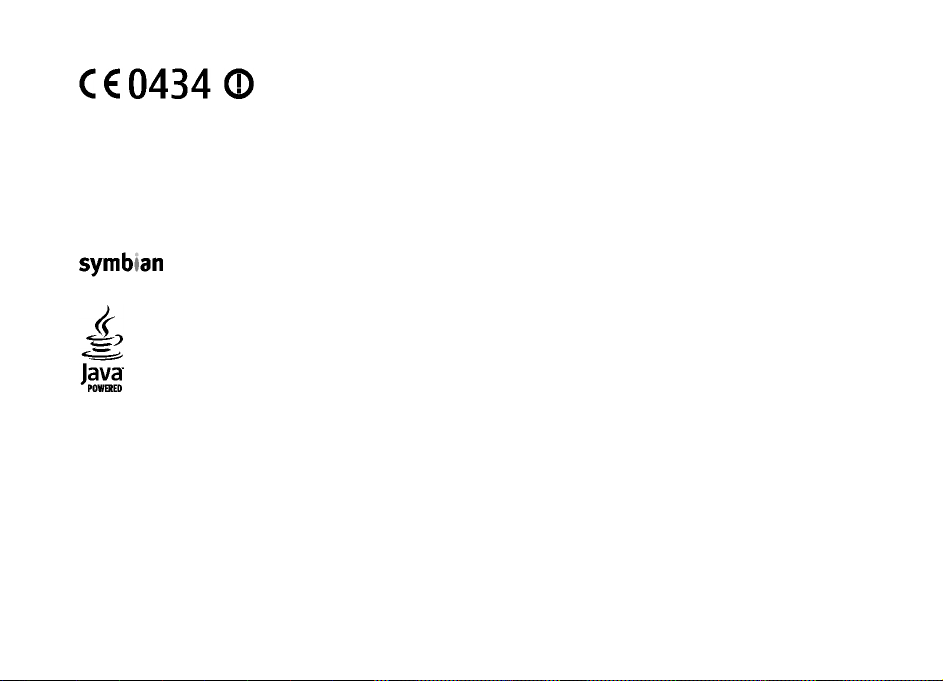
© 2009 Nokia. Všetky práva vyhradené.
VYHLÁSENIE O ZHODE
Nokia, Nokia Connecting People, Eseries, Nokia E75 a N-Gage sú ochrannými značkami alebo registrovanými ochrannými značkami spoločnosti Nokia
Corporation. Nokia tune je zvuková značka spoločnosti Nokia Corporation. Ostatné názvy produktov a spoločností uvedené v tomto dokumente môžu
NOKIA CORPORATION týmto vyhlasuje, že výrobok RM-412 spĺňa základné požiadavky a všetky príslušné ustanovenia
Smernice 1999/5/ES. Vyhlásenie o zhode - Declaration of Conformity - nájdete na adrese http://www.nokia.com/
phones/declaration_of_conformity/.
byť ochrannými značkami alebo obchodnými označeniami ich príslušných vlastníkov
Rozmnožovanie, prenášanie, rozširovanie alebo uchovávanie časti alebo celého obsahu tohto dokumentu v akejkoľvek forme bez predchádzajúceho
písomného súhlasu spoločnosti Nokia je zakázané. Spoločnosť Nokia uplatňuje politiku nepretržitého vývoja. Nokia si vyhradzuje právo meniť a
zdokonaľovať ktorýkoľvek z produktov opísaných v tomto dokumente bez predchádzajúceho upozornenia.
US Patent No 5818437 and other pending patents. T9 text input software Copyright © 1997-2009. Tegic Communications, Inc. All rights reserved.
Ltd.
This product includes software licensed from Symbian Software Ltd ©1998-2009. Symbian and Symbian OS are trademarks of Symbian
Java and all Java-based marks are trademarks or registered trademarks of Sun Microsystems, Inc.
Portions of the Nokia Maps software are ©1996-2009 The FreeType Project. All rights reserved.
Tento produkt je licencovaný pod licenciou MPEG-4 Visual Patent Portfolio License (i) na osobné a nekomerčné účely spotrebiteľa v súvislosti s
informáciami zakódovanými podľa štandardu MPEG-4 Visual Standard pre svoju osobnú a nekomerčnú činnosť, a (ii) na použitie v spojitosti s MPEG-4
video videom poskytnutým licencovaným poskytovateľom videa. Pre akékoľvek iné použitie sa žiadna licencia neudeľuje a nedá uplatniť. Doplňujúce
informácie vrátane informácií týkajúcich sa používania na reklamné, interné a komerčné účely možno získať od spoločnosti MPEG LA, LLC. Navštívte
stránky http://www.mpegla.com.
SPOLOČNOSŤ NOKIA ANI ŽIADNY Z JEJ POSKYTOVATEĽOV LICENCIÍ NENESIE ZODPOVEDNOSŤ ZA AKÚKOĽVEK STRATU DÁT ALEBO PRÍJMU, ANI ZA AKOKOĽVEK
VZNIKNUTÉ OSOBITNÉ, NÁHODNÉ, NÁSLEDNÉ ALEBO NEPRIAME ŠKODY A TO V NAJVÄČŠOM MOŽNOM ROZSAHU, PRÍPUSTNOM PODĽA PLATNÉHO PRÁVA.
OBSAH TOHTO DOKUMENTU SA VYKLADÁ „TAK, AKO JE”. V SÚVISLOSTI S OBSAHOM TOHTO DOKUMENTU, SO SPRÁVNOSŤOU A SPOĽAHLIVOSŤOU INFORMÁCIÍ V
ŇOM OBSIAHNUTÝCH, SA OKREM ZÁRUK STANOVENÝCH V PRÍSLUŠNÝCH PRÁVNYCH PREDPISOCH NEPOSKYTUJÚ ŽIADNE ĎAĽŠIE ZÁRUKY, VÝSLOVNÉ ALEBO
IMPLIKOVANÉ, VRÁTANE (ALE NIE OBMEDZENÉ NA) ZÁRUKY OBCHODOVATEĽNOSTI A VHODNOSTI POUŽITIA NA URČITÝ ÚČEL. SPOLOČNOSŤ NOKIA SI VYHRADZUJE
PRÁVO KEDYKOĽVEK A BEZ PREDCHÁDZAJÚCEHO UPOZORNENIA TENTO DOKUMENT ZMENIŤ ALEBO STIAHNUŤ Z OBEHU.
Page 3

Akékoľvek úpravy softvéru v zariadení sú zakázané v rozsahu, ktorý pripúšťajú príslušné právne predpisy. Keďže táto používateľská príručka obsahuje
obmedzenia súvisiace s vyhláseniami, zárukami, škodami a zodpovednosťou spoločnosti Nokia, tieto obmedzenia sa takisto vzťahujú na všetky
vyhlásenia, záruky, škody a zodpovednosť poskytovateľov licencií Nokia.
Dostupnosť určitých výrobkov, aplikácií a služieb pre tieto výrobky sa môže v závislosti od regiónu líšiť. Informujte sa, prosím, u svojho predajcu Nokia
o podrobnostiach a dostupnosti jazykových verzií. Tento prístroj môže obsahovať výrobky, technológiu alebo softvér, na ktoré sa vzťahujú právne
predpisy upravujúce oblasť exportu, platné v USA a ostatných krajinách. Obchádzanie príslušných právnych predpisov je zakázané.
UPOZORNENIE FCC/INDUSTRY CANADA
Váš prístroj môže spôsobovať rušenie televízneho alebo rozhlasového príjmu (napríklad pri používaní telefónu v bezprostrednej blízkosti prijímacieho
zariadenia). FCC alebo Industry Canada môžu požadovať, aby ste svoj telefón prestali používať, ak takémuto rušeniu nemožno zabrániť. Ak potrebujete
pomoc, obráťte sa na miestne servisné stredisko. Tento prístroj vyhovuje požiadavkám smerníc FCC uvedených v časti 15. Prevádzka je podmienená
splnením nasledujúcich dv och podmienok: (1) tento prístroj nes mie spôsobovať šk od liv é r uš en ie a (2 ) p rí st ro j m usí zn ie sť akékoľvek pôsobiace rušenie
vrátane rušenia, ktoré môže spôsobiť nežiadúce zhoršenie prevádzky. Akékoľvek zmeny alebo úpravy, ktoré nie sú výslovne povolené spoločnosťou
Nokia, môžu viesť k zrušeniu oprávnenia používateľa na prevádzkovanie tohto zariadenia.
/3. Vydanie SK
Page 4
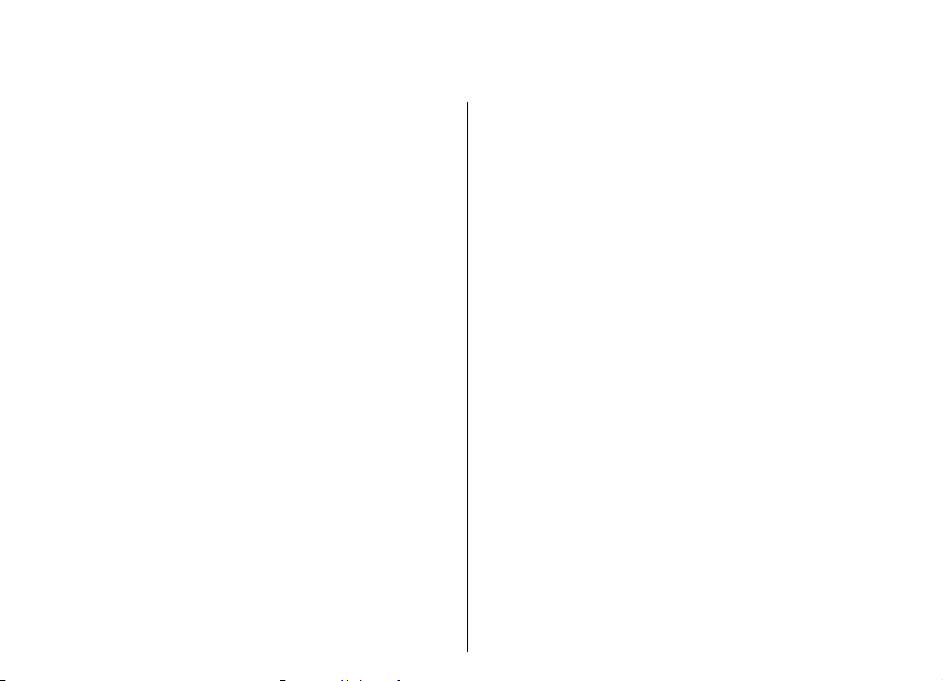
Obsah
Obsah
Bezpečnosť..................................................7
O vašom prístroji.............................................................7
Kancelárske aplikácie......................................................8
Služby siete......................................................................8
Stručný návod..............................................9
Karta SIM, batéria, nabíjanie, pamäťová karta............9
Prvé zapnutie.................................................................11
Tlačidlá a súčasti...........................................................12
Zablokovanie tlačidiel...................................................14
Príslušenstvo.................................................................15
Domáca obrazovka.......................................................15
Aplikácia Nokia Prenos.................................................16
Nastavenie vášho e-mailu............................................18
Antény............................................................................18
Nokia PC Suite................................................................18
Tipy na efektívne používanie.......................................19
Ďalšia pomoc..............................................20
Podpora..........................................................................20
Vzdialená konfigurácia.................................................20
Aktualizácie softvéru pomocou počítača....................21
Pomocník prístroja........................................................22
Doplnkové aplikácie......................................................22
Nastavenia.....................................................................22
Uvoľnenie pamäte........................................................23
Nokia E75 – základy...................................24
Nastavenie telefónu......................................................24
Sprievodca nastavením................................................24
Menu...............................................................................24
Indikátory na displeji....................................................25
Písanie textu..................................................................27
Vyhľadávanie.................................................................28
Spoločné postupy pre viaceré aplikácie......................28
Ovládanie hlasitosti......................................................29
Personalizácia............................................30
Profily ............................................................................30
Výber tónov zvonenia...................................................30
Prispôsobenie profilov..................................................31
Personalizácia domácej obrazovky.............................31
Zmena témy displeja....................................................32
Načítanie témy..............................................................32
Zmena audiotém...........................................................32
3-D tóny zvonenia ........................................................33
Nové od Nokia Eseries................................34
Kľúčové vlastnosti.........................................................34
Domovská stránka.........................................................35
Tlačidlá voľby na jeden dotyk......................................36
Kalendár.........................................................................36
Kontakty.........................................................................38
Viacúlohový systém......................................................40
Súbory Ovi......................................................................41
O obchode Ovi Store......................................................41
Správy........................................................42
Zložky správ...................................................................42
Spravovanie správ.........................................................43
Page 5
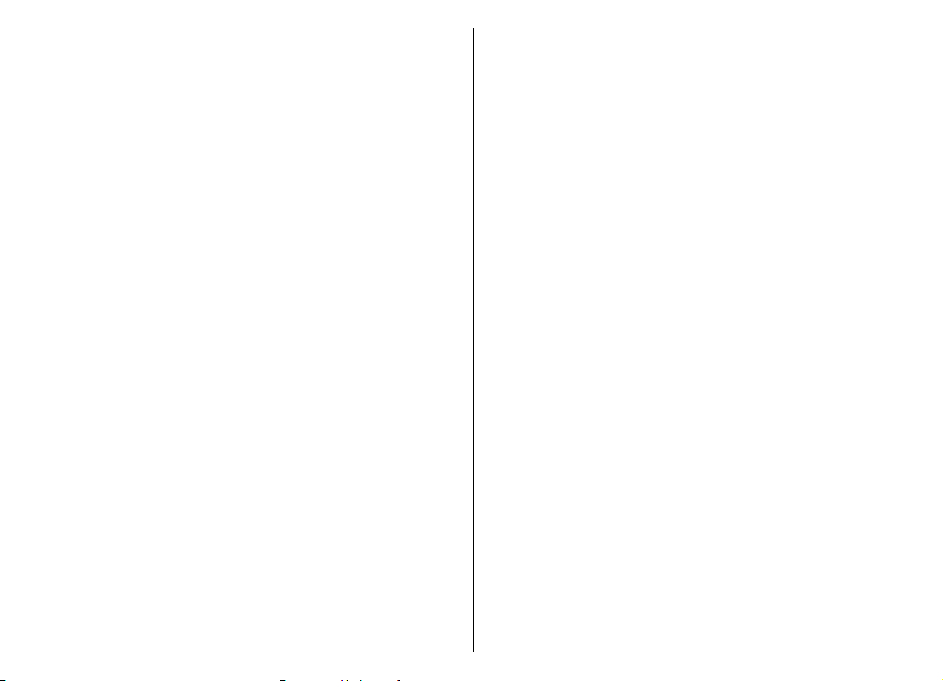
E-mail.............................................................................43
Nokia Správy..................................................................47
Mail for Exchange..........................................................48
Čítač správ......................................................................48
Hlas.................................................................................49
Textové a multimediálne správy.................................49
Špeciálne typy správ.....................................................53
Celulárne vysielanie......................................................53
Nastavenia správ...........................................................54
Chat.................................................................................57
Telefón.......................................................62
Hlasové hovory..............................................................62
Odkazová schránka ......................................................63
Videohovory...................................................................63
Zdieľanie videa..............................................................64
Internetové hovory.......................................................67
Rýchla voľba..................................................................68
Presmerovanie hovoru.................................................68
Blokovanie hovorov......................................................69
Blokovanie internetových hovorov.............................70
Odosielanie DTMF tónov...............................................70
Hovoriaca téma.............................................................70
Hlasové povely...............................................................71
Push to talk....................................................................72
Denník ...........................................................................76
Internet......................................................78
Prehliadač......................................................................78
Prehliadanie v intranete ..............................................83
Načítajte!........................................................................83
Pripojenie počítača k webu..........................................84
Cestovanie..................................................85
Určenie polohy (GPS).....................................................85
Mapy...............................................................................89
Nástroje Nokia Pracovňa............................97
Aktívne poznámky ........................................................97
Kalkulačka .....................................................................98
Správca súborov............................................................98
Quickoffice ....................................................................99
Prevodník ......................................................................99
Zip manager ...............................................................100
Čítanie PDF dokumentov............................................100
Tlač...............................................................................100
Hodiny .........................................................................102
Snímač čiarového kódu..............................................103
Slovník..........................................................................104
Poznámky ...................................................................104
Médiá........................................................105
Fotoaparát...................................................................105
Galéria .........................................................................108
Zdieľanie online..........................................................109
Videocentrum Nokia...................................................113
Nokia Podcasting........................................................116
Prehrávač hudby ........................................................117
RealPlayer ...................................................................120
Nahrávač......................................................................121
Flash player..................................................................121
Rádio FM.......................................................................122
Nokia Internetové rádio.............................................123
N-Gage..........................................................................125
Pripojiteľnosť..........................................130
Rýchle načítanie..........................................................130
Dátový kábel................................................................130
Obsah
Page 6
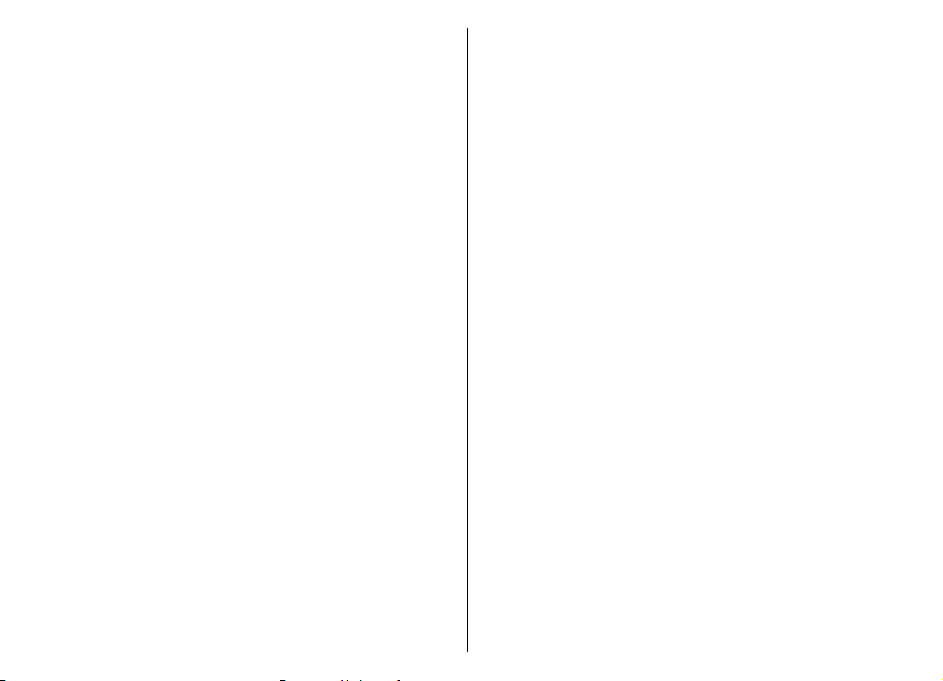
Bluetooth ....................................................................131
Prístupový profil SIM...................................................134
Bezdrôtová sieť LAN...................................................135
Správca spojenia.........................................................137
Obsah
Správa a ochrana zariadenia a dát..........139
Blokovanie prístroja...................................................139
Bezpečnosť pamäťovej karty.....................................139
Šifrovanie.....................................................................140
Pevný zoznam.............................................................141
Správca certifikátov....................................................141
Zobrazenie a úprava ochranných modulov..............143
Správca aplikácií.........................................................143
Aktualizácia aplikácií..................................................145
Licencie........................................................................146
Synchronizácia............................................................147
Mobilná sieť VPN.........................................................147
Nastavenia...............................................149
Všeobecné nastavenia................................................149
Nastavenia telefónu...................................................153
Nastavenia spojenia...................................................155
Nastavenia aplikácie...................................................164
Skratky.....................................................165
Hlavné skratky.............................................................165
Slovník.....................................................168
Ak niečo nefunguje..................................172
Environmentálne tipy..............................176
Šetrenie energie..........................................................176
Recyklácia....................................................................176
Šetrenie papiera..........................................................176
Ďalšie informácie........................................................176
Príslušenstvo............................................177
Batéria......................................................178
Informácie o batérii a nabíjačke...............................178
Návod na overenie pravosti batérií Nokia................179
Starostlivosť o váš prístroj......................180
Recyklovanie ...............................................................180
Ďalšie bezpečnostné informácie..............182
Malé deti......................................................................182
Prevádzkové prostredie.............................................182
Zdravotnícke prístroje................................................182
Vozidlá..........................................................................183
Potenciálne explozívne prostredia............................183
Tiesňové volania.........................................................184
Informácia o certifikácii (SAR)...................................184
Register....................................................186
Page 7
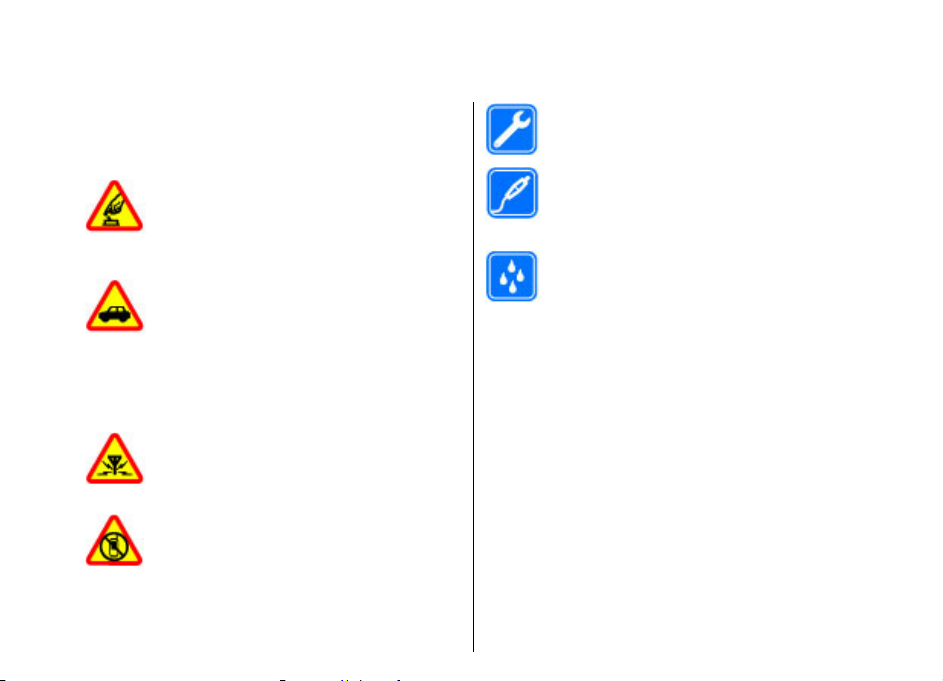
Bezpečnosť
Prečítajte si tieto jednoduché pravidlá. Nedodržanie
týchto pokynov môže byť nebezpečné alebo
protizákonné. Prečítajte si celú používateľskú príručku,
kde nájdete ďalšie informácie.
ZAPÍNAJTE OBOZRETNE
Prístroj nezapínajte, keď je používanie
bezdrôtových telefónov zakázané, alebo
keď by mohol spôsobiť rušenie alebo
nebezpečenstvo.
BEZPEČNOSŤ CESTNEJ PREMÁVKY JE
PRVORADÁ
Rešpektujte všetky miestne predpisy. Ako
vodič majte pri šoférovaní vždy voľné ruky,
aby ste sa mohli venovať riadeniu vozidla.
Pri riadení vozidla musíte mať na zreteli
predovšetkým bezpečnosť cestnej
premávky.
RUŠENIE
Všetky bezdrôtové prístroje sú citlivé na
rušenie, ktoré môže negatívne ovplyvniť ich
prevádzku.
VYPÍNAJTE V OBLASTIACH, KDE PLATIA
OBMEDZENIA
Rešpektujte všetky zákazy. Prístroj vypnite v
lietadle, v blízkosti zdravotníckych
zariadení, palív, chemikálií alebo oblastí,
kde prebiehajú trhacie práce.
ODBORNÝ SERVIS
Tento výrobok smie inštalovať a opravovať
iba vyškolený personál.
PRÍSLUŠENSTVO A BATÉRIE
Používajte iba schválené príslušenstvo a
batérie. Neprepájajte nekompatibilné
výrobky.
ODOLNOSŤ VOČI VODE
Váš prístroj nie je odolný voči vode.
Uchovávajte ho v suchu.
O vašom prístroji
Mobilné zariadenie je schválené pre použitie v sieťach
GSM 900/1800 MHz, GSM 1900 MHz a WCDMA 1900/2100
MHz (UMTS) v Slovenskej republike v rámci všeobecných
povolení TÚ SR VPR-09/2001 a VPR-08/2005. Ďalšie
informácie o sieťach si vyžiadajte od svojho
poskytovateľa služieb.
Váš prístroj podporuje viaceré spôsoby konektivity a
rovnako ako počítače môže byť vystavený vírusom a
inému škodlivému obsahu. Zvýšte obozretnosť pri
prijímaní správ, požiadavkách na pripojenie,
prehliadaní a načítavaní dát. Inštalujte a používajte iba
služby a softvér z dôveryhodných zdrojov,
poskytujúcich adekvátnu bezpečnosť a ochranu, ako sú
napríklad aplikácie nesúce podpis Symbian Signed,
alebo tie, ktoré prešli testom Java Verified™. Zvážte
Bezpečnosť
7
Page 8
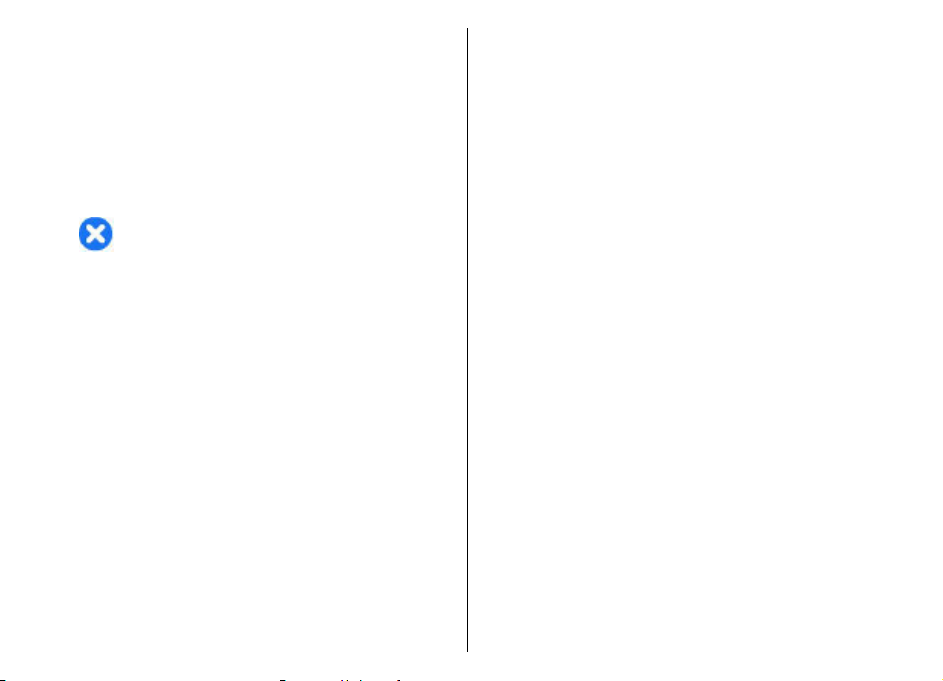
inštaláciu antivírusov a iného bezpečnostného
softvéru do vášho zariadenia a do každého
pripojeného počítača.
Na vašom prístroji môžu byť predinštalované záložky
a odkazy na internetové stránky tretích strán a prístroj
vám môže umožniť prístup k stránkam tretích strán.
Stránky tretích strán nemajú väzbu na spoločnosť
Bezpečnosť
Nokia a Nokia za tieto stránky nezodpovedá. Ak zvolíte
prístup na takéto stránky, vykonajte opatrenia na
zaistenie bezpečnosti obsahu.
Výstraha: Pri používaní akejkoľvek funkcie tohto
prístroja okrem budíka, musí byť prístroj zapnutý.
Nezapínajte prístroj, ak by použitie bezdrôtového
prístroja mohlo spôsobiť rušenie alebo
nebezpečenstvo.
Pri používaní tohto prístroja dodržujte všetky právne
predpisy a rešpektujte miestne zvyklosti, súkromie a
práva iných, vrátane autorských práv. Ochrana
autorských práv môže obmedziť možnosť kopírovať,
upravovať alebo prenášať niektoré obrázky, hudbu a
iný obsah.
Zálohujte si alebo si písomne zaznamenávajte všetky
dôležité údaje, ktoré máte uložené vo svojom prístroji.
Pri pripájaní k akémukoľvek inému zariadeniu si v jeho
príručke používateľa prečítajte podrobné
bezpečnostné pokyny. Neprepájajte nekompatibilné
výrobky.
Obrázky v tejto príručke sa môžu odlišovať od
zobrazenia na vašom displeji.
Pozrite si používateľskú príručku, kde nájdete ďalšie
8
dôležité informácie o vašom prístroji.
Kancelárske aplikácie
Kancelárske aplikácie podporujú bežné funkcie
aplikácií Microsoft Word, PowerPoint a Excel (Microsoft
Office 2000, XP, 2003 a 2007). Nie všetky formáty sú
podporované.
Služby siete
Aby ste prístroj mohli používať, potrebujete službu
poskytovateľa bezdrôtových služieb. Niektoré funkcie
nie sú dostupné vo všetkých sieťach; iné funkcie môžu
vyžadovať osobitné dojednanie s vašim
poskytovateľom služieb, aby ste ich mohli používať.
Služby siete vyžadujú prenos dát. Informujte sa u
svojho poskytovateľa služieb o poplatkoch vo vašej
domácej sieti a pri roamingu v iných sieťach. Váš
poskytovateľ služieb vám poskytne informácie o
uplatňovaných poplatkoch. Niektoré siete môžu mať
obmedzenia, ktoré ovplyvňujú spôsob používania
niektorých funkcií tohto prístroja vyžadujúcich
podporu siete. Jedná sa napr. o podporu špecifických
technológií ako protokoly WAP 2.0 (HTTP a SSL),
vyžadujúce TCP/IP protokoly a znaky špecifické pre
daný jazyk.
Váš poskytovateľ služieb mohol požiadať, aby boli
niektoré funkcie vo vašom prístroji zablokované alebo
sa neaktivovali. V takomto prípade sa tieto funkcie
nezobrazia v menu vášho prístroja. Váš prístroj tiež
môže mať prispôsobené položky, ako napr. názvy
menu, priečinok menu a ikony.
Page 9
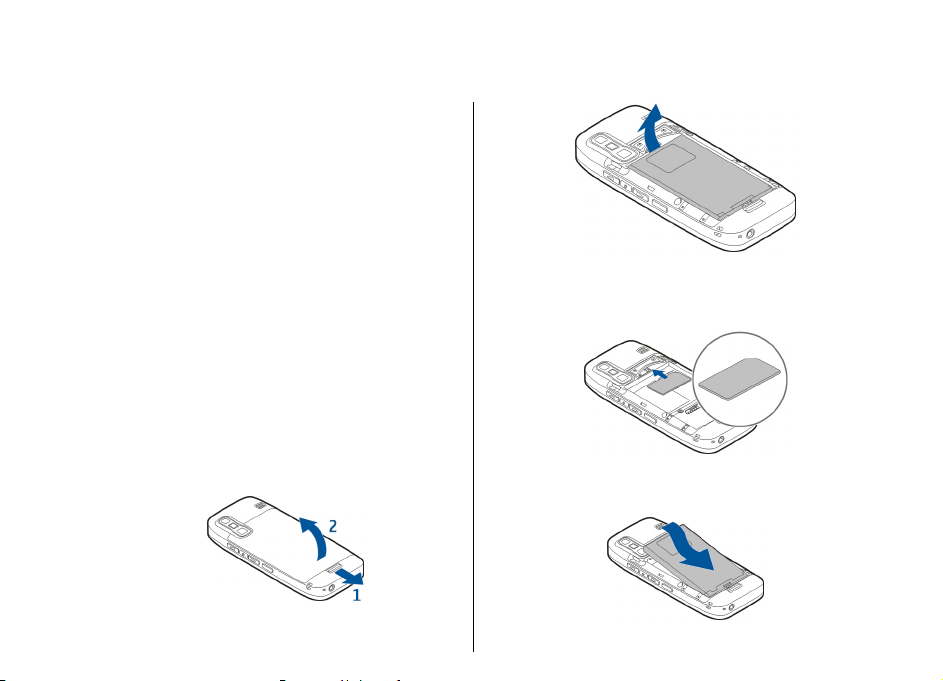
Stručný návod
Váš prístroj Nokia E75 je obchodný nástroj, ktorý sa
prispôsobuje aj vášmu voľnému času.
Na úvod si prečítajte tieto prvé stránky, a potom zvyšok
príručky, kde môžete objavovať nové funkcie, ktoré
vám prístroj Nokia E75 prináša.
Karta SIM, batéria, nabíjanie, pamäťová karta
Zložte jednotlivé súčasti a začnite používať prístroj
Nokia E75.
Vloženie SIM karty a batérie
1. Ak chcete otvoriť zadný kryt, otočte prístroj zadnou
stranou k sebe, uvoľnite poistku zadného krytu a
nadvihnite ho.
Stručný návod
3. Vložte SIM kartu. Skontrolujte, či je plôška s
kontaktmi na karte nasmerovaná ku konkaktom v
prístroji a zaoblený roh smeruje k vrchnej strane
prístroja.
4. Nasmerujte kontakty batérie na príslušné
konektory v priehradke na batériu a vložte batériu
v smere šípky.
2. Ak je vložená batéria, zdvihnite ju a vyberte ju v
smere šípky.
5. Zavrite zadný kryt.
9
Page 10
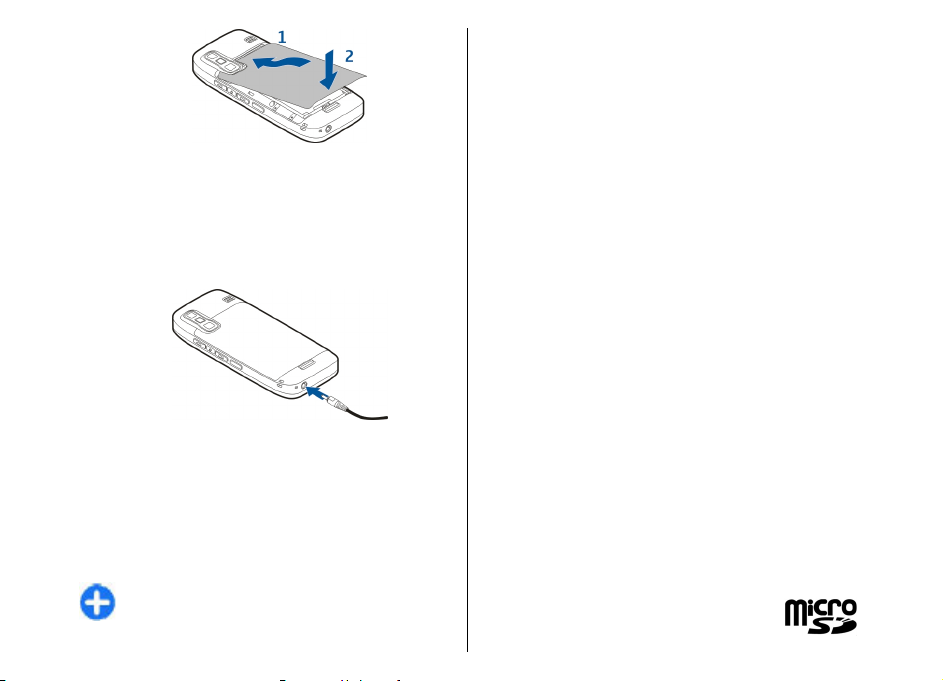
Stručný návod
Nabitie batérie
Batéria bola pri výrobe čiastočne nabitá. Ak prístroj
signalizuje nízku úroveň nabitia, postupujte takto:
1. Zapojte nabíjačku do sieťovej zásuvky.
2. Zapojte nabíjačku do prístroja.
3. Ak prístroj signalizuje, že je batéria úplne nabitá,
odpojte nabíjačku od prístroja a potom zo sieťovej
zásuvky.
Batériu nie je potrebné nabíjať konkrétny čas. Počas
nabíjania je možné prístroj používať. Ak je batéria
úplne vybitá, môže trvať niekoľko minút, kým sa na
displeji objaví indikátor nabíjania a kým budete môcť
začať telefonovať.
Tip: Ak máte staršiu kompatibilnú nabíjačku
10
Nokia, môžete ju použiť aj s prístrojom Nokia
E75 pomocou adaptéra pre nabíjačku CA-44.
Adaptér je k dispozícii ako zvláštne
príslušenstvo.
Nabíjanie pomocou pripojenia USB
Nabíjanie pomocou pripojenia USB môžete použiť, keď
nie je k dispozícii sieťová zásuvka. Ak prístroj nabíjate
pomocou kábla USB, nabíjanie trvá dlhšie.
Počas nabíjania prístroja pomocou pripojenia USB
môžete prostredníctvom kábla USB súčasne aj
prenášať údaje.
1. Pomocou kompatibilného kábla USB pripojte k
prístroju kompatibilné zariadenie USB.
V závislosti od typu zariadenia, ktoré sa používa na
nabíjanie, môže chvíľu trvať, kým sa nabíjanie
začne.
2. Ak je prístroj zapnutý, vyberte požadovaný režim
USB.
Vloženie pamäťovej karty
Pamäťovú kartu môžete použiť na uvoľnenie pamäte
prístroja. Na pamäťovú kartu si tiež môžete zálohovať
dáta z prístroja.
Používajte iba kompatibilné karty microSD schválené
spoločnosťou Nokia na používanie s týmto prístrojom.
Spoločnosť Nokia používa schválené priemyselné
štandardy pre pamäťové karty, ale niektoré značky
nemusia byť úplne kompatibilné s týmto prístrojom.
Nekompatibilné karty môžu poškodiť kartu a prístroj
aj dáta uložené na karte.
Page 11
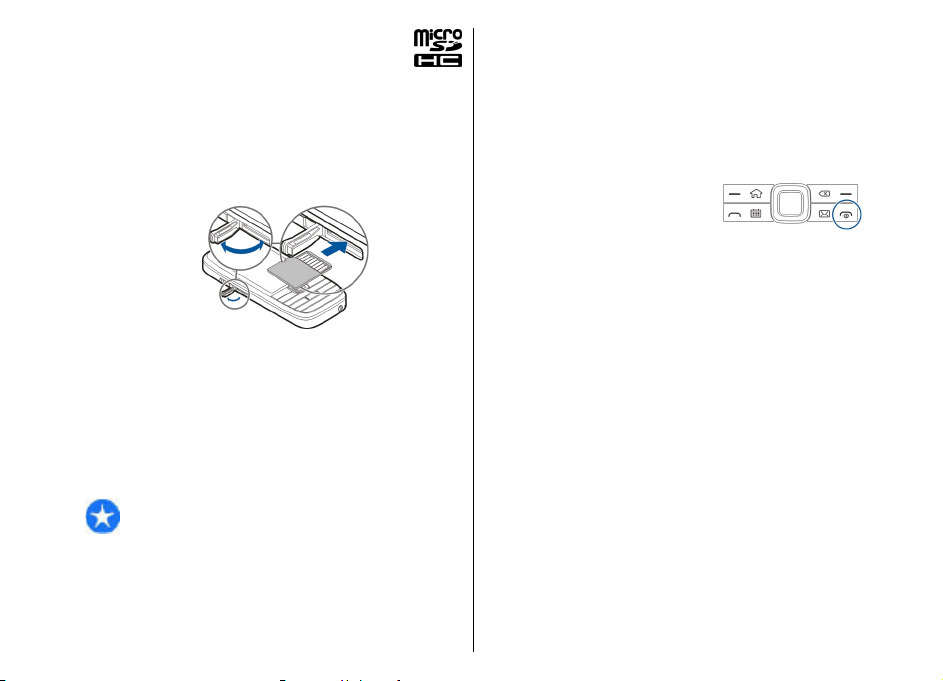
Uchovávajte všetky pamäťové karty mimo
dosahu malých detí.
Overte si kompatibilitu pamäťovej karty u jej
výrobcu alebo dodávateľa.
Kompatibilná pamäťová karta môže byť súčasťou
predajného balenia. Pamäťová karta už môže byť
vložená prístroji. Ak karta nie je vložená, postupujte
takto:
1. Otvorte uzáver štrbiny pamäťovej karty.
2. Vložte pamäťovú kartu do štrbiny kontaktmi
dopredu. Plôška s kontaktmi musí smerovať ku
konektorom v prístroji.
3. Vsuňte kartu až zapadne na miesto.
4. Zatvorte kryt otvoru pre pamäťovú kartu.
Vysunutie pamäťovej karty
Dôležité: Nevyberajte pamäťovú kartu uprostred
činnosti, keď prebieha prístup na kartu. V opačnom
prípade môže dôjsť k poškodeniu karty a prístroja a
môže dôjsť aj k porušeniu dát, uložených na karte.
1. Krátko stlačte vypínač a vyberte Vybrať pamäťovú
kartu.
2. Otvorte uzáver štrbiny pamäťovej karty.
3. Potlačením okraja pamäťovej karty ju uvoľnite z
otvoru pre pamäťovú kartu a vyberte ju.
4. Zatvorte kryt otvoru pre pamäťovú kartu.
Prvé zapnutie
1. Stlačte a pridržte vypínač kým
nepocítite, že prístroj vibruje.
2. Ak budete vyzvaní, zadajte
PIN kód alebo uzamykací kód
a vyberte OK.
3. Po výzve zadajte krajinu, kde sa nachádzate a
aktuálny dátum a čas. Pri zadávaní vašej krajiny
zadajte prvé písmená názvu krajiny. Je dôležité
nastaviť správnu krajinu, pretože ak neskôr
zmeníte krajinu, ktorá sa nachádza v inom časovom
pásme, môže sa zmeniť čas udalostí naplánovaných
v kalendári.
4. Otvorí sa aplikácia Nastavenie telefónu. Vyberte
požadovanú možnosť alebo výberom položky Nie
aplikáciu zatvorte. Ak chcete otvoriť aplikáciu
Nastavenie telefónu neskôr, vyberte položku
Menu > Pomocník > Nast. telef..
Ak chcete nastaviť chat a internetové hovory, použite
sprievodcu dostupného na hlavnom displeji.
Na konfiguráciu rôznych nastavení v prístroji použite
sprievodcov, ktorí sú k dispozícii na domácej
obrazovke, a Sprievodcu nastaveniami. Prístroj môže
po zapnutí rozpoznať poskytovateľa SIM karty a
automaticky nakonfigurovať niektoré nastavenia.
Stručný návod
11
Page 12
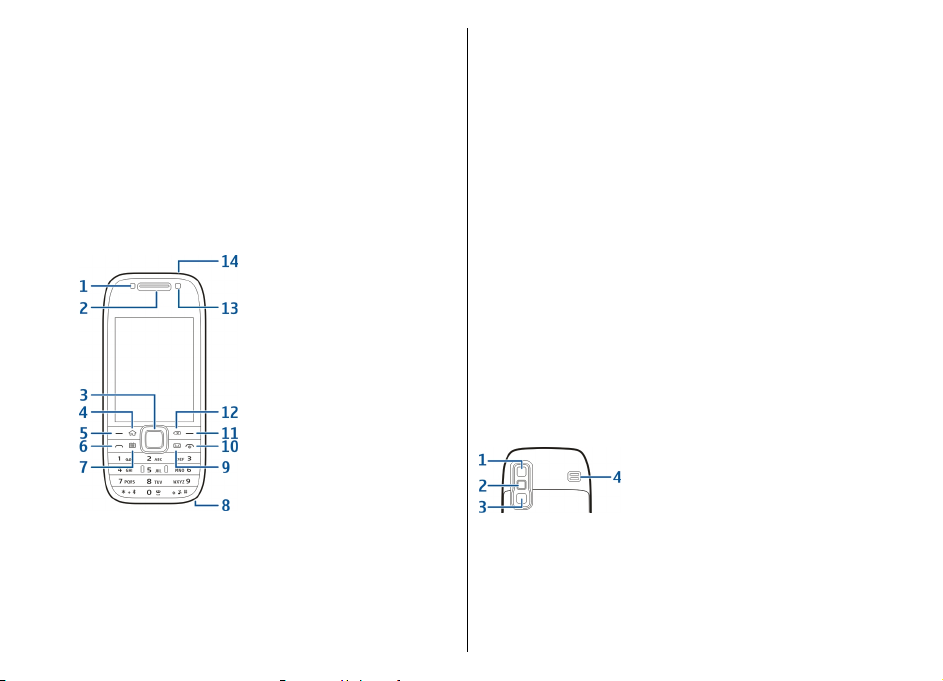
Správne nastavenia si môžete tiež vyžiadať od
poskytovateľa služieb.
Prístroj môžete zapnúť aj bez vloženia SIM karty.
Prístroj sa spustí v profile offline a nebudete môcť
využívať funkcie telefónu závislé od siete.
Ak chcete prístroj vypnúť, stlačte a pridržte vypínač.
Stručný návod
Tlačidlá a súčasti
Tlačidlá a súčasti
doprava, nahor alebo nadol. Ak sa chcete posúvať
rýchlejšie, stlačte a podržte navigačné tlačidlo.
4 — Tlačidlo domácej obrazovky
5 — Výberové tlačidlo. Stlačením výberového tlačidla
sa vykoná funkcia zobrazená nad tlačidlom.
6 — Tlačidlo Hovor
7 — Tlačidlo kalendára
8 — Zásuvka nabíjačky
9 — Tlačidlo e-mailu
10 — Vypínač/tlačidlo Koniec. Stlačením a podržaním
tohto tlačidla prístroj zapnete alebo vypnete.
Stlačením tlačidla Koniec odmietnete prichádzajúci
hovor alebo ukončíte aktívne a podržané hovory,
prípadne stlačením a podržaním ukončíte dátové
spojenia.
11 — Výberové tlačidlo
12 — Tlačidlo Backspace Toto tlačidlo slúži na
vymazanie položky.
13 — Sekundárny fotoaparát
14 — Zásuvka headsetu
1 — Svetelný senzor
2 — Slúchadlo
3 — Navigačné tlačidlo Navi™, ďalej označované ako
navigačné tlačidlo. Navigačné tlačidlo slúži na zadanie
výberu alebo na posúvanie sa na displeji doľava,
12
1 — Zrkadlo
2 — Blesk
3 — Hlavný fotoaparát
4 — Reproduktor
Page 13
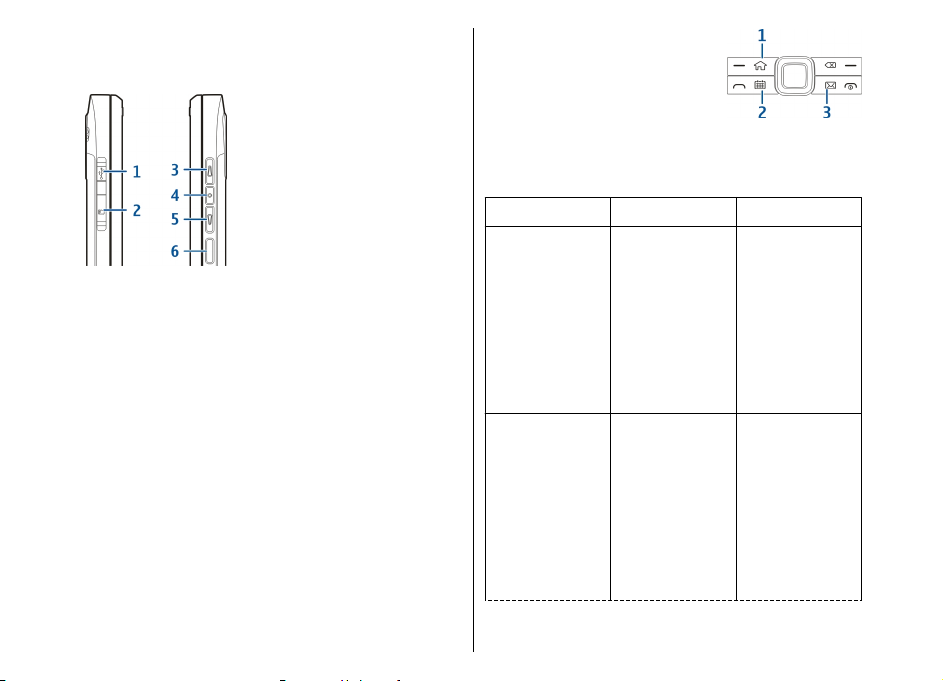
Tlačidlá a súčasti (pohľad zboku)
1 — Konektor microUSB
2 — Otvor na pamäťovú kartu
3 — Tlačidlo zvýšenia hlasitosti/priblíženia
4 — Tlačidlo stlmenia/Push to talk
5 — Tlačidlo zníženia hlasitosti/oddialenia
6 — Spúšť
Jednodotykové tlačidlá
Jednodotykové tlačidlá umožňujú rýchly prístup k
aplikáciám a úlohám.
Ak chcete zmeniť priradenie aplikácií alebo úloh,
vyberte položku Menu > Ovládací panel >
Nastavenia a možnosť Všeobecné >
Personalizácia > 1-dotykové tl.. Ak poskytovateľ
služieb pridelil týmto tlačidlám aplikácie, nebudete ich
môcť meniť.
1 — Tlačidlo domácej obrazovky
2 — Tlačidlo kalendára
3 — Tlačidlo e-mailu
Tlačidlo
Tlačidlo domácej
obrazovky (1)
Tlačidlo
kalendára (2)
Stlačte rýchlo Stlačte a podržte
Získajte prístup k
hlavnému
displeju z
otvorenej
aplikácie. Keď sa
nachádzate na
hlavnom
displeji,
umožňuje
prístup k Menu.
Otvorte
aplikáciu
Kalendár. Keď sa
nachádzate v
aplikácii
Kalendár,
umožňuje
prístup k
hlavnému
displeju.
Stručný návod
Zobrazte
zoznam
aktívnych
aplikácií.
Vytvorte nový
záznam o
stretnutí.
13
Page 14
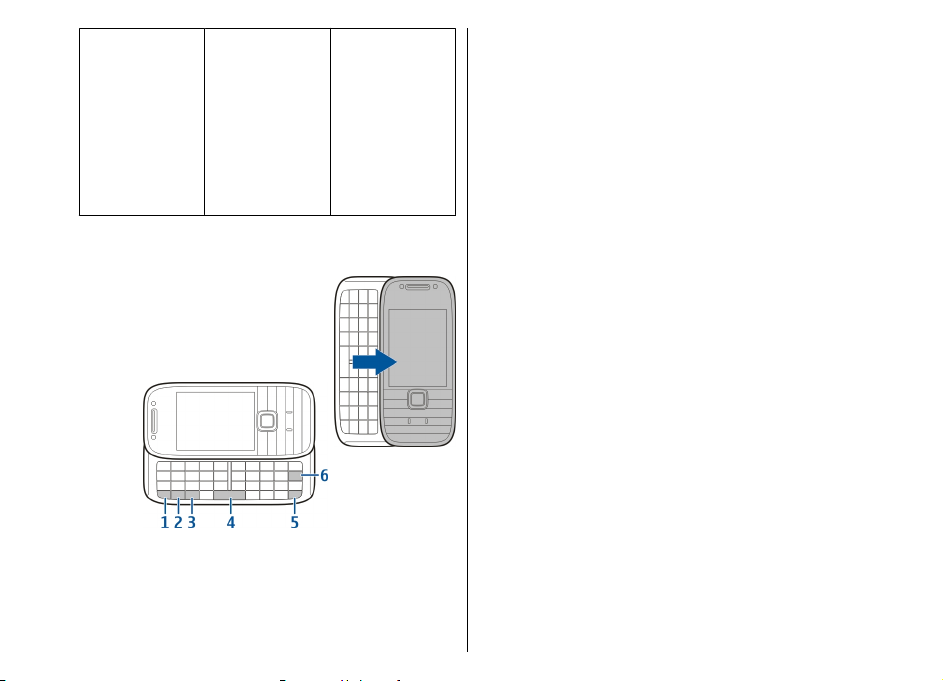
Tlačidlo e-mailu
(3)
Stručný návod
Otvorte
predvolenú
schránku. Keď sa
nachádzate v
predvolenej
schránke,
umožňuje
prístup k
hlavnému
displeju.
Vytvorte novú emailovú správu.
Klávesnica
Váš prístroj má plnú klávesnicu. Ak
chcete otvoriť klávesnicu, vysuňte
ju. Vo všetkých aplikáciách sa
zobrazenie pri vysunutí klávesnice
automaticky mení zo zobrazenia na
výšku na zobrazenie na šírku.
1 — Funkčné tlačidlo Ak chcete vložiť čísla alebo
písmená, vytlačené na vrchu tlačidiel, stlačte a pridržte
funkčné tlačidlo a stlačte príslušné tlačidlo alebo
stlačte a pridržte iba príslušné tlačidlo. Ak chcete zadať
iba znaky, vytlačené na vrchu tlačidiel, stlačte dvakrát
14
rýchlo funkčné tlačidlo. Ak sa chcete vrátiť do
normálneho režimu, znovu stlačte funkčné tlačidlo.
2 — Tlačidlo Shift. Ak chcete prepínať medzi veľkými a
malými písmenami, stlačte tlačidlo Shift. Ak chcete
zadávať len veľké alebo len malé písmená, dvakrát
rýchlo stlačte tlačidlo Shift.
3 — Tlačidlo Chr. Pri písaní textu stlačením tlačidla Chr
vložíte znaky, ktoré nie sú zobrazené na klávesnici.
4 — Medzerník
5 — Tlačidlo Ctrl. Na prístup k skratkám s tlačidlom Ctrl,
napríklad Ctrl + C.
6 — Tlačidlo Backspace
Ak chcete získať prístup k nastaveniam krytu, vyberte
položku Menu > Ovládací panel > Nastavenia a
Všeobecné > Manipulácia s krytom.
Zablokovanie tlačidiel
Aj keď je prístroj alebo klávesnica zablokovaná, je
možné volať na oficiálne tiesňové číslo
naprogramované vo vašom prístroji.
Klávesnica prístroja sa automaticky zablokuje na
ochranu pred neúmyselným stlačením tlačidiel. Ak
chcete zmeniť interval, po ktorom sa klávesnica
zablokuje, vyberte položku Menu > Ovládací
panel > Nastavenia a možnosť Všeobecné >
Ochrana > Telefón a SIM karta > Interval
autoblok. kláves..
Page 15
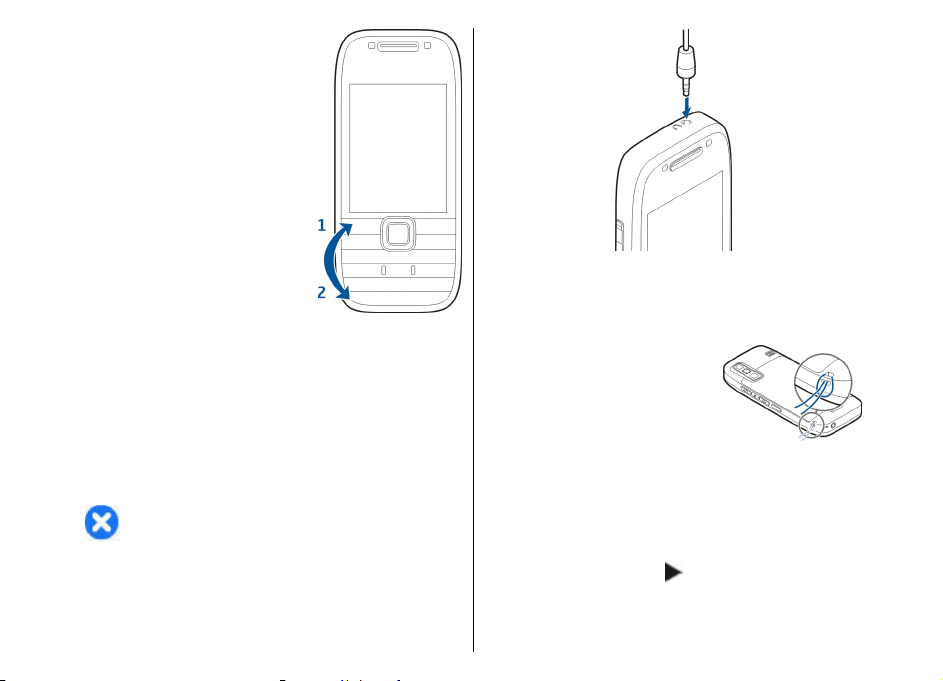
Ak chcete tlačidlá na domácej
obrazovke zablokovať
manuálne, stlačte ľavé výberové
tlačidlo a tlačidlo *.
Ak chcete tlačidlá odblokovať,
stlačte ľavé výberové tlačidlo a
potom tlačidlo *.
Príslušenstvo
K prístroju môžete pripojiť mnoho typov
kompatibilného príslušenstva. Informácie o
dostupnosti schváleného príslušenstva získate od
svojho predajcu.
Stručný návod
Pripevnenie šnúrky na zápästie
Prevlečte šnúrku cez otvor a
utiahnite ju.
Pripojenie headsetu
Výstraha: Pri používaní headsetu sa znižuje vaša
schopnosť vnímať okolité zvuky. Nepoužívajte headset
tam, kde by vás to mohlo vystaviť nebezpečenstvu.
Zapojte kompatibilný headset do zásuvky pre headset
na vašom prístroji.
Domáca obrazovka
Na domácej obrazovke môžete získať rýchly prístup k
najčastejšie používaným aplikáciám a okamžite vidieť,
či máte neprijaté hovory alebo nové správy.
Kedykoľvek uvidíte ikonu
prístup ku zoznamu akcií, ktoré sú k dispozícii. Zoznam
zatvoríte prechodom doľava.
, prejdite doprava pre
15
Page 16
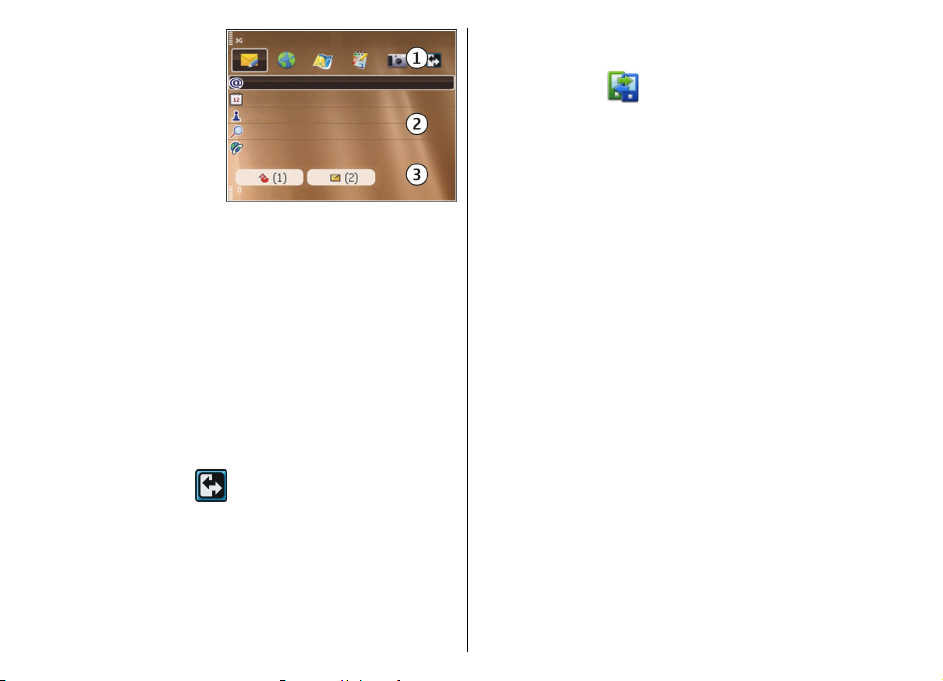
Na domácej
obrazovke sa
nachádzajú tieto
položky:
1. Skratky pre
aplikácie. Ak
chcete otvoriť
aplikáciu,
Stručný návod
vyberte jej
skratku.
2. Informačná oblasť. Ak si chcete pozrieť položku
zobrazenú v informačnej oblasti, vyberte príslušnú
položku.
3. Oblasť hlásení. Ak chcete zobraziť hlásenia, prejdite
na políčko. Políčko je viditeľné, iba ak sú v ňom
nejaké položky.
Môžete definovať dve samostatné domáce obrazovky
na rôzne účely, napríklad jednu na zobrazenie
obchodných e-mailov a notifikácií a druhú na
zobrazenie osobných e-mailov. Týmto spôsobom
nemusíte vidieť pracovné správy mimo pracovných
hodín.
Ak chcete prepínať medzi domácimi obrazovkami,
vyberte položku
Ak chcete definovať, ktoré položky a skratky sa majú
zobrazovať na domácej obrazovke, a nastaviť vzhľad
domácej obrazovky, vyberte položku Menu >
Ovládací panel a Režimy.
.
16
Aplikácia Nokia Prenos
Prenos obsahu
Aplikáciu Prenos môžete používať na kopírovanie
obsahu (napríklad telefónnych čísel, adries, položiek
kalendára a snímok) z predchádzajúceho prístroja
Nokia do nového prístroja.
Typ obsahu, ktorý možno prenášať, závisí od modelu
prístroja, z ktorého chcete obsah prenášať. Ak druhý
prístroj podporuje synchronizáciu, môžete tiež
synchronizovať údaje medzi zariadeniami. Ak druhé
zariadenie nie je kompatibilné, vaše zariadenie vás na
to upozorní.
Ak druhý prístroj nie je možné zapnúť bez karty SIM,
môžete ju doň vložiť. Keď prístroj zapnete bez karty
SIM, automaticky sa aktivuje profil Offline a možno
vykonávať prenosy.
Prvý prenos obsahu
1. Ak chcete prvýkrát prevziať údaje z iného
zariadenia, v aplikácii Nastavenie telefónu vo
svojom prístroji zvoľte možnosť Prenos alebo
vyberte položku Menu > Ovládací panel >
Prenos.
2. Vyberte typ spojenia, ktoré chcete použiť na prenos
dát. Vybraný spôsob spojenia musia podporovať
oba prístroje.
3. Ak ako typ spojenia vyberiete pripojenie Bluetooth,
prepojte obidve zariadenia. Ak chcete, aby prístroj
vyhľadal prístroje s funkciou Bluetooth, vyberte
Page 17
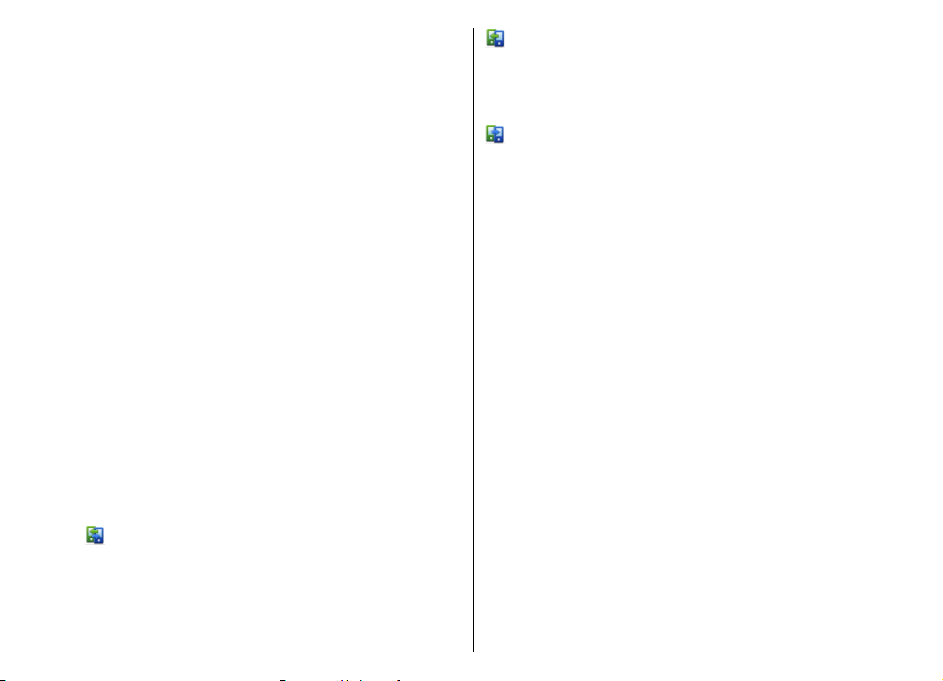
položku Pokračuj. Vyberte zariadenie, z ktorého
chcete preniesť obsah. Prístroj vás požiada o
zadanie kódu. Zadajte kód (1 – 16 číslic) a vyberte
položku OK. Rovnaký kód zadajte v druhom prístroji
a vyberte položku OK. Prístroje sú teraz spárované.
Niektoré staršie zariadenia Nokia nemusia mať
aplikáciu Prenos. V tomto prípade sa aplikácia
Prenos odošle do druhého prístroja ako správa. Ak
chcete nainštalovať aplikáciu Prenos v druhom
prístroji, otvorte prijatú správu a postupujte podľa
pokynov na displeji.
4. V prístroji označte obsah, ktorý chcete preniesť z
druhého zariadenia.
Keď sa už prenos začne, môžete ho zrušiť a
pokračovať neskôr.
Obsah sa prenesie z pamäte druhého zariadenia na
príslušné miesto vo vašom prístroji. Čas prenosu závisí
od množstva prenášaných údajov.
Synchronizovať, preberať a odosielať obsah
Vyberte položku Menu > Ovládací panel > Prenos.
Po prvom prenose vyberte z nasledujúcich možností a
začnite nový prenos, v závislosti od modelu:
synchronizovať obsah medzi telefónom a druhým
prístrojom, ak druhý prístroj podporuje
synchronizáciu. Synchronizácia je obojsmerná. Ak sa z
niektorého prístroja vymaže položka, vymaže sa
z oboch prístrojov. Pri synchronizácii nemožno
vymazané položky obnoviť.
preberať obsah z jedného prístroja do druhého. Pri
preberaní sa obsah prenáša z jedného prístroja do
druhého. Prístroj vás môže vyzvať zachovať alebo
vymazať pôvodný obsah v druhom prístroji v závislosti
od modelu prístroja.
odosielať obsah z jedného prístroja do druhého.
Ak prístroj nemôže položku odoslať, pretože v druhom
zariadení nemá podporu, môžete položku pridať do
zložky Nokia do umiestnenia C:\Nokia alebo E:
\Nokia v prístroji. Po výbere zložky na prenos v
zodpovedajúcej zložky v druhom prístroji sa položky
synchronizujú a naopak.
Použitie skratiek pri opakovanom prenose
Po prenesení údajov môžete skratky uložiť s
prenosovými nastaveniami v hlavnom okne, aby sa
prenos mohol neskôr zopakovať.
Ak chcete skratku upraviť, vyberte Voľby >
Nastavenia skratky. Môžete napríklad vytvoriť alebo
zmeniť názov skratky.
Po každom prenose sa zobrazí záznam z denníka
týkajúci sa prenosu. Ak chcete zobraziť denník
posledného prenosu, v hlavnom okne vyberte skratku
a položku Voľby > Zobraziť denník.
Zvládanie prenosových konfliktov
Ak bola položka, ktorá má byť prenesená, upravená v
oboch prístrojoch, prístroj sa automaticky pokúsi zlúčiť
obe zmeny. Ak to nie je možné, vznikne konflikt pri
prenose. Pre riešenie konfliktov vyberte položku
Overiť po jednom, Prioritu má tento telef. alebo
Prioritu má iný telefón.
Stručný návod
17
Page 18
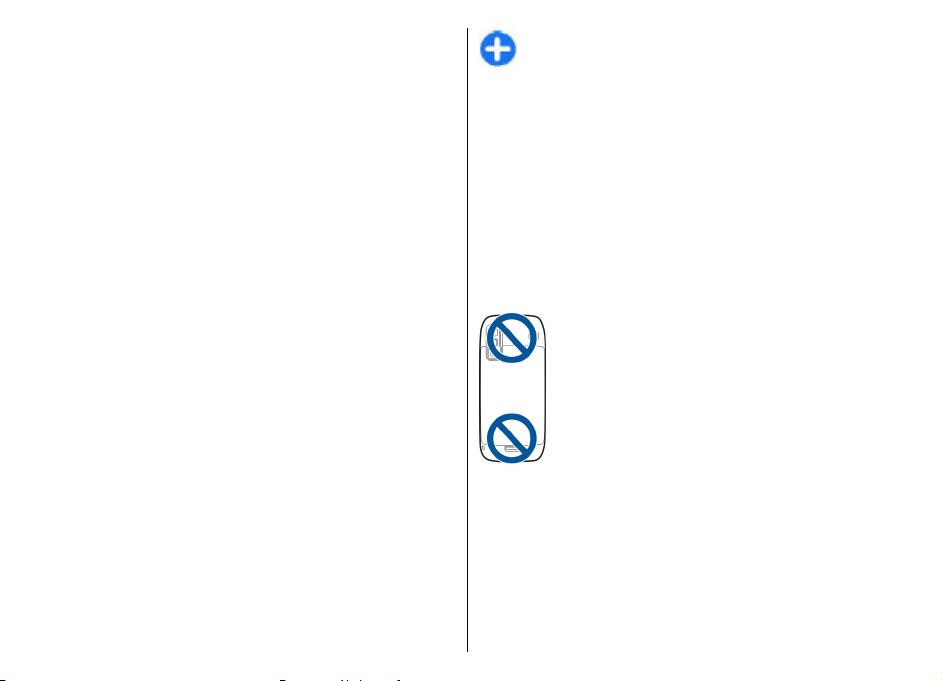
Nastavenie vášho emailu
Prístroj Nokia Eseries pracuje rovnaký počet hodín ako
vy a rovnakou rýchlosťou. Synchronizujte si e-maily,
kontakty a kalendár – rýchlo a pohodlne pomocou
vysokorýchlostných pripojení.
Stručný návod
Pri nastavovaní vášho e-mailu môžete byť požiadaní o
poskytnutie nasledovných informácií: meno
používateľa, typ e-mailu, server prichádzajúcich emailov, port servera prichádzajúcich e-mailov, server
odchádzajúcich e-mailov, port servera odchádzajúcich
e-mailov, heslo a miesto prístupu.
Pomocou Sprievodcu e-mailom Nokia môžete
nastavovať firemné e-mailové kontá, napríklad
Microsoft Exchange, alebo internetové e-mailové
kontá, napríklad e-mailové služby Google. Sprievodca
podporuje protokoly POP/IMAP a ActiveSync.
Skôr ako začnete nastavovať svoj firemný e-mail,
spýtajte sa na oddelení IT vašej firmy na podrobnosti.
Ak nastavujete svoj internetový e-mail, vyhľadajte si
podrobnosti na webovej stránke vášho poskytovateľa
služieb.
Ak chcete otvoriť Sprievodcu e-mailom, postupujte
takto:
1. Na hlavnom displeji vyberte Sprievodcu e-mailom.
2. Zadajte vašu e-mailovú adresu a heslo. Ak
Sprievodca nie je schopný konfigurovať vaše emailové nastavenia automaticky, vyberte typ vášho
18
e-mailového konta a zadajte príslušné nastavenia.
Tip: Ak schránka nie je konfigurovaná, stlačením
tlačidla e-mailu spustíte Sprievodcu e-mailom.
Ak váš prístroj obsahuje akýchkoľvek e-mailových
klientov, budú vám ponúknutí pri spustení Sprievodcu
e-mailom.
Antény
Váš prístroj môže mať interné a externé antény.
Nedotýkajte sa zbytočne antény, keď vysiela alebo
prijíma signály. Kontakt s anténou zhoršuje kvalitu
rádiovej komunikácie a môže spôsobiť, že prístroj
bude v takomto prípade pracovať s vyšším výkonom a
zníži sa výdrž batérie.
Nokia PC Suite
Nokia PC Suite je balík aplikácií, ktoré možno inštalovať
v kompatibilnom počítači. Balík Nokia PC Suite zobrazí
zoznam všetkých dostupných aplikácií v okne spúšťača,
z ktorého môžete aplikácie inštalovať. Balík Nokia PC
Suite môžete inštalovať z pamäťovej karty v prístroji.
Page 19
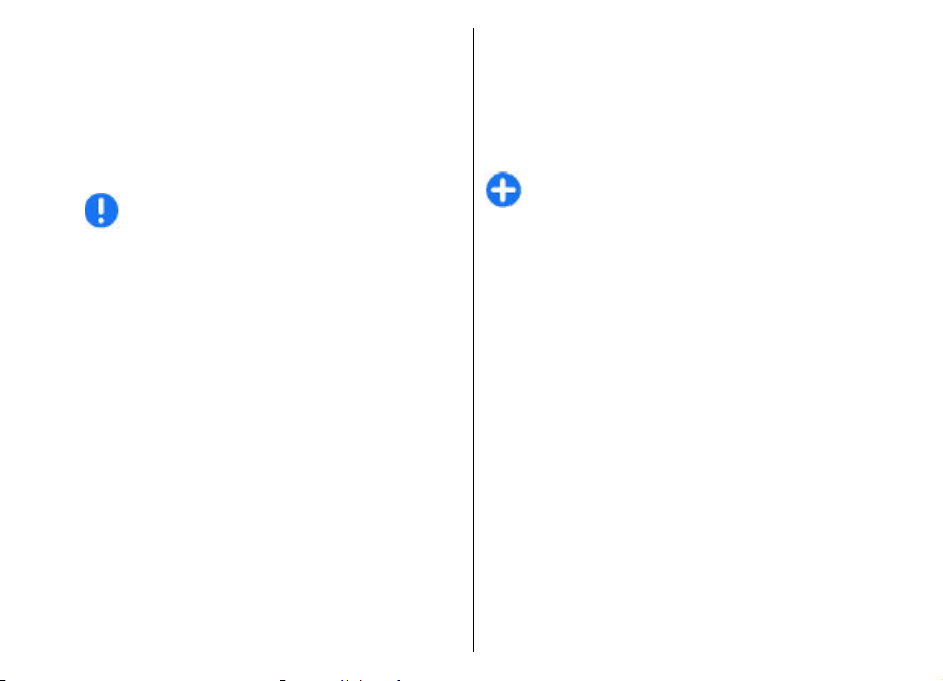
Balík Nokia PC Suite umožňuje synchronizovať
kontakty, záznamy v kalendári, úlohy a poznámky
medzi prístrojom a kompatibilnou počítačovou
aplikáciou, napríklad programom Microsoft Outlook
alebo Lotus Notes. Balík Nokia PC Suite možno použiť
aj na vytváranie záložiek medzi prístrojom a
kompatibilnými prehliadačmi alebo na prenášanie
snímok a videoklipov medzi prístrojom a
kompatibilnými počítačmi.
Upozornenie: Pozorne sledujte nastavenia
synchronizácie. Vymazanie dát je bežná súčasť
synchronizácie podmienená vybranými nastaveniami.
Skôr ako budete môcť používať balík Nokia PC Suite,
musíte mať počítač so systémom Microsoft Windows
XP (s balíkom SP1 alebo SP2), prípadne Windows Vista,
kompatibilný s dátovým káblom USB alebo pripojením
Bluetooth.
Balík Nokia PC Suite nie je funkčný so systémom
Macintosh.
Ďalšie informácie o používaní balíka Nokia PC Suite
nájdete v pomocníkovi balíka alebo navštívte stránky
podpory spoločnosti Nokia.
Inštalácia balíka Nokia PC Suite:
1. Skontrolujte, či je pamäťová karta vložená v
prístroji Nokia E75.
2. Pripojte kábel USB. Počítač rozpozná nové
zariadenie a nainštaluje potrebné ovládače.
Dokončenie môže trvať niekoľko minút.
3. Ako režim pripojenia USB v prístroji vyberte
možnosť Veľkokapacit. pamäť. Prístroj sa v
prehliadači súborov systému Windows zobrazí ako
vymeniteľný disk.
4. Pomocou prehliadača súborov systému Windows
otvorte koreňový adresár pamäťovej karty a
vyberte inštaláciu balíka PC Suite.
5. Inštalácia sa spustí. Postupujte podľa zobrazených
pokynov.
Tip: Ak chcete aktualizovať balík Nokia PC Suite
alebo ak máte počas inštalovania balíka Nokia
PC Suite z pamäťovej karty problémy, skopírujte
do počítača inštalačný súbor a spustite inštaláciu
z počítača.
Tipy na efektívne používanie
Ak chcete zmeniť profil, krátko stlačte vypínač.
Ak chcete prepnúť do tichého profilu, stlačte a podržte
tlačidlo #.
Ak chcete vyhľadávať položky v prístroji alebo na
internete (služba siete), vyberte položku Menu >
Aplikácie > Hľadanie.
Počas prehliadania webových stránok pomocou
aplikácie Webový prehliadač alebo máp v aplikácii
Mapy ich môžete stlačením tlačidla * priblížiť a
stlačením tlačidla # oddialiť.
Stručný návod
19
Page 20
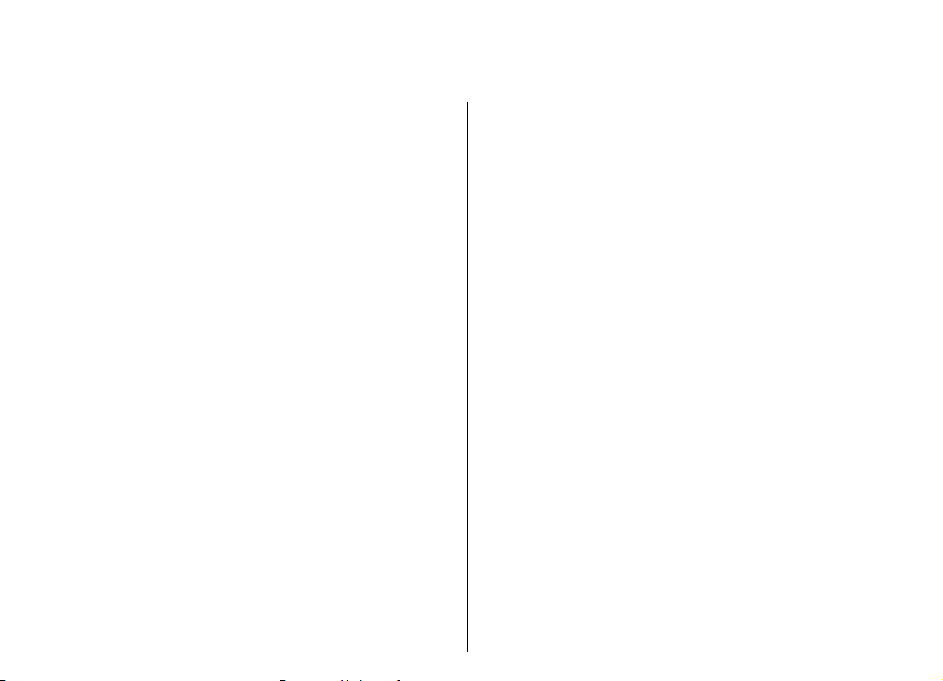
Ďalšia pomoc
Podpora
Ak sa chcete dozvedieť viac o tom, ako produkt
Ďalšia pomoc
používať, alebo si nie ste istí, ako by mal prístroj
fungovať, pozrite si stránky podpory na adrese
www.nokia.com/support alebo na webovej lokalite
miestneho zastúpenia spoločnosti Nokia, na adrese
www.nokia.mobi/support (pomocou mobilného
prístroja), v aplikácii Pomocník v prístroji alebo v
používateľskej príručke.
Ak sa problém nevyrieši, postupujte takto:
• Reštartujte prístroj: vypnite ho a vyberte batériu.
Približne po minúte znova vložte batériu a prístroj
zapnite.
• Obnovte pôvodné nastavenia podľa pokynov v
používateľskej príručke. Pri resetovaní sa
dokumenty a súbory vymažú, preto si svoje údaje
najprv zálohujte.
• Softvér prístroja pravidelne aktualizujte, aby ste
dosiahli optimálny výkon, prípadne získali nové
funkcie (vysvetlenie nájdete v používateľskej
príručke).
Ak problém naďalej pretrváva, informujte sa v
spoločnosti Nokia o možnostiach opravy prístroja.
Navštívte stránku www.nokia.com/repair. Skôr ako
odošlete svoj prístroj na opravu, vždy si zálohujte údaje
v prístroji.
20
Vzdialená konfigurácia
Vyberte položku Menu > Ovládací panel >
Telefón > Správca zar..
Pomocou aplikácie Správca zariadenia môžete vo
svojom prístroji na diaľku spravovať nastavenia, dáta
a softvér.
Môžete sa pripojiť k serveru a získať konfiguračné
nastavenia pre váš prístroj. Môžete dostať profily
servera a rôzne konfiguračné nastavenia od svojho
poskytovateľa služieb alebo informačného
managementu spoločnosti. Konfiguračné nastavenia
môžu obsahovať pripojenia a iné nastavenia
používané rôznymi aplikáciami vo vašom prístroji.
Výber možností je premenlivý.
Spojenie konfigurácie na diaľku sa obvykle spustí zo
servera, keď je potrebné aktualizovať nastavenia
prístroja.
Ak chcete vytvoriť nový profil servera, vyberte Voľby >
Profily servera > Voľby > Nový profil servera.
Tieto konfiguračné nastavenia môžete dostať od vášho
poskytovateľa služieb v konfiguračnej správe. V
opačnom prípade definujte nasledujúce:
• Názov servera — Uveďte názov konfiguračného
servera.
Page 21
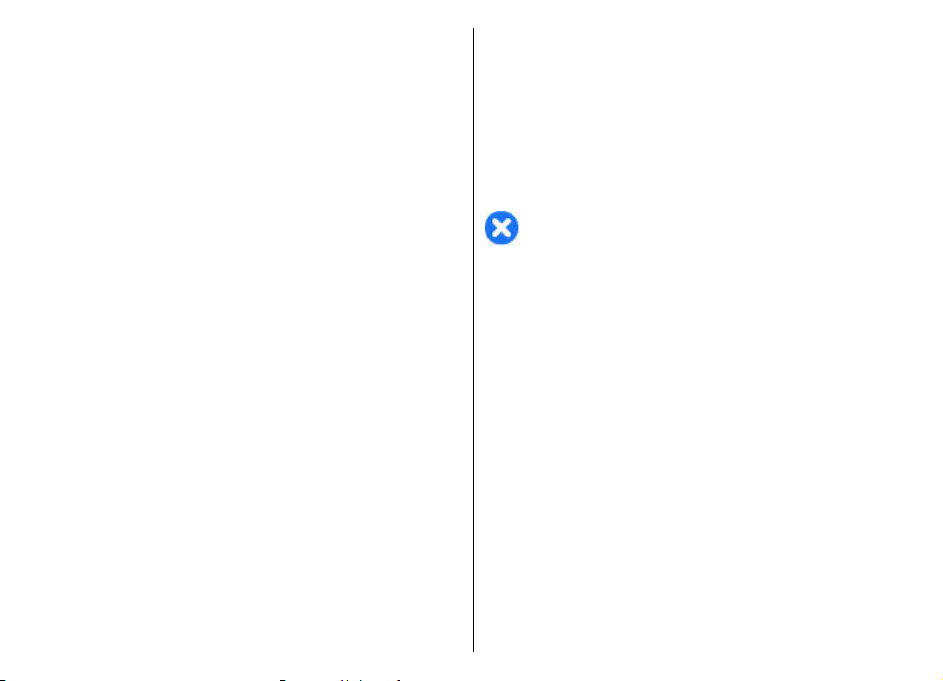
• ID servera — Napíšte jednoznačný identifikátor
konfiguračného servera.
• Heslo servera — Napíšte heslo, ktorým sa bude váš
prístroj preukazovať serveru.
• Miesto prístupu — Vyberte miesto prístupu, ktoré
sa použije pre spojenie, alebo vytvorte nové miesto
prístupu. Môžete tiež zvoliť možnosť výberu miesta
prístupu výzvou pri každom spustení
synchronizácie. Toto nastavenie je k dispozícii iba
vtedy, ak ste vybrali Internet ako typ nosiča.
• Hostiteľská adresa — Uveďte webovú adresu
konfiguračného servera.
• Port — Uveďte číslo portu servera.
• Meno užívateľa a Heslo — Zadajte identifikačné
údaje používateľa a heslo na prístup ku
konfiguračnému serveru.
• Povoliť konfiguráciu — Vyberte Áno, ak chcete
povoliť serveru iniciovať konfiguračné sedenie.
• Automatic. prijať všetky — Vyberte Áno, ak
nechcete, aby od vás server žiadal potvrdenie, ak
iniciuje konfiguračné sedenie.
• Autentifikácia siete — Vyberte, či chcete použiť
http autentizáciu.
• Meno užívateľa siete a Sieťové heslo — Zadajte
identifikačné údaje používateľa a heslo na
autentifikáciu http. Toto nastavenie je k dispozícii,
iba ak ste vybrali použitie položky Autentifikácia
siete.
Ak sa chcete pripojiť k serveru a prijať konfiguračné
nastavenia pre váš prístroj, vyberte Voľby > Začať
konfiguráciu.
Ak si chcete zobraziť konfiguračný denník vybraného
profilu, vyberte Voľby > Zobraziť denník.
Ak chcete aktualizovať softvér cez bezdrôtové
spojenie, vyberte Voľby > Preveriť aktualizácie.
Aktualizácia nevymaže vaše nastavenia. Po načítaní
aktualizačného balíka do vášho prístroja postupujte
podľa inštrukcií na displeji. Váš prístroj sa po ukončení
inštalácie reštartuje. Sťahovanie aktualizácií softvéru
môže vyžadovať prenos veľkého objemu dát (sieťová
služba). Zaistite, aby mala batéria vášho prístroja
dostatok energie, alebo pred spustením aktualizácie
pripojte nabíjačku.
Výstraha: Počas inštalácie aktualizácie softvéru
nebudete môcť prístroj používať dokonca ani na
tiesňové volania, až pokým sa inštalácia neskončí a
prístroj sa nereštartuje. Pred spustením inštalácie
prostriedkov kým dáte súhlas s inštaláciou
aktualizácie.
Aktualizácie softvéru pomocou počítača
K aktualizáciám softvéru môžu patriť nové a rozšírené
funkcie, ktoré v čase zakúpenia prístroja neboli k
dispozícii. Aktualizáciou softvéru môžete dosiahnuť aj
kvalitnejší výkon prístroja.
Aktualizácia softvéru Nokia je počítačová aplikácia,
ktorá umožňuje aktualizovať softvér prístroja. Ak
chcete aktualizovať softvér prístroja, musíte mať
kompatibilný počítač, širokopásmový prístup na
internet a kompatibilný dátový kábel USB na pripojenie
prístroja k počítaču.
Ďalšia pomoc
21
Page 22
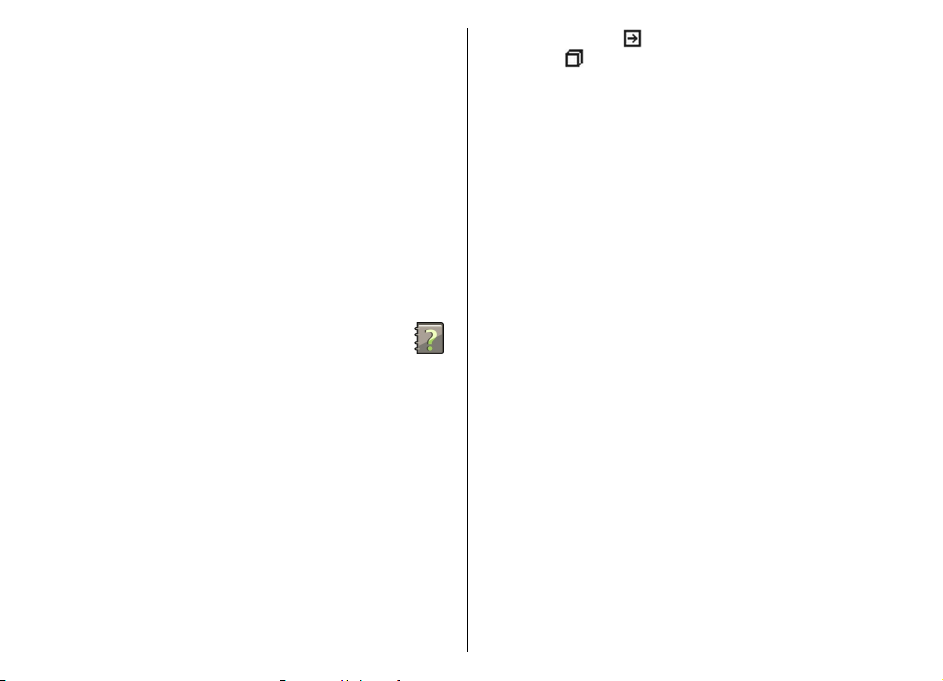
Ak chcete získať ďalšie informácie a poznámky o
najnovších verziách softvéru a načítať aplikáciu
Aktualizácia softvéru Nokia, navštívte stránku
www.nokia.com/softwareupdate alebo webovú
lokalitu miestneho zastúpenia spoločnosti Nokia.
Ak chcete aktualizovať softvér prístroja, postupujte
takto:
1. Načítajte a nainštalujte aplikáciu Aktualizácia
Ďalšia pomoc
softvéru Nokia do počítača.
2. Pripojte prístroj k počítaču pomocou dátového
kábla USB a otvorte aplikáciu Nokia Software
Updater. Aplikácia Aktualizácia softvéru Nokia vás
bude sprevádzať pri zálohovaní súborov,
aktualizácii softvéru a obnovovaní súborov.
Pomocník prístroja
Váš prístroj obsahuje pokyny, ktoré vám pomôžu
používať jeho aplikácie.
Ak chcete otvoriť text Pomocníka z hlavného menu,
vyberte položku Menu > Pomocník > Pomocník a
aplikáciu, ku ktorej si chcete prečítať pokyny.
Ak je aplikácia otvorená, výberom položky Voľby >
Pomocník získate prístup k Pomocníkovi pre aktívne
okno.
Ak chcete počas čítania pokynov zmeniť veľkosť písma
textu Pomocníka, vyberte položku Voľby > Zmenšiť
písmo alebo Zväčšiť písmo.
Odkazy na príbuzné témy môžete nájsť na konci textu
pomocníka. Ak vyberiete podčiarknuté slovo, zobrazí
22
sa stručné vysvetlenie. V texte Pomocníka sa používajú
uvedené indikátory: Odkaz na príbuznú tému
pomocníka.
zobrazeného pomocníka.
Ak chcete počas čítania inštrukcií k danej téme
prepínať medzi pomocníkom a aplikáciou, ktorú máte
otvorenú v pozadí, vyberte Voľby > Ukázať otvorené
aplik. a požadovanú aplikáciu.
Odkaz na aplikáciu, ku ktorej máte
Doplnkové aplikácie
Rôzne aplikácie od spoločnosti Nokia a rozličných
tretích tvorcov softvéru vám umožňujú rozšíriť funkcie
zariadenia. Tieto aplikácie sú vysvetlené v príručkách,
ktoré sú k dispozícii na webových stránkach podpory
produktov www.nokia.com/support alebo na webovej
lokalite miestneho zastúpenia spoločnosti Nokia.
Nastavenia
V zariadení sa zvyčajne automaticky konfigurujú
nastavenia pre správy MMS, službu GPRS, streaming
a mobilný internet podľa údajov od poskytovateľa
služieb siete. Nastavenia od poskytovateľov služieb
môžu byť v zariadení už nainštalované, prípadne ich
môžete od poskytovateľov služieb siete dostať alebo
si ich vyžiadať ako špeciálnu textovú správu.
Môžete meniť všeobecné nastavenia zariadenia,
napríklad nastavenia jazyka, pohotovostného režimu,
displeja a blokovania tlačidiel klávesnice.
Page 23
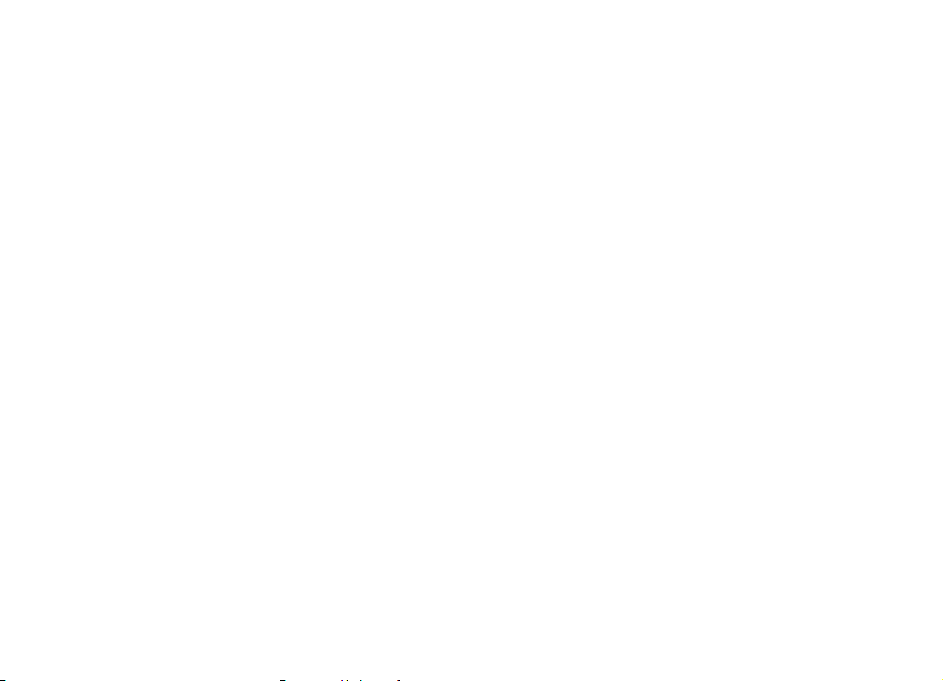
Uvoľnenie pamäte
Ak chcete zistiť, koľko pamäte je dostupnej pre rozličné
typy dát, vyberte položku Menu > Pracovňa >
Správca súb..
Mnohé funkcie prístroja využívajú pamäť na ukladanie
údajov. Prístroj vás upozorní na nízky stav pamäte v
prístroji.
Ak chcete uvoľniť pamäť, preneste dáta do
alternatívnej pamäte (ak je dostupná) alebo do
kompatibilného počítača.
Ak chcete vymazať dáta, ktoré už nepotrebujete,
použite aplikáciu Správca súborov alebo príslušnú
aplikáciu. Môžete odstrániť:
• správy uložené v zložkách aplikácie Správy a emailové správy prevzaté zo schránky,
• uložené webové stránky,
• údaje o kontaktoch,
• záznamy z kalendára,
• aplikácie zobrazené v aplikácii Správca aplikácií,
ktoré viac nepotrebujete,
• inštalačné súbory (s príponami súborov .sis
alebo .sisx) inštalovaných aplikácií – inštalačné
súbory zálohujte v kompatibilnom počítači,
• snímky a videoklipy v zložke Galéria – súbory
zálohujte v kompatibilnom počítači
prostredníctvom balíka programov Nokia PC Suite.
Ďalšia pomoc
23
Page 24
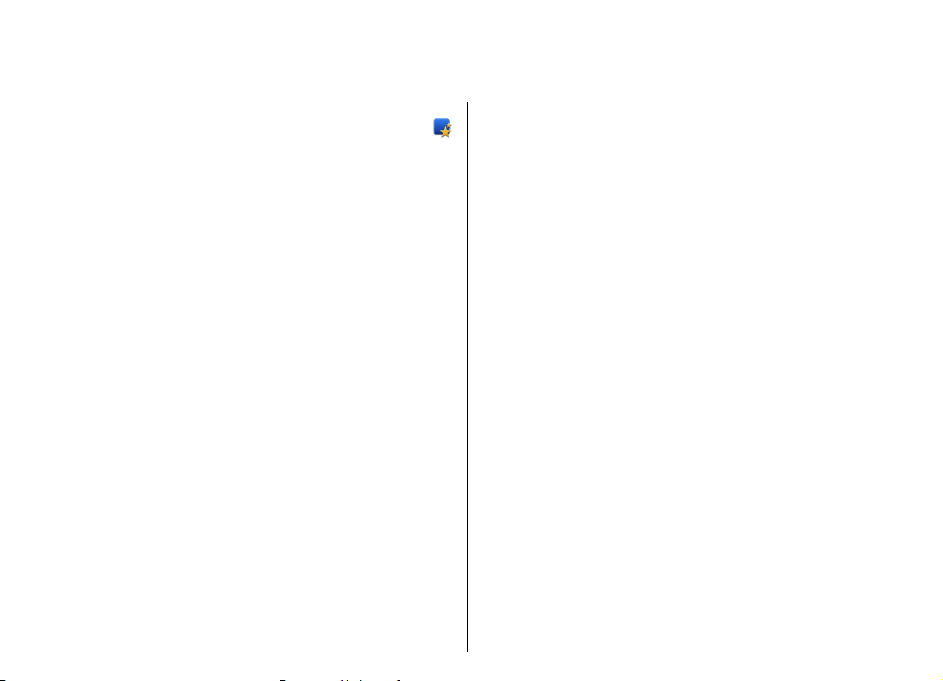
Nokia E75 – základy
Nastavenie telefónu
Po prvom zapnutí prístroja sa otvorí aplikácia
Nastavenie telefónu.
Ak chcete otvoriť aplikáciu Nastavenie telefónu neskôr,
Nokia E75 – základy
vyberte položku Menu > Pomocník > Nast. telef..
Ak chcete nastaviť pripojenia prístroja, vyberte
položku Sprievodca nast..
Ak chcete do prístroja preniesť údaje z kompatibilného
zariadenia Nokia, vyberte položku Pren. medzi tel..
Výber možností je premenlivý.
Sprievodca nastavením
Vyberte položku Menu > Ovládací panel >
Sprievodca.
Ak chcete definovať nastavenia e-mailu a pripojenia,
použite aplikáciu Sprievodca nastavením. Dostupnosť
jednotlivých položiek v aplikácii Sprievodca
nastavením závisí od funkcií prístroja, karty SIM,
poskytovateľa služieb a údajov v databáze aplikácie
24
Sprievodca nastavením.
Ak chcete spustiť aplikáciu Sprievodca nastavením,
vyberte položku Štart.
Ak chcete pri používaní aplikácie Sprievodca
nastavením dosiahnuť čo najlepšie výsledky, nechajte
kartu SIM vloženú v prístroji. Ak karta SIM nie je vložená,
postupujte podľa inštrukcií na displeji.
Vyberte si z nasledujúcich možností:
• Operátor — Definujte špecifické nastavenia
operátora, napríklad nastavenia správ MMS,
internetu, WAP alebo nastavenia prehrávania online
(streaming).
• Nastav. e-mailu — Konfigurujte protokol POP,
IMAP alebo konto Mail for Exchange.
• Push to talk — Konfigurujte nastavenia služby
Push to talk.
• Zdieľanie videa — Konfigurujte nastavenia
zdieľania videa.
Rozsah nastavení, prístupných pre úpravy, je
premenlivý.
Menu
Vyberte Menu.
Page 25
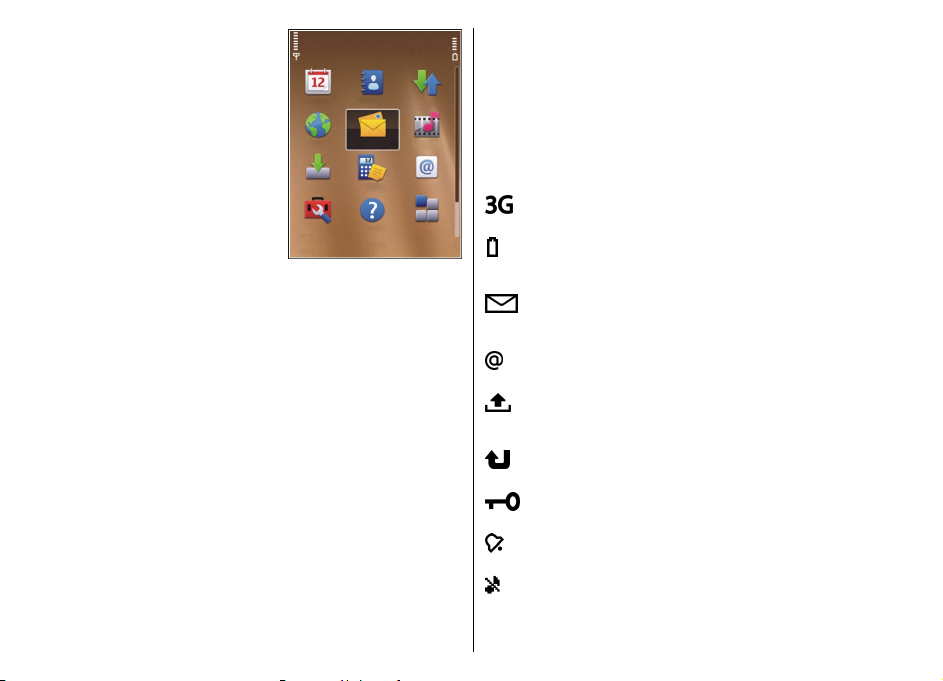
Z menu môžete otvárať
všetky aplikácie v prístroji
alebo na pamäťovej karte.
Menu obsahuje aplikácie a
zložky, ktoré sú skupinou
podobných aplikácií. Všetky
aplikácie, ktoré sami
inštalujete v prístroji, sa
štandardne ukladajú v
zložke Aplikácie.
Ak chcete otvoriť aplikáciu,
vyberte ju, t. j. prejdite na ňu
a stlačte navigačné tlačidlo.
Ak chcete prepínať medzi otvorenými aplikáciami,
stlačte a podržte tlačidlo Domácej obrazovky a vyberte
príslušnú aplikáciu. Ak nechávate v pozadí bežať
aplikácie, zvyšujú sa požiadavky na energiu batérie a
výdrž batérie sa zníži.
Vyberte Voľby a jednu z nasledujúcich možností:
• Zmeniť vzhľad menu — Zobrazenie aplikácií v
zozname alebo v mriežke.
• Detaily o pamäti — Zobrazenie spotreby pamäte
pre rôzne aplikácie a dáta uložené v prístroji alebo
na pamäťovej karte alebo zistenie veľkosti voľnej
pamäte.
• Nová zložka — Vytvorenie novej zložky.
• Premenovať — Premenovanie novej zložky.
• Presunúť — Zmena usporiadania zložky. Prejdite
na aplikáciu, ktorú chcete presunúť, a vyberte
položku Presunúť. Vedľa aplikácie je umiestnená
zaškrtávacia značka. Prejdite na nové umiestnenie
a vyberte OK.
• Presunúť do zložky — Presunutie aplikácie do inej
zložky. Prejdite na aplikáciu, ktorú chcete presunúť,
vyberte položku Presunúť do zložky, novú zložku
a možnosť OK.
• Načítať aplikácie — Načítanie aplikácií z webu.
Indikátory na displeji
Prístroj sa používa v sieti UMTS (služba siete).
Úroveň nabitia batérie. Čím je stĺpec vyšší, tým
viac energie ešte zostáva v batérii.
V zložke Prijaté v aplikácii Správy máte jednu
alebo viac neprečítaných správ.
Dostali ste nový e-mail do vzdialenej schránky.
V zložke Na odoslanie v aplikácii Správy máte
správy, ktoré čakajú na odoslanie.
Máte jeden alebo viac zmeškaných hovorov.
Tlačidlá prístroja sú zablokované.
Je zapnutý budík.
Aktivovali ste tichý profil a prístroj nebude
oznamovať prichádzajúci hovor ani prijatie
správy zvonením.
Nokia E75 – základy
25
Page 26
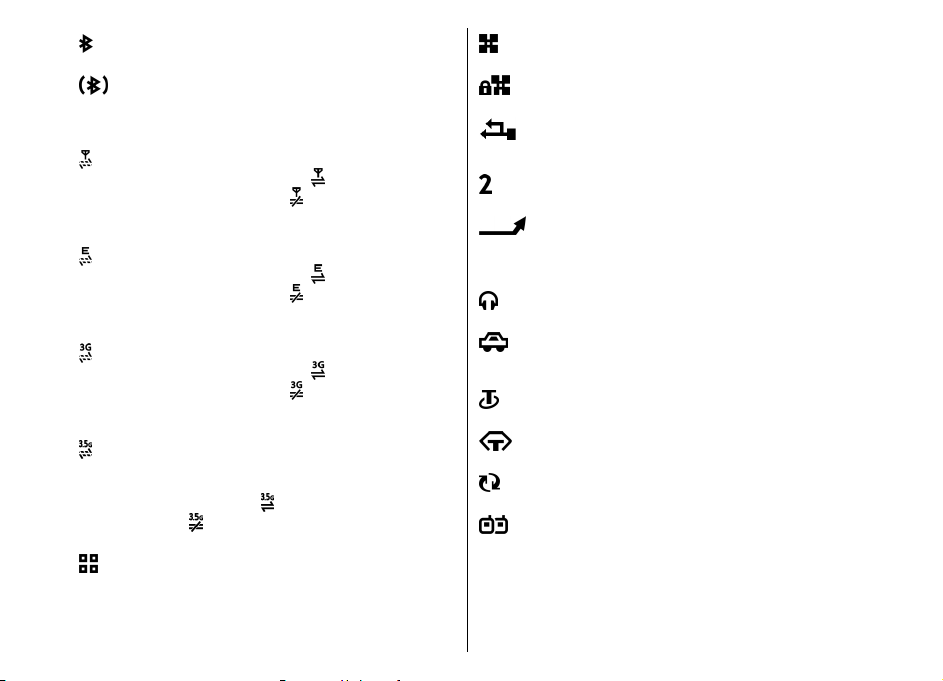
Pripojenie Bluetooth je aktivované.
Je aktívne spojenie WLAN v nešifrovanej sieti.
Nokia E75 – základy
26
Pripojenie Bluetooth je vytvorené. Keď tento
indikátor bliká, váš prístroj sa pokúša spojiť s
náprotivným zariadením.
K dispozícii je paketové dátové spojenie GPRS
(služba siete). Ak je ikona
pripojenie. Ak je ikona
podržané.
K dispozícii je paketové dátové spojenie EGPRS
(služba siete). Ak je ikona
pripojenie. Ak je ikona
podržané.
K dispozícii je paketové dátové spojenie UMTS
(služba siete). Ak je ikona
pripojenie. Ak je ikona
podržané.
Vysokorýchlostný zostupný paketový prístup
(HSDPA) je podporovaný a k dispozícii (služba
siete). Ikona sa môže v závislosti od regiónu
meniť. Ak je ikona
je ikona
Nastavili ste prístroj na vyhľadávanie
bezdrôtových sietí LAN (WLAN) a sieť WLAN je
k dispozícii.
, je pripojenie podržané.
, je aktívne
, je pripojenie
, je aktívne
, je pripojenie
, je aktívne
, je pripojenie
, je aktívne pripojenie. Ak
Je aktívne spojenie WLAN v šifrovanej sieti.
Váš prístroj je spojený s počítačom pomocou
dátového USB kábla.
Používa sa druhá telefónna linka (služba siete).
Všetky hovory sú presmerované na iné číslo. Ak
máte dve telefónne linky, číslo indikuje, ktorá
je aktívna.
K prístroju je pripojený headset.
K prístroju je pripojená handsfree súprava do
auta.
K prístroju je pripojená indukčná slučka.
K prístroju je pripojený textový telefón.
Váš prístroj sa synchronizuje.
Prebieha spojenie cez službu push-to-talk.
Page 27
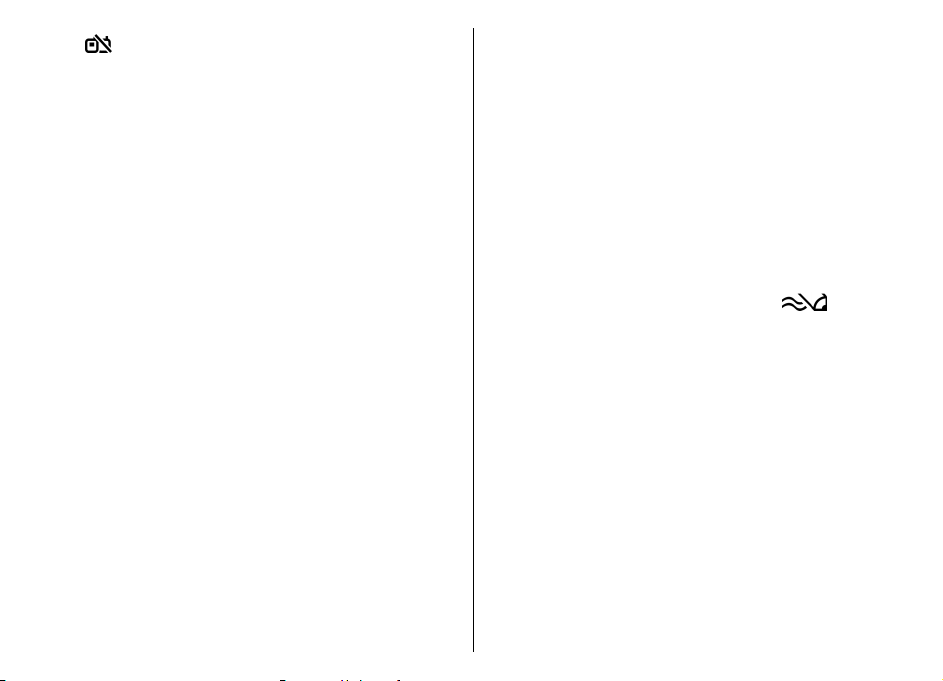
Vaše spojenie cez službu push-to talk je v
režime Nerušiť, pretože typ zvonenia v prístroji
je nastavený na možnosť Pípne raz alebo
Tichý, alebo máte prichádzajúci alebo
odchádzajúci telefonický hovor. V tomto
režime nemôžete vykonávať PTT hovory.
Písanie textu
Spôsoby písania, ktoré sú k dispozícii v prístroji sa
môžu líšiť v závislosti od rôznych predajných trhov.
Zadávanie textu pomocou klávesnice
Váš prístroj má plnú klávesnicu.
Ak chcete vložiť interpunkčné znamienka, stlačte
príslušné tlačidlo alebo kombináciu tlačidiel.
Ak chcete prepínať medzi veľkými a malými
písmenami, stlačte tlačidlo Shift.
Ak chcete vložiť znaky vytlačené v hornej časti tlačidiel,
stlačte a podržte príslušné tlačidlo alebo stlačte a
podržte funkčné tlačidlo a potom stlačte príslušné
tlačidlo.
Ak chcete vymazať niektorý znak, stlačte tlačidlo
Backspace. Ak chcete vymazať viacero znakov, stlačte
tlačidlo Backspace.
Ak chcete vložiť znaky, ktoré na klávesnici nie sú
zobrazené, stlačte tlačidlo Chr.
Ak chcete kopírovať text, stlačte a podržte tlačidlo Shift
a stlačením navigačného tlačidla zvýraznite slovo,
frázu alebo riadok textu, ktorý chcete kopírovať.
Stlačte kombináciu tlačidiel Ctrl + C. Ak chcete text
vložiť do dokumentu, presuňte sa na požadované
miesto a stlačte kombináciu tlačidiel Ctrl + V.
Ak chcete zmeniť jazyk pri písaní alebo aktivovať
prediktívne zadávanie textu, vyberte položku Voľby >
Možnosti písania a príslušnú možnosť.
Prediktívne písanie textu
Ak chcete aktivovať prediktívne vkladanie textu,
vyberte položku Voľby > Možnosti písania >
Aktivovať predikciu. Zobrazí sa indikátor
začnete písať slovo, váš prístroj vám ponúkne možné
slová. Po nájdení správneho slova prejdite doprava na
jeho potvrdenie. Počas písania môžete tiež rolovať
nadol pre prístup k zoznamu ponúkaných slov. Ak sa
požadované slovo nachádza v zozname, vyberte ho. Ak
slovo, ktoré píšete nie je v slovníku prístroja, prístroj
ponúkne možné slovo, zatiaľ čo slovo, ktoré píšete za
zobrazí nad ponúkaným slovom. Prechodom nahor
vyberte svoje slovo. Slovo sa pridá do slovníka keď
začnete písať ďalšie slovo.
Ak chcete deaktivovať prediktívne vkladanie textu,
vyberte položku Voľby > Voľby zadávania textu >
Deaktivovať predikciu.
Ak chcete definovať nastavenia pre zadávanie textu,
vyberte položku Voľby > Možnosti písania >
Nastavenia.
Ak chcete zmeniť jazyk pri písaní, vyberte položku
Voľby > Možnosti písania > Jazyk pri písaní.
. Keď
Nokia E75 – základy
27
Page 28
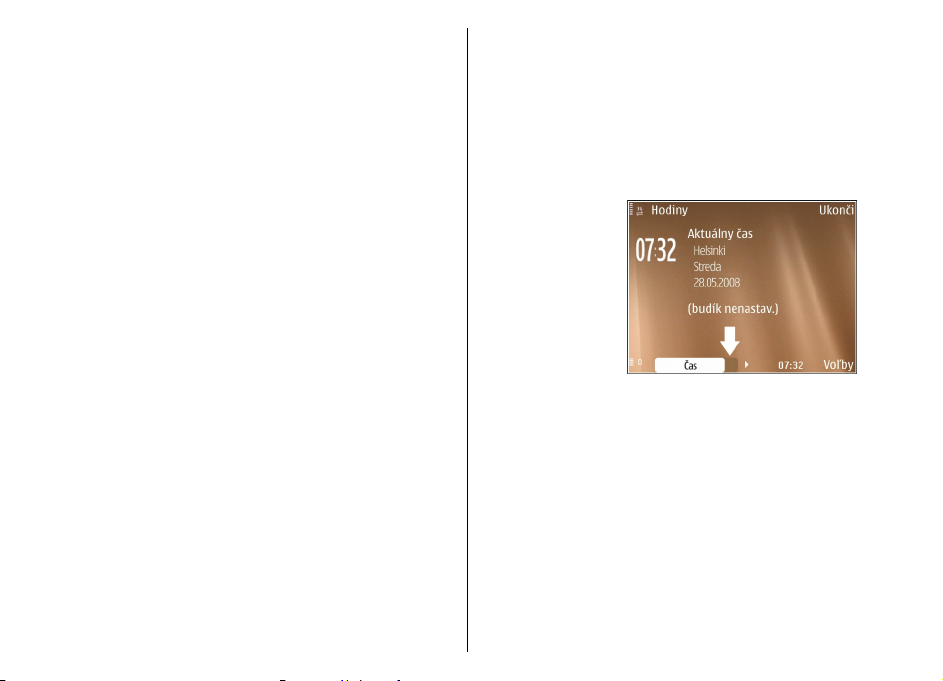
Vyhľadávanie
Spoločné postupy pre
O aplikácii Vyhľadávanie
Vyberte položku Menu > Aplikácie > Hľadanie.
Pomocou aplikácie Vyhľadávanie môžete využívať
rôzne internetové vyhľadávacie služby na
vyhľadávanie napríklad webových lokalít a snímok.
Obsah a dostupnosť služieb sa môžu líšiť.
Nokia E75 – základy
Nastavenia vyhľadávania
Vyberte položku Menu > Aplikácie > Hľadanie.
Ak chcete zmeniť nastavenia aplikácie Hľadanie,
vyberte položku Voľby > Nastavenia a jednu z
uvedených možností:
• Krajina alebo región — Vyberte krajinu alebo
región, v ktorých chcete vyhľadávať.
• Spojenie — Vyberte miesto prístupu a povoľte
alebo zakážte sieťové pripojenia.
• Vyhľadávacie služby — Vyberte, či sa majú
zobrazovať poskytovatelia služieb a kategórie
vyhľadávania.
• Všeobecné — Zapnite alebo vypnite zobrazovanie
popisov a vymažte históriu vyhľadávania.
28
viaceré aplikácie
Nasledujúce postupy využijete vo viacerých
aplikáciách.
Ak chcete zmeniť profil, vypnúť alebo zablokovať
prístroj, stlačte krátko vypínač.
Ak aplikácia
pozostáva z
viacerých kariet,
(pozrite obrázok),
otvorte kartu
rolovaním doprava
alebo doľava.
Ak chcete uložiť
nastavenia, ktoré
ste konfigurovali v
aplikácii, vyberte
Späť.
Ak chcete uložiť súbor, vyberte Voľby > Uložiť. K
dispozícii je viacero možností pre ukladanie, podľa
použitej aplikácie.
Ak chcete poslať súbor, vyberte Voľby > Poslať.
Súbor môžete poslať v e-mailovej alebo
multimediálnej správe alebo s použitím rôznych
spôsobov pripojenia.
Ak chcete kopírovať, stlačte a pridržte tlačidlo Shift a
označte text tlačidlom posuvu. Stlačte a pridržte
tlačidlo Shift a vyberte Kopíruj Ak chcete prilepiť,
rolujte na miesto kam chcete prilepiť text, stlačte a
Page 29
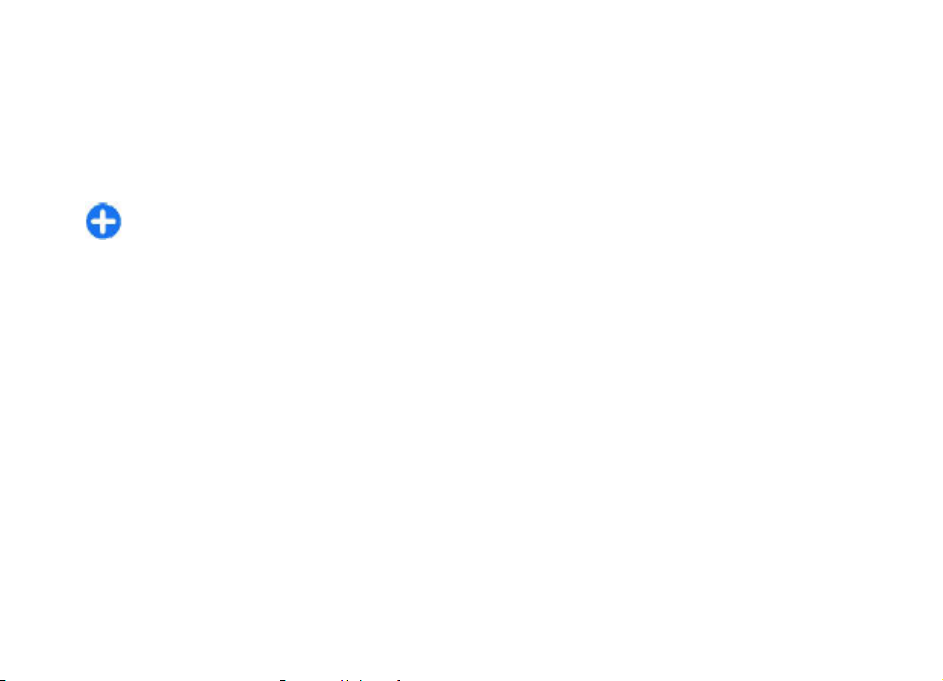
pridržte tlačidlo Shift a vyberte Prilep. Táto metóda
nemusí fungovať v aplikáciách, ktoré majú na
kopírovanie a prilepenie svoje vlastné povely.
Ak chcete vybrať rôzne položky, ako sú správy, súbory
alebo kontakty, rolujte na položku, ktorú ste si vybrali.
Vyberte Voľby > Označiť/Odznačiť > Označiť na
výber jednej položky alebo Voľby > Označiť/
Odznačiť > Označiť všetky na výber všetkých
položiek.
Tip: Ak chcete vybrať takmer všetky položky,
najprv vyberte Voľby > Označiť/Odznačiť >
Označiť všetky, potom vyberte položky, ktoré
nechcete a Voľby > Označiť/Odznačiť >
Odznačiť.
Ak chcete vybrať objekt (napríklad prílohu v
dokumente), rolujte na objekt tak, aby sa na každej
strane objektu zobrazili hranaté značky.
Ovládanie hlasitosti
Na nastavenie hlasitosti slúchadla počas telefónneho
hovoru alebo hlasitosti mediálnej aplikácie použite
tlačidlá ovládania hlasitosti.
Nokia E75 – základy
29
Page 30
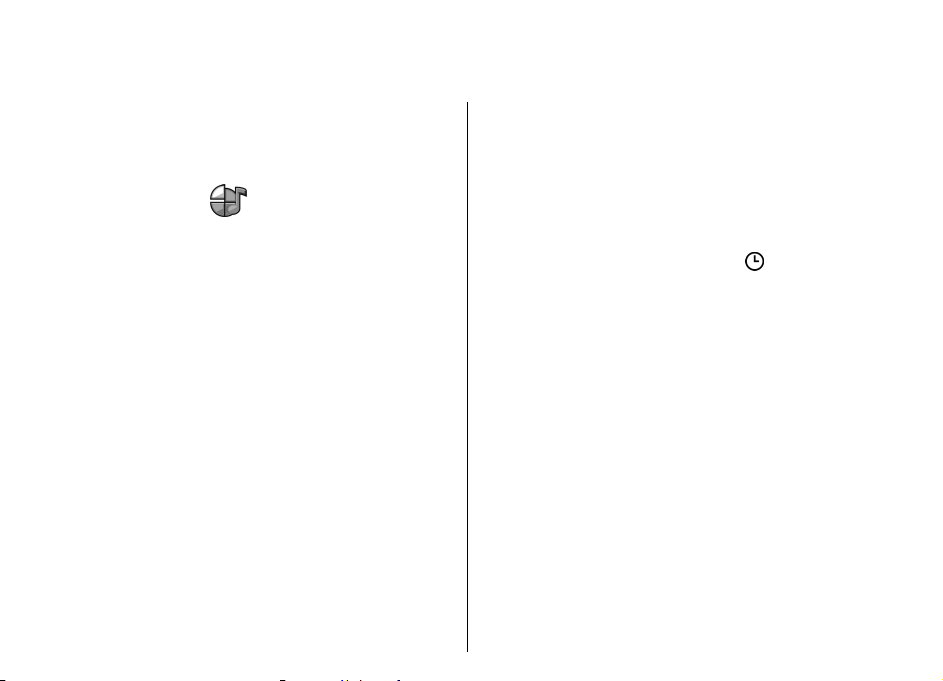
Personalizácia
Prístroj môžete personalizovať, napríklad pomocou
nastavenia rôznych tónov, snímok pozadia alebo
šetričov displeja.
Personalizácia
Profily
Vyberte položku Menu > Ovládací panel > Profily.
Zvonenia, upozornenia a iné zvuky prístroja môžete
upraviť a prispôsobiť pre rozličné okolnosti, prostredia
a skupiny volajúcich. Aktívny profil sa na domácej
obrazovke zobrazuje v hornej časti displeja. Ak je však
aktívny všeobecný profil, zobrazuje sa iba dnešný
dátum.
Ak chcete vytvoriť nový profil, vyberte Voľby >
Vytvoriť nový, a definujte nastavenia.
Ak chcete prispôsobiť profil, vyberte tento profil a
Voľby > Personalizovať.
Ak chcete zmeniť profil, vyberte profil a položku
Voľby > Aktivovať. Profil Offline zabezpečí, že
náhodne nezapnete prístroj, nezačnete odosielať
alebo prijímať správy a nepoužijete spojenie s
bezdrôtovou sieťou LAN, pripojenie Bluetooth, systém
GPS alebo rádio FM a okrem toho zatvorí akékoľvek
pripojenie na internet, ktoré ste prípadne mali aktívne
pri výbere tohto profilu. Profil Offline vás nechráni pred
neskorším vytvorením spojenia s bezdrôtovou sieťou
LAN alebo pripojenia Bluetooth ani pred spustením
30
systému GPS či rádia FM, preto pri otváraní a používaní
týchto funkcií dodržiavajte všetky dostupné
bezpečnostné opatrenia.
Ak chcete nastaviť, aby bol profil aktívny do
konkrétneho času v rámci najbližších 24 hodín, prejdite
na profil, vyberte položku Voľby > Načasovaný a
nastavte požadovaný čas. Po uplynutí nastaveného
času sa profil zmení späť na predchádzajúci aktívny
profil bez časového limitu. Keď načasujete profil, na
domácej obrazovke sa zobrazí symbol
nemožno načasovať.
Ak chcete vymazať profil, ktorý ste vytvorili, vyberte
Voľby > Vymazať profil. Preddefinované profily
nemožno vymazať.
. Profil offline
Výber tónov zvonenia
Ak chcete nastaviť tón zvonenia pre profil, vyberte
Voľby > Personalizovať > Tón zvonenia. Vyberte
tóny zvonenia zo zoznamu alebo vyberte Načítať
zvuk, ak chcete otvoriť zložku so zoznamom záložiek
a načítať zvonenia pomocou prehliadača. Všetky
načítané zvonenia sa ukladajú do menu Galéria.
Ak si chcete prehrať tón zvonenia iba pre vybranú
skupinu kontaktov, vyberte Voľby >
Personalizovať > Hlásenie a vyberte požadovanú
skupinu. Hovory od volajúcich mimo tejto skupiny
budú oznamované tichým hlásením.
Page 31

Ak chcete zmeniť tón oznamujúci zprávu, vyberte
Voľby > Personalizovať > Tón hlásenia správy.
Prispôsobenie profilov
Vyberte položku Menu > Ovládací panel > Profily.
Prejdite na príslušný profil, vyberte položku Voľby >
Personalizovať a jednu z týchto možností:
• Tón zvonenia — Vyberte tóny zvonenia zo
zoznamu alebo vyberte Načítať zvuk, ak chcete
otvoriť zložku so zoznamom záložiek a načítať
zvonenia pomocou prehliadača. Ak používate dve
alternatívne telefónne linky, môžete definovať
zvonenie osobitne pre každú linku.
• Tón videohovoru — Voľba tónov zvonenia pre
videohovory.
• Ohlásiť volajúceho — Keď vyberiete túto možnosť
a zavolá vám niekto z vášho zoznamu kontaktov,
prístroj použije tón zvonenia, ktorý je kombináciou
zvukovej podoby mena kontaktu a vybraného tónu
zvonenia.
• Typ zvonenia — Vyberte, akým spôsobom bude
prístroj zvoniť.
• Hlasitosť zvonenia — Nastavte hlasitosť zvonenia
prístroja.
• Tón hlásenia správy — Vyberte tón, ohlasujúci
prijatie textovej správy
• Tón hlásenia e-mailu — Vyberte tón, ohlasujúci
prijatie e-mailovej správy
• Hlásenie vibrovaním — Nastavte, aby prístroj
signalizoval prichádzajúci hovor vibrovaním.
• Tóny tlačidiel — Nastavte úroveň hlasitosti tónov
tlačidiel.
• Výstražné tóny — Aktivujte alebo deaktivujte
výstražné tóny. Toto nastavenie ovplyvní aj tóny
niektorých hier a aplikácií Java™.
• Hlásenie — Nastavte, aby prístroj zvonil iba pri
hovoroch z telefónnych čísel, ktoré patria vybranej
skupine kontaktov. Hovory od volajúcich mimo tejto
skupiny budú oznamované tichým hlásením.
• Tón hlásenia hovoru PTT — Vyberte tón zvonenia
pre hovory push to talk.
• Stav Push to talk — Nastavte stav služby push to
talk pre každý profil.
• Zvuk pri otvorení — Vyberte tón, ktorý zaznie pri
otvorení krytu.
• Zvuk pri zatvorení — Vyberte tón, ktorý zaznie pri
zatvorení krytu.
• Názov profilu — Zadajte názov nového profilu
alebo premenujte existujúci profil. Profily
Všeobecný a Off-line premenovať nemožno.
Personalizácia domácej obrazovky
Vyberte položku Menu > Ovládací panel > Režimy.
Ak chcete zmeniť názov aktuálnej domácej obrazovky,
vyberte položku Voľby > Premenovať režim.
Ak chcete vybrať, ktoré aplikácie a hlásenia sa majú
zobrazovať na domácej obrazovke, vyberte položku
Aplikácie hlav. displeja.
Personalizácia
31
Page 32

Ak chcete zmeniť tému práve používanej domácej
obrazovky, vyberte Všeobecná téma.
Ak chcete zmeniť obrázok na pozadí práve používanej
domácej obrazovky, vyberte Tapeta.
Ak chcete prepnúť z jednej domácej obrazovky do
druhej, prejdite na položku Aktuálny režim a zvoľte
možnosť Voľby > Zmeň.
Personalizácia
Zmena témy displeja
Vyberte položku Menu > Ovládací panel > Témy.
Vyberte jednu z uvedených možností:
• Všeobecné — Zmeňte tému používanú vo všetkých
aplikáciách.
• Vzhľad menu — Zmeňte tému používanú v
hlavnom menu.
• Hl. disp. — Zmeňte tému používanú na hlavnom
displeji.
• Tapeta — Zmeňte snímku pozadia na hlavnom
displeji.
• Šetrič energie — Vyberte animáciu pre šetrič
displeja.
• Sním. pre hov. — Zmeňte snímku, ktorá sa zobrazí
počas hovorov.
Ak chcete aktivovať alebo deaktivovať efekty témy,
vyberte položku Všeobecné > Voľby > Efekty
témy.
32
Načítanie témy
Vyberte Menu > Ovládací panel > Témy.
Ak chcete stiahnuť tému, vyberte Všeobecné >
Načítať témy > Voľby > Ísť na webovú adresu.
Zadajte webovú adresu, z ktorej chcete stiahnuť tému.
Keď je téma stiahnutá, môžete si pozrieť jej náhľad
alebo ju aktivovať.
Ak si chcete pozrieť náhľad témy, vyberte Voľby >
Prezrieť.
Ak chcete tému aktivovať, vyberte Voľby >
Nastaviť.
Zmena audiotém
Pre udalosti v prístroji môžete nastaviť rôzne zvuky.
Ako zvuky môžete vyberať tóny, hlas alebo ich
kombináciu.
Vyberte Menu > Ovládací panel > Témy a Zvukové
témy.
Ak chcete zmeniť aktuálnu zvukovú tému, vyberte
položku Aktívna zvuková téma.
Ak chcete k zvukovej téme pridať priestorové efekty,
vyberte položku Voľby > Tóny zvonenia 3-D.
Ak chcete vytvoriť novú zvukovú tému, vyberte položku
Voľby > Uložiť tému.
Ak chcete nastaviť zvuk pre udalosť, vyberte skupinu
udalostí, napríklad udalosti v aplikácii Správy. Vyberte
požadovanú udalosť a jednu z týchto možností:
Page 33

• Tichý — Deaktivujte zvuk udalosti v prístroji.
• Tón — Nastavte tón ako zvuk udalosti v prístroji.
• Hlas — Nastavte syntetizovanú hlasovú menovku
ako zvuk udalosti v prístroji. Zadajte požadovaný
text a vyberte položku OK. Táto voľba nie je k
dispozícii, ak ste v aplikácii Profily vybrali položku
Ohlásiť volajúceho.
Vyberte skupinu udalostí, napríklad udalosti v aplikácii
Správy. Vyberte požadovanú udalosť, položku Voľby a
jednu z týchto možností:
• Prehrať — Prehrajte zvuk pred jeho aktivovaním.
• Zapnúť zvuky — Aktivujte všetky zvuky v skupine
udalostí.
• Vypnúť zvuky — Deaktivujte všetky zvuky v
skupine udalostí.
3-D tóny zvonenia
Vyberte položku Menu > Ovládací panel > Tóny 3-
D.
Ak chcete povoliť priestorové (3-D) zvukové efekty pre
tóny zvonenia, vyberte položku Efekty tónov 3-D >
Zapnuté. 3-D efekty nepodporujú všetky tóny
zvonenia.
Ak chcete zmeniť efekt 3-D použitý pre tón zvonenia,
vyberte položku Dráha zvuku a požadovaný efekt.
Ak chcete modifikovať 3-D efekt, vyberte si jednu z
nasledovných možností:
• Rýchlosť dráhy zvuku — Vyberte rýchlosť, ktorou
sa zvuk pohybuje z jedného smeru do druhého. Toto
nastavenie nie je k dispozícii pre všetky efekty.
• Ozvena — Vyberte požadovaný efekt a upravte
intenzitu ozveny.
• Dopplerov efekt — Ak chcete, aby tón zvonenia
znel vyššie, keď ste bližšie k svojmu prístroju, a
nižšie, keď ste od neho ďalej, vyberte položku
Zapnutý. Toto nastavenie nie je k dispozícii pre
všetky efekty.
Ak si chcete vypočuť tón zvonenia s efektom 3-D,
vyberte položku Voľby > Prehrať tón.
Ak chcete nastaviť hlasitosť tónu zvonenia, vyberte
položku Menu > Ovládací panel > Profily a
možnosť Voľby > Personalizovať > Hlasitosť
zvonenia.
Personalizácia
33
Page 34

Nové od Nokia Eseries
Váš nový prístroj Nokia Eseries obsahuje nové verzie
kalendárových, kontaktných a e-mailových aplikácií,
ako aj novú domácu obrazovku.
Kľúčové vlastnosti
Váš nový prístroj Nokia E75 vám pomôže pri správe
obchodných a osobných informácií. Niektoré kľúčové
vlastnosti sú vyznačené tu:
Nové od Nokia Eseries
Čítanie a odpovedanie na e-maily, keď ste v
pohybe.
Aktualizovanie informácií a plánovanie
stretnutí pomocou aplikácie Kalendár.
Správa obchodných partnerov a priateľov
pre voľný čas pomocou aplikácie Kontakty.
Uskutočňovanie hovorov prostredníctvom
služieb hlasu cez IP pomocou aplikácie
Internetový hovor.
Pripojenie k bezdrôtovej sieti LAN (WLAN)
pomocou aplikácie Sprievodca sieťou WLAN.
Práca s dokumentmi, tabuľkami a
34
prezentáciami pomocou aplikácie
Quickoffice.
Pridávanie nových obchodných aplikácií do
prístroja Nokia E75 pomocou aplikácie
Načítajte!.
Vyhľadávanie zaujímavých miest pomocou
aplikácie Mapy.
Prepnutie medzi pracovným a osobným
režimom.
Úprava vzhľadu a nastavenie domácej
obrazovky pomocou aplikácie Režimy.
Prehľadávanie intranetu vašej spoločnosti
pomocou aplikácie Intranet.
Presúvanie informácií zo zoznamu
kontaktov a kalendára z predchádzajúceho
zariadenia do prístroja Nokia E75 pomocou
aplikácie Prenos.
Vyhľadanie dostupných aktualizácií aplikácií
a ich načítanie do prístroja pomocou
aplikácie Aktualizácia aplikácií.
Zašifrovanie vášho prístroja alebo
pamäťovej karty na ochranu pred prístupom
k vaším dôležitým informáciám.
Page 35

Domovská stránka
Na domácej obrazovke môžete rýchlo otvoriť vlastnosti
a aplikácie, ktoré najviac používate, a okamžite vidieť
všetky neprijaté hovory alebo nové správy.
Domáca obrazovka
Na domácej obrazovke môžete získať rýchly prístup k
najčastejšie používaným aplikáciám a okamžite vidieť,
či máte neprijaté hovory alebo nové správy.
Kedykoľvek uvidíte ikonu
prístup ku zoznamu akcií, ktoré sú k dispozícii. Zoznam
zatvoríte prechodom doľava.
Na domácej
obrazovke sa
nachádzajú tieto
položky:
1. Skratky pre
aplikácie. Ak
chcete otvoriť
aplikáciu,
vyberte jej
skratku.
2. Informačná oblasť. Ak si chcete pozrieť položku
zobrazenú v informačnej oblasti, vyberte príslušnú
položku.
3. Oblasť hlásení. Ak chcete zobraziť hlásenia, prejdite
na políčko. Políčko je viditeľné, iba ak sú v ňom
nejaké položky.
Môžete definovať dve samostatné domáce obrazovky
na rôzne účely, napríklad jednu na zobrazenie
, prejdite doprava pre
obchodných e-mailov a notifikácií a druhú na
zobrazenie osobných e-mailov. Týmto spôsobom
nemusíte vidieť pracovné správy mimo pracovných
hodín.
Ak chcete prepínať medzi domácimi obrazovkami,
vyberte položku
Ak chcete definovať, ktoré položky a skratky sa majú
zobrazovať na domácej obrazovke, a nastaviť vzhľad
domácej obrazovky, vyberte položku Menu >
Ovládací panel a Režimy.
.
Práca na hlavnom displeji
Ak chcete vyhľadávať kontakty v hlavnom displeji,
začnite zadávať meno kontaktu. Požadovaný kontakt
vyberte zo zoznamu navrhovaných zhôd. Táto funkcia
nemusí byť k dispozícii vo všetkých jazykoch.
Kontaktu zavoláte stlačením tlačidla Hovor.
Ak chcete vypnúť vyhľadávanie kontaktov, vyberte
Voľby > Vypnúť hľad. kontaktu.
Ak chcete skontrolovať vaše prijaté správy, zvoľte
políčko správ v oblasti hlásení. Ak si chcete prečítať
správu, vyberte ju. Pre prechod k iným úlohám stlačte
navigačné tlačidlo doprava.
Ak si chcete zobraziť neprijaté hovory, prejdite na
políčko hovorov v oblasti hlásení. Pre návrat k hovoru
vyberte hovor a stlačte tlačidlo Hovor. Ak chcete
odoslať volajúcemu správu, prejdite na hovor, stlačte
navigačné tlačidlo doprava a vyberte Poslať text.
správu zo zoznamu akcií k dispozícii.
Nové od Nokia Eseries
35
Page 36

Ak si chcete vypočuť váš hlasový mail, zvoľte políčko
hlasových mailových správ v oblasti hlásení. Vyberte
želanú odkazovú stránku a stlačte tlačidlo Hovor.
Tlačidlá voľby na jeden dotyk
Jednodotykové tlačidlá umožňujú rýchly prístup k
aplikáciám a úlohám. Každé tlačidlo bolo priradené
aplikácii alebo úlohe. Ak ich chcete zmeniť, vyberte
položku Menu > Ovládací panel > Nastavenia a
možnosť Všeobecné > Personalizácia > 1-
Nové od Nokia Eseries
dotykové tl.. Ak poskytovateľ služieb pridelil týmto
tlačidlám aplikácie, nebudete ich môcť meniť.
1 — Tlačidlo domovskej stránky
2 — Tlačidlo Kalendár
3 — Tlačidlo E-mail
Keď sa zoznam otvorí, krátkym stlačením tlačidla
domovskej stránky môžete po zozname rolovať. Ak
chcete otvoriť vybranú aplikáciu, stlačte na niekoľko
sekúnd tlačidlo domovskej stránky alebo stlačte
navigačné tlačidlo. Vybranú aplikáciu zatvoríte
stlačením tlačidla backspace.
Ak nechávate v pozadí bežať aplikácie, zvyšujú sa
požiadavky na energiu batérie a výdrž batérie sa zníži.
Tlačidlo Kalendár
Ak chcete otvoriť aplikáciu Kalendár, stlačte krátko
tlačidlo Kalendár.
Ak chcete vytvoriť nový záznam o stretnutí, stlačte
tlačidlo Kalendár na niekoľko sekúnd.
Tlačidlo E-mail
Ak chcete otvoriť predvolenú e-mailovú schránku,
stlačte krátko tlačidlo e-mail.
Ak chcete vytvoriť novú e-mailovú správu, stlačte
tlačidlo E-mail na niekoľko sekúnd.
Tlačidlo domovskej stránky
Ak chcete vstúpiť do domovskej stránky, stlačte krátko
tlačidlo domovskej stránky. Ak chcete prepnúť do
menu, stlačte ešte raz príslušné tlačidlo.
Ak si chcete zobraziť zoznam aktívnych aplikácií,
36
stlačte tlačidlo domovskej stránky na niekoľko sekúnd.
Kalendár
Vyberte položku Menu > Kalendár.
O aplikácii Kalendár
Vyberte položku Menu > Kalendár.
Page 37

Pomocou kalendára môžete vytvárať a zobrazovať
naplánované udalosti a stretnutia a prepínať medzi
rôznymi zobrazeniami kalendára.
V zobrazení mesiaca sú záznamy kalendára označené
trojuholníkom. Záznamy o výročiach sú označené aj
výkričníkom. Záznamy vybraného dňa sú zobrazené v
zozname.
Ak chcete otvoriť záznamy v kalendári, vyberte
zobrazenie kalendára a príslušný záznam.
Kedykoľvek uvidíte ikonu
prístup ku zoznamu akcií, ktoré sú k dispozícii. Zoznam
zatvoríte prechodom doľava.
, prejdite doprava pre
Vytváranie záznamov v kalendári
Vyberte Menu > Kalendár.
V kalendári môžete vytvárať nasledovné typy
záznamov:
• Záznamy o stretnutiach vás upozornia na udalosť
viažúcu sa na špecifický dátum a čas.
• Žiadosti o stretnutia sú pozvánky, ktoré môžete
poslať zvoleným účastníkom. Aby ste mohli vytvárať
žiadosti o stretnutie, musíte mať na svojom prístroji
nakonfigurovanú kompatibilnú poštovú schránku.
• Poznámky sa vzťahujú na celý deň, ale nie na
konkrétny čas dňa.
• Záznamy výročí vám pripomínajú narodeniny a
významné dátumy. Odkazujú na určitý deň, avšak
nie na konkrétny čas dňa. Záznamy o výročiach sa
každoročne opakujú.
• Záznamy úloh vám pripomínajú úlohy, ktoré majú
stanovený termín ako dátum, ale nie čas.
Ak chcete vytvoriť záznam v kalendári, prejdite na
dátum, vyberte Voľby > Nový záznam, a typ
záznamu.
Ak chcete nastaviť prioritu záznamu o stretnutí,
vyberte Voľby > Priorita.
Ak chcete zadefinovať spôsob zaobchádzania so
záznamom počas synchronizácie, vyberte Súkromné,
aby ste skryli záznam pre iné osoby, ak je kalendár
dostupný online, Verejné, aby ste sprístupnili záznam
pre iné osoby, alebo Žiadne, aby sa záznam
nekopíroval do počítača.
Ak chcete odoslať záznam do kompatibilného
zariadenia, vyberte Voľby > Odoslanie.
Ak chcete vytvoriť žiadosť o stretnutie v zázname o
stretnutí, vyberte Voľby > Pridať účastníkov.
Vytváranie žiadostí o stretnutie
Vyberte Menu > Kalendár.
Aby ste mohli vytvárať žiadosti o stretnutie, musíte
mať na svojom prístroji nakonfigurovanú
kompatibilnú poštovú schránku.
Vytvorenie záznamu o stretnutí:
1. Ak chcete vytvoriť záznam o stretnutí, vyberte deň
a Voľby > Nový záznam > Žiadosť o
stretnutie.
Nové od Nokia Eseries
37
Page 38

2. Zadajte mená požadovaných účastníkov. Ak chcete
pridať mená zo zoznamu kontaktov, zadajte
niekoľko prvých písmen a vyberte z navrhnutých
zhôd. Ak chcete pridať voliteľných účastníkov,
vyberte Voľby > Pridať účastníkov.
3. Zadajte predmet.
4. Zadajte počiatočné a koncové časy a dáta alebo
vyberte Celodenná udalosť.
5. Zadajte miesto.
6. Nastavte alarm pre záznam, ak je to potrebné.
7. Pre opakované stretnutia nastavte čas opakovania
a zadajte čas ukončenia.
Nové od Nokia Eseries
8. Zadajte popis.
Ak chcete nastaviť prioritu žiadosti o stretnutie,
vyberte Voľby > Priorita.
Ak chcete odoslať žiadosť o stretnutie, vyberte
Voľby > Poslať.
Zobrazenia kalendára
Vyberte položku Menu > Kalendár.
Môžete prepnúť medzi nasledovnými zobrazeniami:
• V zobrazení mesiaca uvidíte aktuálny mesiac a
zoznam záznamov v kalendári pre vybraný deň.
• Zobrazenie týždňa ukazuje udalosti pre vybraný
týždeň v siedmych okienkach jednotlivých dní.
• V zobrazení dňa uvidíte udalosti pre vybraný deň
zoskupené do časových stĺpcov podľa času ich
38
začiatku.
• V zobrazení úloh sú vidieť všetky úlohy.
• V zobrazení agendy uvidíte zoznam udalostí pre
vybraný deň.
Tip: Ak chcete prepnúť medzi zobrazeniami,
stlačte *.
Ak chcete zmeniť zobrazenie, vyberte položku Voľby >
Zmeniť zobrazenie a požadované zobrazenie.
Tip: Ak chcete otvoriť zobrazenie týždňa,
vyberte číslo týždňa.
Ak chcete prejsť na zobrazenie ďalšieho alebo
predchádzajúceho dňa v zobrazení mesiaca, týždňa,
dňa a agendy, vyberte požadovaný deň.
Ak chcete zmeniť predvolené zobrazenie, vyberte
položku Voľby > Nastavenia > Predvolený
prehľad.
Kontakty
Vyberte položku Menu > Kontakty.
O aplikácii Kontakty
Vyberte položku Menu > Kontakty.
Pomocou aplikácie Kontakty môžete ukladať a
aktualizovať kontaktné informácie, ako napr.
telefónne čísla, domáce alebo e-mailové adresy vašich
kontaktov. Kontaktu môžete priradiť osobný tón
zvonenia alebo miniatúru obrázka. Môžete takisto
vytvárať skupiny kontaktov, čo vám umožní
komunikovať s viacerými kontaktmi súčasne, a
Page 39

posielať kontaktné informácie kompatibilným
zariadeniam.
Kedykoľvek uvidíte ikonu , prejdite doprava pre
prístup ku zoznamu akcií, ktoré sú k dispozícii. Zoznam
zatvoríte prechodom doľava.
Práca s kontaktmi
Vyberte položku Menu > Kontakty.
Ak chcete vytvoriť kontakt, vyberte položku Voľby >
Nový kontakt a zadajte podrobnosti kontaktu.
Ak chcete skopírovať kontakty z pamäťovej karty, ak je
prístupná, vyberte Voľby > Vytvoriť zálohu > Z
pam. karty do telef.
Ak chcete vyhľadávať kontakty, začnite zadávať meno
kontaktu v poli vyhľadávania.
Vytváranie skupín kontaktov
Vyberte položku Menu > Kontakty.
1. Ak chcete vytvoriť skupinu kontaktov, prejdite na
každý kontakt, ktorý chcete pridať do skupiny, a
vyberte položku Voľby > Označiť/Odznačiť >
Označiť.
2. Vyberte položku Voľby > Skupina > Pridať do
skupiny > Vytvoriť novú skupinu a zadajte
názov skupiny.
Ak chcete so skupinou uskutočniť konferenčné hovory
pomocou služby konferenčného hovoru, definujte
tieto položky:
• Číslo služby konf. hov. — Zadajte servisné číslo
služby konferenčného hovoru.
• ID služby konf. hov. — Zadajte identifikátor služby
konferenčného hovoru.
• Kód PIN služ. kon. hov. — Zadajte kódu PIN
konferenčného hovoru.
Ak chcete so skupinou uskutočniť konferenčný hovor
pomocou služby konferenčného hovoru, vyberte
skupinu, stlačte navigačné tlačidlo doprava a vyberte
položku Volať konf. hov..
Vyhľadávanie kontaktov vo vzdialenej databáze
Ak chcete aktivovať vzdialené vyhľadávanie kontaktov,
vyberte položku Voľby > Nastavenia > Kontakty >
Server vzdial. hľad..
Ak chcete vyhľadávať kontakty vo vzdialenej databáze,
vyberte položku Kontakty > Voľby > Vzdialené
hľadanie. Zadajte meno kontaktu, ktorý chcete
vyhľadať, a vyberte položku Hľadaj. Prístroj vytvorí
dátové spojenie so vzdialenou databázou.
Ak chcete vyhľadávať kontakty na domácej obrazovke,
začnite na domácej obrazovke zadávať znaky a medzi
navrhnutými zhodami vyberte požadovanú databázu.
Ak chcete zmeniť vzdialenú databázu kontaktov,
vyberte položku Voľby > Nastavenia > Kontakty >
Server vzdial. hľad.. Toto nastavenie sa prejaví v
Nové od Nokia Eseries
39
Page 40

databáze použitej v aplikáciách Kontakty a Kalendár a
na domácej obrazovke, ale nie databáze použitej pre
e-mail.
Pridanie tónov zvonenia pre kontakty
Vyberte Menu > Kontakty.
Ak chcete pridať tón zvonenia ku kontaktu, vyberte
kontakt, položku Voľby > Tón zvonenia a tón
zvonenia. Tón zvonenia sa ozve, keď vás kontakt
zavolá.
Nové od Nokia Eseries
Ak chcete pridať tón zvonenia ku skupine kontaktov,
vyberte skupinu kontaktov, položku Voľby >
Skupina > Tón zvonenia a tón zvonenia.
Ak chcete nastavenie tónu zvonenia zrušiť, zo zoznamu
tónov zvonenia vyberte položku Predvolený tón.
Zmena nastavení kontaktov
Vyberte položku Menu > Kontakty.
Ak chcete zmeniť nastavenia aplikácie Kontakty,
vyberte položku Voľby > Nastavenia a jednu z
nasledujúcich možností:
• Kontakty na zobrazenie — Výber pamäte, z ktorej
sa majú zobrazovať kontakty.
• Predvol. ukladacia pamäť — Výber predvolenej
pamäte na ukladanie kontaktov.
• Zobrazenie mien — Zmena spôsobu zobrazenia
40
mien kontaktov.
• Predv. zozn. kontaktov — Výber adresára
kontaktov, ktorý sa otvorí, keď otvoríte aplikáciu
Kontakty.
• Server vzdial. hľad. — Zmena vzdialenej databázy
kontaktov. Táto možnosť je k dispozícii iba vtedy, ak
vzdialenú databázu kontaktov podporuje
poskytovateľ služieb.
Viacúlohový systém
Súčasne môžete mať otvorených niekoľko aplikácií. Ak
chcete prepínať medzi aktívnymi aplikáciami, stlačte a
pridržte tlačidlo domovskej stránky, prejdite na
aplikáciu a stlačte navigačné tlačidlo. Vybranú
aplikáciu zatvoríte stlačením tlačidla backspace.
Príklad: Ak si počas aktívneho telefónneho
hovoru chcete pozrieť kalendár, prejdite do
menu stlačením tlačidla domovskej stránky a
otvorte aplikáciu Kalendár. Telefónny hovor
ostane aktívny na pozadí.
Príklad: Ak píšete správu a chcete si pozrieť
webovú stránku, prejdite do menu stlačením
tlačidla domovskej stránky a otvorte webovú
aplikáciu. Vyberte záložku alebo zadajte adresu
webovej stránky manuálne a vyberte Prejdi na.
Ak sa chcete vrátiť ku svojej správe, stlačte a
pridržte tlačidlo domovskej stránky, prejdite na
správu a stlačte navigačné tlačidlo.
Page 41

Súbory Ovi
S aplikáciou Súbory Ovi môžete použiť svoj Nokia E75
na prístup k obsahu vo svojom počítači, ak je zapnutý
a pripojený k internetu. Pre prístup do aplikácie Súbory
Ovi si ju budete musieť nainštalovať do každého
počítača, ktorý budete chcieť s ňou použiť.
Službu Súbory Ovi môžete vyskúšať po obmedzenú
dobu.
Pomocou služby Súbory Ovi môžete:
• Prehľadávať, vyhľadávať a prezerať svoje obrázky.
Nemusíte posielať obrázky na webovú stránku ale
môžete mať prístup k obsahu vášho počítača zo
svojho mobilného prístroja.
• Prehľadávať, vyhľadávať a prezerať svoje súbory a
dokumenty.
• Preniesť skladby z počítača do svojho prístroja.
• Posielať súbory a zložky zo svojho počítača bez
toho, aby ste ich museli najprv presúvať do a z vášho
prístroja.
• Prístup k súborom vo svojom počítači aj keď je
počítač vypnutý. Stač
súbory chcete získať, a aplikácia Súbory Ovi
automaticky vytvorí aktualizovanú kópiu uloženú
na on-line chránenom mieste na prístup, keď
zapnete počítač.
Pre podporu pozrite files.ovi.com/support.
í si vybrať, ktorú zložku a ktoré
O obchode Ovi Store
V obchode Ovi Store môžete do prístroja načítavať
mobilné hry, aplikácie, videoklipy, snímky a tóny
zvonenia. Niektoré položky sú bezplatné, iné si musíte
zakúpiť pomocou kreditnej karty alebo
prostredníctvom telefónneho účtu. Obchod Ovi Store
vám ponúka obsah kompatibilný s mobilným
prístrojom podľa vašich záujmov a regiónu.
Táto služba nemusí byť dostupná vo všetkých krajinách
a regiónoch.
Obsah v obchode Ovi Store je zatriedený do týchto
kategórií:
• Odporúčané
• Hry
• Personalizácia
• Aplikácie
• Audio a video
Nové od Nokia Eseries
41
Page 42

Správy
Správy
Vyberte položku Menu > Správy.
V menu Správy (služba siete) môžete posielať a
prijímať textové správy, multimediálne správy,
zvukové správy a e-mailové správy. Takisto môžete
prijímať webové servisné správy, správy celulárneho
vysielania, špeciálne správy obsahujúce údaje a
posielať servisné príkazy.
Pred odosielaním alebo prijímaním správ možno bude
potrebné vykonať tento postup:
• Vložte do prístroja platnú SIM kartu a zaistite, aby
ste boli v dosahu signálu celulárnej siete.
• Overte si, či sieť podporuje funkcie prenosu správ,
ktoré chcete použiť, a či sú aktivované na vašej SIM
karte.
• V prístroji zadefinujte nastavenia miesta prístupu k
internetu.
• V prístroji zadefinujte nastavenia e-mailového
konta.
• Definujte nastavenie textovej správy v prístroji.
• Definujte nastavenie multimediálnej správy v
prístroji.
Prístroj môže rozpoznať poskytovateľa SIM karty a
automaticky nakonfigurovať niektoré nastavenia
správ. V opačnom prípade budete musieť definovať
nastavenia ručne alebo o konfiguráciu nastavení
požiadať poskytovateľa služieb.
42
Zložky správ
Vyberte položku Menu > Správy.
Správy a údaje prijaté prostredníctvom pripojenia
Bluetooth sa ukladajú do zložky Prijaté. E-mailové
správy sa ukladajú do zložky Schránka. Správy, ktoré
píšete, sa môžu ukladať do zložky Koncepty. Správy,
ktoré čakajú na odoslanie sa ukladajú do zložky Na
odoslanie a odoslané správy (okrem správ prenesených
pomocou pripojenia Bluetooth) sa ukladajú do zložky
Odoslané.
Tip: Správy sa umiestnia v zložke Na odoslanie,
napríklad ak je váš prístroj mimo oblasti pokrytia
siete.
Upozornenie: Ikona alebo text oznamujúci
odoslanie správy na displeji vášho prístroja neindikuje,
že bola správa doručená zamýšľanému príjemcovi.
Ak chcete vyžiadať, aby vám sieť posielala hlásenia o
odoslaných textových a multimediálnych správach
(služba siete), vyberte položku Voľby >
Nastavenia > Textová správa > Prijať výpis alebo
Multimediálna správa > Dostávať výpisy. Hlásenia
sa ukladajú do zložky Výpisy.
Page 43

Spravovanie správ
Vyberte Menu > Správy a Moje zložky.
Ak chcete vytvoriť novú zložku na usporiadanie správ,
vyberte položku Voľby > Nová zložka.
Ak chcete zložku premenovať, vyberte Voľby >
Premenovať zložku. Premenovať môžete iba zložky,
ktoré ste sami vytvorili.
Ak chcete správu presunúť do inej zložky, vyberte
správu, položku Voľby > Presunúť do zložky, zložku
a možnosť OK.
Ak chcete zoradiť správy podľa určitého poradia,
vyberte položku Voľby > Triediť podľa.
Ak si chcete pozrieť vlastnosti správy, vyberte správu a
položku Voľby > Detaily správy.
E-mailové kontá môžete otvoriť v aplikácii Menu > E-
mail a Menu > Správy.
Nastavenie vášho e-mailu
Pomocou Sprievodcu e-mailom môžete nastaviť
firemné e-mailové konto, napríklad Mail for Exchange,
a internetové e-mailové konto.
Pri nastavovaní firemného e-mailu sa môže zobraziť
výzva na zadanie názvu servera súvisiaceho s vašou emailovou adresou. Skôr ako začnete nastavovať
firemné e-mailové konto, obráťte sa na informačné
oddelenie vašej spoločnosti, kde vám poskytnú
podrobné informácie.
Pri nastavovaní internetového e-mailu možno budete
musieť kontaktovať poskytovateľa e-mailových
služieb, aby ste získali typ konta (POP alebo IMAP).
1. Ak chcete spustiť sprievodcu, prejdite na hlavný
displej a vyberte položku Sprievodca e-mailom.
2. Zadajte vašu e-mailovú adresu a heslo. Ak
Sprievodca nie je schopný konfigurovať vaše emailové nastavenia automaticky, musíte vybrať typ
vášho e-mailového konta a zadať príslušné
nastavenia konta.
Ak váš prístroj obsahuje akýchkoľvek e-mailových
klientov, budú vám ponúknutí pri spustení Sprievodcu
e-mailom.
Poslanie e-mailu
Vyberte položku Menu > Správy.
1. Vyberte schránku a položku Voľby > Vytvoriť e-
mail.
2. Do poľa Komu zadajte e-mailovú adresu príjemcu.
Ak sa e-mailová adresa príjemcu nachádza v
zozname kontaktov, začnite zadávať meno
príjemcu a potom vyberte príjemcu z navrhovaných
zhôd. Ak pridáte viacerých príjemcov, medzi
jednotlivé e-mailové adresy vložte znak ;. Ak chcete
odoslať kópiu ďalším príjemcom, použite pole
Kópia. Ak chcete kópiu odoslať bez toho, aby ju
videli ďalší príjemcovia, použite pole Skrytá kópia.
Ak pole Skrytá kópia nie je viditeľné, vyberte
Správy
43
Page 44

položku Voľby > Ďalšie > Zobraziť skrytú
kópiu.
3. Do poľa Predmet zadajte predmet e-mailovej
správy.
Správy
4. Do textového poľa zadajte text správy.
5. Vyberte Voľby a jednu z nasledujúcich možností:
• Pridať prílohu — Pridanie prílohy do správy.
• Priorita — Nastavenie priority správy.
• Označiť príznakom — Označenie správy pre
neskoršiu odpoveď.
• Vložiť šablónu — Vloženie textu zo šablóny.
• Pridať príjemcu — Pridanie príjemcov do
správy zo zložky Kontakty.
• Voľby pri úprave — Vystrihnutie, kopírovanie
alebo prilepenie vybraného textu.
• Voľby zadávania textu — Aktivácia alebo
deaktivácia prediktívneho písania textu alebo
výber jazyka pri písaní.
6. Vyberte Voľby > Odoslať.
Pridávanie príloh
Vyberte položku Menu > Správy.
Ak chcete napísať e-mailovú správu, vyberte schránku
a zvoľte položku Voľby > Vytvoriť e-mail.
Ak chcete k e-mailovej správe pridať prílohu, vyberte
položku Voľby > Pridať prílohu.
Ak chcete odstrániť vybranú prílohu, vyberte položku
Voľby > Odstrániť prílohu.
44
Čítanie e-mailu
Vyberte položku Menu > Správy.
Dôležité: Buďte opatrní pri otváraní správ.
Správy môžu obsahovať nebezpečný softvér alebo byť
iným spôsobom škodlivé pre váš prístroj alebo počítač.
Ak si chcete prečítať prijatú e-mailovú správu, vyberte
schránku a v zozname vyberte správu.
Ak chcete odpovedať odosielateľovi správy, vyberte
položku Voľby > Odpovedať. Ak chcete odpovedať
odosielateľovi a všetkým ostatným príjemcov, vyberte
položku Voľby > Odpovedať všetkým.
Ak chcete správu poslať ďalej, vyberte položku
Voľby > Poslať ďalej.
Načítanie príloh
Vyberte položku Menu > Správy a požadovanú
schránku.
Ak si chcete pozrieť prílohy v prijatej e-mailovej správe,
prejdite do poľa príloh a vyberte položku Voľby >
Akcie. Ak správa obsahuje jednu prílohu, výberom
položky Otvoriť prílohu otvorte. Ak správa obsahuje
niekoľko príloh, výberom položky Zobraziť zoznam sa
otvorí zoznam zobrazujúci, ktoré prílohy boli načítané
a ktoré nie.
Ak chcete zo zoznamu do prístroja načítať vybranú
prílohu alebo všetky prílohy, vyberte položku Voľby >
Načítať alebo Načítať všetky. Prílohy sa neuložia vo
vašom prístroji a vymažú sa, keď vymažete správu.
Page 45

Ak chcete do prístroja uložiť vybranú prílohu alebo
všetky načítané prílohy, vyberte položku Voľby >
Uložiť alebo Uložiť všetky.
Ak chcete otvoriť vybranú načítanú prílohu, vyberte
položku Voľby > Akcie > Otvoriť.
Odpoveď na žiadosť o stretnutie
Vyberte položku Menu > Správy a požadovanú
schránku.
Vyberte prijatú žiadosť o stretnutie, zvoľte položku
Voľby a jednu z nasledujúcich možností:
• Prijať — Prijatie žiadosti o stretnutie.
• Odmietnuť — Odmietnutie žiadosti o stretnutie.
• Poslať ďalej — Poslanie žiadosti o stretnutie
ďalšiemu príjemcovi.
• Odstrániť z kalendára — Odstránenie zrušeného
stretnutia z kalendára.
Vyhľadávanie e-mailových správ
Vyberte položku Menu > Správy a požadovanú
schránku.
Ak chcete vyhľadávať položky v rámci príjemcov,
predmetov a tela textu e-mailových správ v schránke,
vyberte položku Voľby > Hľadať.
Ak chcete vyhľadávanie ukončiť, vyberte položku
Voľby > Zastaviť hľadanie.
Ak chcete spustiť nové vyhľadávanie, vyberte položku
Voľby > Nové hľadanie.
Vymazávanie e-mailov
Vyberte položku Menu > Správy a požadovanú
schránku.
Ak chcete vymazať e-mailovú správu, vyberte
požadovanú správu a položku Voľby > Akcie >
Vymazať. Správa je umiestnená v zložke Vymazané
položky, ak je k dispozícii. Ak zložka Vymazané položky
nie je k dispozícii, správa sa vymaže natrvalo.
Ak chcete vyprázdniť zložku vymazaných položiek,
vyberte príslušnú zložku a zvoľte položku Voľby >
Odstrániť vymaz. pol..
Prepínanie medzi zložkami e-mailov
Vyberte položku Menu > Správy a požadovanú
schránku.
Ak chcete otvoriť inú e-mailovú zložku alebo schránku,
vo vrchnej časti displeja vyberte položku Prijaté.
Vyberte e-mailovú zložku alebo schránku zo zoznamu.
Odpojenie od poštovej schránky
Vyberte položku Menu > Správy a požadovanú
schránku.
Správy
45
Page 46

Ak chcete zrušiť synchronizáciu medzi prístrojom a emailovým serverom a pracovať s e-mailom bez
bezdrôtového spojenia, vyberte položku Voľby >
Odpojiť. Ak schránka nemá možnosť Odpojiť,
Správy
výberom položky Voľby > Ukončiť sa odpojte od
schránky.
Ak chcete znovu spustiť synchronizáciu, vyberte
položku Voľby > Spojiť.
Nastavenie odpovede pre prípad neprítomnosti
Vyberte položku Menu > E-mail.
Ak chcete nastaviť odpoveď pre prípad neprítomnosti,
vyberte schránku a položku Voľby > Nastav. >
Schránka > Mimo pracoviska > Zapnuté alebo
Voľby > Nastav. > Nastavenia schránky > Mimo
pracoviska > Zapnuté.
Pre zadanie textu tejto odpovede vyberte Odpov.
Mimo pracoviska.
Všeobecné nastavenia emailu
Vyberte položku Menu > E-mail a možnosť Nastav. >
Všeobecné nastavenia.
Vyberte jednu z uvedených možností:
• Vzhľad zoznamu správ — V ybe rte , či sa e-mailové
46
správy v schránke prijatých správ zobrazia v jednom
alebo v dvoch riadkoch textu.
• Ukážka textu — Pozrite si ukážky správ pri
pohybovaní sa v zozname e-mailových správ v
zložke Prijaté.
• Oddeľovače nadpisov — Ak chcete mať možnosť
rozbaliť a zbaliť zoznam e-mailových správ, vyberte
položku Zapnuté.
• Hlásenia načítania — Nastavte prístroj tak, aby po
načítaní e-mailovej prílohy zobrazil upozornenie.
• Upozorniť pred vymaz. — Nastavte prístroj tak,
aby pred vymazaním e-mailovej správy zobrazil
varovné hlásenie.
• Načítať snímky HTML — Automaticky načítajte
obrázky HTML v e-mailoch.
• Hlavný displej — Definujte, koľko riadkov e-mailu
sa má zobraziť v oblasti s informáciami hlavného
displeja.
Nastavenia synchronizácie
Vyberte položku Menu > E-mail, Nastav. a
požadovanú schránku.
Ak chcete definovať nastavenia synchronizácie pre emailové konto POP/IMAP, vyberte požadované emailové konto, položku Čo synchronizovať a jednu z
týchto možností:
• Preberanie — Vyberte, či chcete preberať len
hlavičky alebo celé e-maily.
• E-maily na prevzatie — Definujte, koľko e-mailov
sa má preberať a z ktorých priečinkov.
• Cesta zložky IMAP4 — Definujte cestu k zložkám,
ktoré si chcete vyžiadať.
• Vyžiadanie zložiek — V yžiad ajt e si aj iné zlo žky vo
vzdialenej schránke a prevezmite obsah z týchto
zložiek.
Page 47

Vyberte e-mailové konto, položku Kedy
synchronizovať a jednu z týchto možností:
• Dni pripojenia — Definujte dni synchronizácie.
• Čas pripojenia — Definujte hodiny synchronizácie.
• Interval aktualizácie — Definujte interval
synchronizácie.
• Načítať v zahraničí — Definujte, či sa má
synchronizácia spúšťať, keď sa nachádzate mimo
domácej siete. Informácie o poplatkoch za prenos
údajov pri roamingu získate od poskytovateľa
služieb.
Ak chcete definovať nastavenia synchronizácie pre emailové konto Mail for Exchange, vyberte e-mailové
konto, položku Čo synchronizovať a jednu z týchto
možností:
• Synchronizovať e-mail — Definujte, či sa má e-
mail synchronizovať.
• Odstr. e-maily star. ako — Definujte, ako dlho sa
majú synchronizované e-maily zobrazovať v
prístroji. Ak chcete, aby všetky synchronizované emaily boli vždy viditeľné, vyberte položku Žiadne.
Vyberte e-mailové konto, položku Kedy
synchronizovať a jednu z týchto možností:
• Dni synchron. v špičke — Definujte dni
synchronizácie.
• Čas začiatku špičky — Definujte čas začiatku
špičky synchronizácie.
• Čas konca špi
synchronizácie.
• Plán synchr. v špičke — Definujte interval špičky
synchronizácie.
• Plán synchr. mimo špičky — Definujte interval
synchronizácie mimo špičky.
čky — Definujte čas konca špičky
• Synchroniz. pri roamingu — Definujte, či sa má
synchronizácia spúšťať, keď sa nachádzate mimo
domácej siete. Informácie o poplatkoch za prenos
údajov pri roamingu získate od poskytovateľa
služieb.
Voľby dostupné pri úprave môžu byť rôzne.
Nokia Správy
Služba Nokia Správy automaticky presmeruje e-mail z
vašej existujúcej e-mailovej adresy na váš Nokia E75.
Môžete čítať, reagovať a spravovať svoje e-maily za
pohybu. Služba Nokia Správy pracuje s množstvom
internetových e-mailových providerov, ktorí sa často
používajú na osobné e-maily, ako napríklad e-mailové
služby Google.
Služba Nokia Správy môže byť spoplatnená. Informácie
o možných poplatkoch získate od svojho poskytovateľa
služieb alebo zo služby Nokia Správy.
Služba Nokia Správy musí byť podporovaná vašou
sieťou a nemusí byť k dispozícii vo všetkých regiónoch.
Inštalácia aplikácie Nokia Správy
1. Vyberte Menu > Email > Nové.
2. Čítajte informácie na displeji a vyberte Začni.
3. Vyberte Spojiť, ak chcete povoliť vášmu prístroju
prístup do siete.
4. Zadajte vašu e-mailovú adresu a heslo.
Služba Nokia Správy môže byť vo vašom prístroji, aj
keď v ňom máte nainštalovanú inú e-mailovú
aplikáciu, ako je napríklad Mail for Exchange.
Správy
47
Page 48

Mail for Exchange
Pomocou aplikácie Mail for Exchange môžete prijímať
Správy
pracovné e-maily do svojho prístroja. Môžete čítať
svoje e-maily, odpovedať na ne, zobrazovať a
upravovať prílohy, zobrazovať informácie z kalendára,
prijímať žiadosti o stretnutie a odpovedať na ne,
plánovať schôdzky a zobrazovať, pridávať a upravovať
kontaktné informácie.
ActiveSync
Použitie Mail for Exchange je obmedzené na
bezdrôtovú synchronizáciu informácií PIM medzi
prístrojom Nokia a autorizovaným serverom Microsoft
Exchange.
Aplikáciu Mail for Exchange možno nastaviť, len ak má
vaša firma server Microsoft Exchange. Okrem toho musí
mať administrátor IT vo vašej firme aplikáciu Mail for
Exchange aktivovanú pre vaše konto.
Pred spustením nastavenia aplikácie Mail for Exchange
sa ubezpečte, či máte tieto informácie:
• Firemné e-mailové ID
• Používateľské meno vašej firemnej siete
• Heslo vašej firemnej siete
• Názov sieťovej domény (kontaktujte sa s IT
oddelením vašej spoločnosti)
• Názov servera Mail for Exchange (kontaktujte sa s IT
oddelením vašej spoločnosti)
Podľa konfigurácie servera Mail for Exchange vašej
spoločnosti budete možno potrebovať zadať okrem
uvedených aj ďalšie informácie. Ak neviete správne
48
informácie, kontaktujte sa s IT oddelením vašej
spoločnosti.
Pri používaní aplikácie Mail for Exchange môže byť
povinné používanie blokovacieho kódu. Predvolený
blokovací kód prístroja je 12345, ale administrátor IT
vo vašej firme vám ho mohol nastaviť na iné.
Profil a nastavenia aplikácie Mail for Exchange môžete
otvoriť a upraviť v nastaveniach aplikácie Správy.
Čítač správ
Pomocou Čítačky správ si môžete vypočuť textové,
multimediálne a zvukové správy a e-maily.
Ak si chcete vypočuť nové správy alebo e-maily, na
hlavnom displeji, stlačte a pridržte ľavé výberové
tlačidlo, kým sa Čítačka správ nezapne.
Ak si chcete vypočuť správu zo zložky Prijaté alebo si
chcete vypočuť e-mail zo zložky Schránka, navigačným
tlačidlom prejdite na správu a vyberte Voľby >
Vypočuť si. Ak chcete zastaviť čítanie, stlačte tlačidlo
Koniec.
Ak chcete prerušiť alebo pokračovať v čítaní, stlačte
navigačné tlačidlo. Ak chcete ísť na ďalšiu správu,
navigačným tlačidlom prejdite doprava. Ak si chcete
znovu prehrať súčasnú správu alebo e-mail,
navigačným tlačidlom prejdite doľava. Ak chcete
ť na predošlú správu, navigačným tlačidlom
preskoči
prejdite doľava na začiatok správy.
Ak chcete zobraziť aktuálnu správu alebo e-mail v
textovom formáte bez zvuku, vyberte Voľby >
Zobraziť.
Page 49

Hlas
Vyberte položku Menu > Ovládací panel >
Telefón > Hlas.
Pomocou funkcie Hlas môžete nastaviť jazyk, hlas a
vlastnosti hlasu pre čítačku správ.
Ak chcete nastaviť jazyk pre čítačku správ, vyberte
položku Jazyk. Ak chcete do prístroja načítať ďalšie
jazyky, vyberte položku Voľby > Jazyky na
načítanie.
Tip: Pri načítavaní nového jazyka musíte načítať
aspoň jeden hlas pre tento jazyk.
Ak chcete nastaviť hlas pre hovorenie, vyberte položku
Hlas. Hlas závisí od vybratého jazyka.
Ak chcete nastaviť rýchlosť pre hovorenie, vyberte
položku Rýchlosť.
Ak chcete nastaviť hlasitosť pre hovorenie, vyberte
položku Hlasitosť.
Ak chcete zobraziť podrobnosti hlasu, otvorte kartu
hlasu, vyberte požadovaný hlas a zvoľte položku
Voľby > Detaily hlasu. Ak si chcete hlas vypočuť,
vyberte ho a zvoľte položku Voľby > Prehrať hlas.
Ak chcete vymazať jazyky alebo hlasy, vyberte
príslušnú položku a možnosť Voľby > Vymazať.
Nastavenie čítačky správ
Ak chcete zmeniť nastavenia čítačky správ, otvorte
kartu Nastavenia a definujte tieto nastavenia:
• Detekcia jazyka — Aktivujte automatické
zisťovania jazyka čítania.
• Nepretržité čítanie — Aktivujte nepretržité čítanie
všetkých vybraných správ.
• Hlasové pokyny — Nastavte čítačku správ, aby do
správ vkladala pokyny.
• Zdroj zvuku — Vypočujte si správy
prostredníctvom slúchadla alebo reproduktora.
Textové a multimediálne správy
Vyberte položku Menu > Správy.
Multimediálne správy môžu prijímať a zobrazovať iba
prístroje vybavené kompatibilnými funkciami. V
závislosti od prijímajúceho zariadenia sa môže vzhľad
správ líšiť.
Multimediálna správa (MMS) môže obsahovať text a
objekty, ako napríklad snímky, zvukové klipy alebo
videoklipy. Skôr ako budete môcť v prístroji odosielať
alebo prijímať multimediálne správy, musíte definovať
nastavenia multimediálnych správ. Prístroj môže
rozpoznať poskytovateľa karty SIM a automaticky
konfigurovať správne nastavenia multimediálnych
správ. V opačnom prípade kontaktujte vášho
poskytovateľa služieb a požiadajte o správne
nastavenie, objednajte si nastavenie od poskytovateľa
služieb v konfiguračnej správe, alebo použite
Sprievodcu nastavením.
Písanie a odosielanie správ
Vyberte Menu > Správy.
Správy
49
Page 50

Dôležité: Buďte opatrní pri otváraní správ.
Správy môžu obsahovať nebezpečný softvér alebo byť
iným spôsobom škodlivé pre váš prístroj alebo počítač.
Správy
Pred vytvorením multimediálnej správy alebo
napísaním e-mailu musíte mať nakonfigurované
správne nastavenia pripojenia.
Bezdrôtová sieť môže obmedzovať veľkosť MMS správ.
Ak vložený obrázok prekročí tento limit, môže ho
prístroj zmenšiť, aby bolo obrázok možné odoslať v
MMS.
Skontrolujte u svojho poskytovateľa internetu
obmedzenie veľkosti e-mailových správ. Ak máte v
úmysle odoslať e-mailovú správu, ktorá prekračuje
obmedzenie veľkosti e-mailového servera, správa
zostane v zložke Na odoslanie a prístroj sa bude v
pravidelných intervaloch pokúšať o jej opätovné
odoslanie. Odoslanie e-mailu si vyžaduje dátové
spojenie a nepretržité pokusy o opätovné odoslanie emailu by mohli zvýšiť váš telefónny účet. V zložke Na
odoslanie môžete takúto správu zmazať alebo ju
presunúť do zložky Koncepty.
1. Vyberte Nová správa > Správu, ak chcete poslať
textovú alebo multimediálnu správu (MMS),
Zvukovú správu, ak chcete poslať multimediálnu
správu, ktorá obsahuje zvukový klip alebo E-mail,
ak chcete poslať e-mailovú správu.
2. V poli Komu stlačením navigačného tlačidla vyberte
príjemcov alebo skupiny zo zoznamu kontaktov
alebo zadajte telefónne číslo alebo e-mailovú
adresu príjemcu. Ak chcete pridať bodkočiarku (;),
50
ktorá by oddelila príjemcov, stlačte *. Číslo alebo
adresu môžete tiež skopírovať a vložiť zo schránky.
3. Do poľa Predmet zadajte predmet e-mailu. Ak
chcete zmeniť viditeľné polia, vyberte Voľby >
Polia hlavičky správy.
4. Do poľa Správa napíšte správu. Ak chcete vložiť
šablónu alebo poznámku, vyberte Voľby > Vložiť
obsah > Vložiť text > Šablónu alebo
Poznámka.
5. Ak chcete prijať mediálny súbor alebo
multimediálnu správu, vyberte Voľby > Vložiť
obsah, typ súboru alebo zdroj a požadovaný súbor.
Ak chcete do správy vložiť vizitku, snímku,
poznámku alebo iný súbor, vyberte Voľby >
Vložiť obsah > Vložiť iný typ.
6. Ak chcete zachytiť snímku alebo nahrať video alebo
zvukový klip pre multimediálnu správu, vyberte
Voľby > Vložiť obsah > Vložiť snímku >
Nové, Vložiť videoklip > Nový alebo Vložiť
zvukový klip > Nový.
7. Ak chcete k e-mailu pridať prílohu, vyberte
a typ prílohy. E-mailové prílohy sú zobrazené s
8. Ak chcete poslať správu, vyberte Voľby > Poslať
alebo stlačte tlačidlo Volať.
Upozornenie: Ikona alebo text oznamujúci
odoslanie správy na displeji vášho prístroja neindikuje,
že bola správa doručená zamýšľanému príjemcovi.
Váš prístroj podporuje textové správy prekračujúce
limit pre jednu správu. Dlhšie správy sa odošlú ako dve
alebo viaceré správy. Za takéto správy môže
poskytovateľ služieb účtovať zodpovedajúce poplatky.
Znaky s diakritikou alebo inými značkami a znaky
niektorých jazykov zaberajú viac miesta, čím
Voľby
.
Page 51

obmedzujú počet znakov, ktoré možno odoslať v
jednej správe.
Videoklipy, ktoré sú uložené v MP4 formáte alebo
prekračujú obmedzenie veľkosti bezdrôtovej siete sa
nemusia dať odoslať v multimediálnej správe.
Textové správy na SIM karte
Vyberte položku Menu > Správy a možnosť Voľby >
SIM správy.
Textové správy môžu byť uložené na karte SIM. Ak si
chcete pozrieť správy na karte SIM, musíte ich
skopírovať do zložky v prístroji. Po skopírovaní správ
do zložky si ich môžete v príslušnej zložke pozrieť alebo
ich môžete vymazať z karty SIM.
1. Vyberte položku Voľby > Označiť/Odznačiť >
Označiť alebo Označiť všetky, ak chcete označiť
všetky správy.
2. Vyberte Voľby > Kopíruj.
3. Kopírovanie spustíte výberom príslušnej zložky a
položky OK.
Ak si chcete pozrieť správy na karte SIM, otvorte zložku,
do ktorej ste správy skopírovali, a otvorte príslušnú
správu.
Prijímanie multimediálnych správ a odpovedanie na ne
Správy
Dôležité: Buďte opatrní pri otváraní správ.
Správy môžu obsahovať nebezpečný softvér alebo byť
iným spôsobom škodlivé pre váš prístroj alebo počítač.
Tip: Pokiaľ budete prijímať multimediálne
správy obsahujúce objekty, ktoré váš prístroj
nepodporuje, nemôžete ich otvoriť. Pokúste sa
odoslať tieto objekty do iného zariadenia, ako
napríklad počítača, a otvoriť ich tam.
1. Ak chcete odpovedať na multimediálnu správu,
otvorte správu a vyberte Voľby > Odpovedať.
2. Voľbou Odosielateľovi odpoviete odosielateľovi,
voľbou Všetkým odpoviete všetkým uvedeným v
prijatej správe. Voľbou Cez zvukovú správu
odpoviete pomocou zvukove správy a konečne
voľbou Cez e-mail odpoviete prostredníctvom
elektronickej pošty. E-mailová správa je k dispozícii
len v prípade, že schránka je konfigurovaná a
správa je odoslaná z e-mailovej adresy.
Tip: Ak chcete do vašej odpovede pridať
príjemcov, vyberte Voľby > Pridať
príjemcu a vyberte príjemcov správy zo
zoznamu Kontakty, alebo zadajte telefónne
čísla alebo e-mailové adresy príjemcov ručne
v Komu poli.
3. Zadajte text správy a vyberte Voľby > Poslať.
51
Page 52

Tvorba prezentácií
Vyberte Menu > Správy.
Vytváranie multimediálnych prezentácií nie je možné,
Správy
ak je pre Režim tvorby MMS nastavená možnosť
Obmedzený. Ak chcete zmeniť nastavenie, vyberte
Voľby > Nastavenia > Multimediálna správa >
Režim tvorby MMS > Voľný alebo Riadený.
1. Ak chcete vytvoriť prezentáciu, vyberte Nová
správa > Správu. Druh správy sa zmení na
multimediálnu správu na základe vloženého
obsahu.
2. Do poľa Komu zadajte číslo príjemcu alebo emailovú adresu, alebo stlačte navigačné tlačidlo, ak
chcete pridať príjemcu zo zoznamu kontaktov. Ak
zadávate viac než jedno číslo alebo e-mailovú
adresu, oddeľte ich bodkočiarkou.
3. Vyberte Voľby > Vložiť obsah > Vložiť
prezentáciu a šablónu prezentácie. Šablóna môže
definovať, ktoré multimediálne objekty môžete
zahrnúť v prezentácii, kde sa zobrazia a aké efekty
budú zobrazené na displeji medzi snímkami a
listami.
4. Navigačným tlačidlom prejdite do textovej časti a
zadajte text.
5. Ak chcete do vašej prezentácie vložiť snímky,
zvukové klipy alebo video klipy, alebo poznámky,
prejdite do časti s príslušným objektom a vyberte
Voľby > Vložiť.
6. Ak chcete pridať listy, vyberte Voľby > Vložiť >
52
Nový list.
Ak chcete vybrať farbu pozadia pre prezentáciu a
snímky na pozadie pre rôzne listy, vyberte Voľby >
Nastavenia pozadia.
Ak chcete nastaviť efekty pre prechod medzi snímkami
alebo listami, vyberte Voľby > Nastavenia efektov.
Pre náhľad prezentácie vyberte Voľby > Prezrieť.
Multimediálne prezentácie sa dajú prezerať iba na
kompatibilných zariadeniach, ktoré podporujú
prezentácie. Na rôznych zariadeniach sa môžu
zobrazovať rôzne.
Zobrazovanie prezentácií
Ak chcete zobraziť prezentáciu, otvorte multimediálnu
správu zo zložky Prijaté. Prejdite na prezentáciu a
stlačte navigačné tlačidlo.
Ak chcete prezentáciu prerušiť, stlačte niektoré
výberové tlačidlo.
Ak chcete obnoviť prehranie prezentácie, vyberte
Voľby > Pokračovať.
Ak je text, alebo obrázky príliš veľké a nezmestia sa na
displej, vyberte Voľby > Zapnúť posúvanie a
rolovaním si prezrite obsah celej prezentácie.
Ak chcete vyhľadať telefónne čísla a e-mailové alebo
webové adresy v prezentácii, vyberte Voľby > Nájsť.
Tieto čísla a adresy môžete použiť napríklad na volanie,
odosielanie správ alebo tvorbu záložiek.
Page 53

Zobrazenie a uloženie multimediálnych príloh
Ak chcete zobraziť multimediálne správy ako úplné
prezentácie, otvorte požadovanú správu a vyberte
položku Voľby > Prehrať prezentáciu.
Tip: Ak chcete zobraziť alebo prehrať
multimediálny objekt z multimediálnej správy,
vyberte položku Zobraziť snímku, Prehrať
zvukový klip alebo Prehrať videoklip.
Ak si chcete pozrieť názov alebo veľkosť prílohy,
vyberte požadovanú správu a zvoľte položku Voľby >
Objekty.
Ak chcete uložiť multimediálny objekt, vyberte položku
Voľby > Objekty, príslušný objekt a možnosť
Voľby > Uložiť.
Špeciálne typy správ
Vyberte položku Menu > Správy.
Môžete dostávať špeciálne správy, ktoré obsahujú
dáta, napríklad logá operátora, tóny zvonenia, záložky
alebo nastavenia prístupu na internet či e-mailového
konta.
Ak chcete uložiť obsah týchto správ, vyberte položku
Voľby > Uložiť.
Servisné správy
Servisné správy odosielajú do prístroja poskytovatelia
služieb. Servisné správy môžu obsahovať hlásenia,
napríklad titulky správ, služby alebo odkazy,
prostredníctvom ktorých možno načítať obsah správ.
Ak chcete definovať nastavenie služby servisných
správ, vyberte Voľby > Nastavenia > Servisná
správa.
Ak chcete načítať službu alebo obsah správy, vyberte
Voľby > Načítať správu.
Ak chcete zobraziť informácie o odosielateľovi,
webovej adrese, ukončení platnosti a ďalšie detaily
správy pred jej načítaním, vyberte položku Voľby >
Detaily správy.
Odosielanie servisných príkazov
Vášmu poskytovateľovi služieb môžete odoslať správu
ako servisnú žiadosť (tiež známu ako príkaz USSD) a
vyžiadať si aktiváciu určitých sieťových služieb. Na
získanie textu servisnej žiadosti kontaktujte vášho
poskytovateľa služieb.
Ak chcete odoslať servisnú žiadosť, vyberte Voľby >
Servisné príkazy. Zadajte text servisnej žiadosti a
vyberte Voľby > Poslať.
Celulárne vysielanie
Vyberte položku Menu > Správy a možnosť Voľby >
Celulárne vysielanie.
Sieťová služba celulárneho vysielania (cell broadcast)
vám umožňuje prijímať od poskytovateľa služieb
správy na rozličné témy, ako sú správy o počasí a
Správy
53
Page 54

dopravnej situácii v určitej oblasti. Informácie o
dostupných témach a príslušných číslach si vyžiadajte
od svojho poskytovateľa služieb. Správy celulárneho
vysielania nemožno prijímať, keď je prístroj v režime
Správy
diaľkovej SIM karty. Paketové dátové spojenie (GPRS)
môže brániť príjmu správ celulárneho vysielania.
Celulárne vysielanie sa nedá prijímať v sieťach UMTS
(3G).
Ak chcete prijímať správy celulárneho vysielania,
možno budete musieť zapnúť príjem správ celulárneho
vysielania. Vyberte Voľby > Nastavenia > Príjem >
Zapnutý.
Na zobrazenie správ na danú tému vyberte tému.
Ak chcete prijímať správy na danú tému, vyberte
položku Voľby > Predplatiť.
Tip: Dôležité témy si môžete označiť ako
sledované. Pri prijatí správy, ktorá sa týka
horúcej témy, dostanete upozornenie. Vyberte si
tému a položku Voľby > Zvýrazniť.
Ak chcete pridávať, upravovať a vymazávať témy,
vyberte položku Voľby > Téma.
Nastavenia správ
Vyberte položku Menu > Správy a možnosť Voľby >
Nastavenia.
Otvorte požadovaný typ správy a definujte všetky polia
označené hlásením Musí sa zadať alebo červenou
hviezdičkou.
54
Prístroj môže po zapnutí rozpoznať poskytovateľa SIM
karty a automaticky nakonfigurovať správne
nastavenia pre textové správy, multimediálne správy a
GPRS. V opačnom prípade kontaktujte vášho
poskytovateľa služieb a požiadajte o správne
nastavenie, objednajte si nastavenie od poskytovateľa
služieb v konfiguračnej správe, alebo použite
Sprievodcu nastavením.
Nastavenia textových správ
Vyberte položku Menu > Správy a možnosť Voľby >
Nastavenia > Textová správa.
Vyberte si z nasledujúcich možností:
• Centrá správ — Zobrazte dostupné centrá správ
pre prístroj alebo pridajte nové.
• Použité centrum správ — Vyberte centrum správ,
ktoré má správu doručiť.
• Kódovanie znakov — Ak chcete použiť
automatický prevod znakov na iný kódovací systém,
ak je dostupný, vyberte položku Redukovaná
podpora.
• Prijať výpis — Ak chcete, aby vám sieť posielala
výpisy o doručení správ (služba siete), vyberte
položku Áno.
• Platnosť správy — Nastavte, ako dlho sa má
centrum správ pokúšať o doručenie vašej správy, ak
prvý pokus zlyhá (služba siete). Ak sa počas doby
platnosti správy nepodarí zastihnúť adresáta,
správa sa v centre správ vymaže.
• Správa poslaná ako — Zmeňte formát správy,
napríklad na fax alebo e-mail. Zmeňte túto voľbu iba
vtedy ak ste si istí, že vaše centrum správ dokáže
konvertovať textové správy do týchto
alternatívnych formátov. Ďalšie informácie si
vyžiadajte od svojho poskytovateľa služieb.
Page 55

• Prednostné spojenie — Vyberte preferovaný
spôsob pripojenia pri odosielaní textových správ z
prístroja.
• To isté centrum odpov. — Zvoľte, či sa má
odpoveď na vašu správu odoslať prostredníctvom
rovnakého čísla centra textových správ (služba
siete).
Nastavenia multimediálnych správ
Vyberte položku Menu > Správy a možnosť Voľby >
Nastavenia > Multimediálna správa.
Vyberte si z nasledujúcich možností:
• Veľkosť snímky — Vyberte veľkosť snímok v
multimediálnych správach.
• Režim tvorby MMS — Ak nechcete, aby prístroj
vložil do multimediálnych správ obsah, ktorý nemá
podporu siete alebo prijímajúceho zariadenia,
vyberte položku Obmedzený Ak chcete prijímať
upozornenia na výskyt takého obsahu, vyberte
položku Riadený. Ak chcete vytvoriť multimediálnu
správu bez obmedzení typu prílohy, vyberte položku
Voľný. Výberom položky Obmedzený znemožníte
vytváranie multimediálnych prezentácií.
• Použité miesto prístupu — Vyberte predvolené
miesto prístupu na pripojenie k centru
multimediálnych správ. Ak miesto prístupu nastavil
poskytovateľ služieb, nemusí sa dať zmeniť
predvolené miesto prístupu nastavené na prístroji.
• Výber multimédií — Vyberte spôsob prijímania
správ, ak je táto možnosť k dispozícii. Ak chcete, aby
prístroj vždy prijímal multimediálne správy
automaticky, vyberte položku Vždy automaticky.
Ak chcete dostávať upozornenia, keď je v centre
multimediálnych správ nová multimediálna správa,
ktorú si môžete prevziať (napríklad ak cestujete do
zahraničia a nachádzate sa mimo domácej siete),
vyberte položku Aut. v domácej sieti. Ak chcete
preberať multimediálne správy z centra
multimediálnych správ manuálne, vyberte položku
Manuálne. Ak nechcete dostávať žiadne
upozornenia na multimediálne správy, vyberte
položku Vypnutý. Automatický výber nemusí byť
podporovaný vo všetkých regiónoch.
• Povoliť anonymné správy — ak chcete prijímať
správy od neznámych odosielateľov.
• Prijať reklamu — ak chcete prijímať správy
definované ako reklamy.
• Dostávať výpisy — ak chcete dostávať výpisy o
doručení a prečítaní odoslaných správ (služba siete).
Výpis o doručení multimediálnej správy odoslanej
na e-mailovú adresu pravdepodobne nebude k
dispozícii.
• Odoprieť poslať výpis — Vyberte Áno, ak chcete
nastaviť, aby sa neodosielali výpisy o doručení z
prístroja pre prijaté multimediálne správy.
• Platnosť správy — Vyberte, ako dlho sa má
centrum správ pokúšať o odoslanie správy (služba
siete). Ak príjemcu správy nemožno zastihnúť počas
doby platnosti správy, správa sa vymaže z centra
multimediálnych správ. Položka Maximálny čas
označuje maximálny čas povolený sieťou.
Prístroj na zobrazenie informácií o prijatí alebo
prečítaní odoslanej správy vyžaduje podporu siete. V
závislosti od siete a iných okolností nemusia byť tieto
informácie vždy spoľahlivé.
Správy
55
Page 56

Nastavenia e-mailového konta
Správy
Vyberte položku Menu > Správy a možnosť Voľby >
Nastavenia > E-mail.
Ak chcete upraviť nastavenie schránky a ešte nemáte
nastavené e-mailové konto, otvorí sa sprievodca
schránkou, ktorý vám pomôže nastaviť vaše e-mailové
konto.
Ak chcete upraviť nastavenia definovanej schránky,
vyberte príslušnú schránku.
Nastavenia dostupné pri úprave sa môžu líšiť. Niektoré
nastavenia môže vopred nastaviť poskytovateľ služieb.
Nastavenia spojenia
Vyberte položku Menu > Správy a možnosť Voľby >
Nastavenia > E-mail.
Ak chcete definovať nastavenia pripojenia, vyberte emailové konto a položku Voľby > Upraviť >
Nastavenia schránky.
Ak chcete upraviť nastavenia pre prijímané alebo
odosielané e-maily, vyberte položku Nastavenia
schránky > Rozšír. nast. schránky > Nastavenia
prich. pošty alebo Nastavenia odch. pošty.
Dostupné možnosti sa môžu líšiť.
Nastavenia schránky
Vyberte položku Menu > Správy a možnosť Voľby >
Nastavenia > E-mail.
56
Ak chcete definovať nastavenia schránky, vyberte
konto, položku Voľby > Upraviť > Nastavenia
užívateľa a jednu z týchto možností:
• Moje meno — ak chcete zadať meno, ktoré sa pri
odosielaní e-mailu zobrazí pred vašou e-mailovou
adresou.
• Odpovedať — ak chcete presmerovať odpovede na
inú adresu. Vyberte položku Zapnuté a zadajte emailovú adresu, kam chcete poslať odpovede. Zadať
môžete len jednu adresu.
• Vymazať e-maily z — ak chcete vymazať e-
mailové správy len z prístroja alebo z prístroja aj zo
servera. Ak chcete vymazávať e-mailové správy po
potvrdení, vyberte položku Vždy žiadať.
• Poslať správu — ak chcete odoslať e-mail
okamžite alebo keď je dostupné pripojenie.
• Poslať kópiu sebe — ak chcete uložiť kópiu e-
mailu do vzdialenej schránky a na adresu
definovanú v poli Odchádzajúci e-mail > Moja e-
mailová adresa.
• Pridať podpis — ak chcete k e-mailovým správam
pridávať podpisy.
• Hlásenie nového e-mailu — ak chcete, aby vás
prístroj upozorňoval na nové prijaté e-mailové
správy zvukovým signálom.
Nastavenia servisných správ
Vyberte položku Menu > Správy a možnosť Voľby >
Nastavenia > Servisná správa.
Ak chcete povoliť, aby prístroj mohol prijímať servisné
správy od poskytovateľa služieb, vyberte položku
Servisné správy > Zapnuté.
Page 57

Ak chcete vybrať, ako sa budú načítavať služby a obsah
servisných správ, vyberte položku Načítať správy >
Automaticky alebo Manuálne. Ak vyberiete
Automaticky, stále sa môže vyžadovať potvrdenie
niektorých načítaní, pretože nie všetky služby sa dajú
načítať automaticky.
Nastavenia celulárneho vysielania
Vyberte položku Menu > Správy a možnosť Voľby >
Nastavenia > Celulárne vysielanie.
Ak chcete prijímať správy celulárneho vysielania,
vyberte položku Príjem > Zapnutý.
Ak si chcete vybrať jazyky, v ktorých chcete prijímať
správy celulárneho vysielania, vyberte Jazyk.
Ak si chcete zobraziť nové témy v zozname tém
celulárneho vysielania, vyberte položku Detekcia
tém > Zapnutá.
Ďalšie nastavenia
Vyberte položku Menu > Správy a možnosť Voľby >
Nastavenia > Iné.
Vyberte si z nasledujúcich možností:
• Uložiť odoslané správy — Vyberte, či sa majú
odoslané správy ukladať do zložky Odoslané.
• Počet uložených správ — Zadajte počet
odoslaných správ, ktoré možno uložiť. Po
dosiahnutí limitu sa najstaršie správy začnú
postupne vymazávať.
• Použitá pamäť — Vyberte, kam sa majú ukladať
vaše správy. Správy môžete ukladať na pamäťovú
kartu iba v prípade, ak je vložená.
Chat
Vyberte položku Menu > Aplikácie > Chat.
O službe Okamžité správy (IM)
Služba IM (instant messaging, okamžité správy) je
služba siete, ktorá vám umožňuje komunikovať s
ostatnými prostredníctvom okamžitých správ a
pripojiť sa k diskusným fóram (skupinám
komunikujúcim prostredníctvom okamžitých správ) s
rozličnými témami. Rôzni poskytovatelia služieb
spravujú kompatibilné servery okamžitých správ, na
ktoré sa po registrácii v službe IM môžete prihlásiť.
Funkcie, ktoré poskytovatelia služieb podporujú, sa
môžu líšiť.
Skôr ako budete môcť začať používať službu IM, musíte
uložiť nastavenia na prístup k službe, ktorú chcete
používať. Nastavenia môžu byť vo vašom mobilnom
prístroji predkonfigurované alebo ich môžete prijať vo
forme konfiguračnej správy od príslušného
poskytovateľa služieb, ktorý poskytuje službu IM.
Nastavenia môžete zadať aj manuálne.
Okná služby IM
V hlavnom okne aplikácie vyberte položku
Správy
57
Page 58

• ID užívateľa — , ak chcete zobraziť svoj stav a
identifikáciu v službe IM.
• Diskusie — , ak chcete zobraziť zoznam konverzácii
IM, chatových skupín, prijatých pozvaní a otvoriť
Správy
chatovú skupinu, konverzáciu alebo pozvanie.
Ak chcete zobraziť kontakty, vyberte názov zoznamu
kontaktov.
K dispozícii sú nasledujúce možnosti:
• Nová diskusia — Začnite konverzáciu s
používateľom IM alebo v nej pokračujte.
• Nový chatový kontakt — Vytvorte, upravte alebo
zobrazte stav online svojich kontaktov IM.
• Uložené diskusie — Pozrite si predchádzajúcu
uloženú reláciu odosielania okamžitých správ.
Po otvorení konverzácie sa v okne konverzácie zobrazia
odoslané a prijaté správy. Ak chcete odoslať novú
správu, zadajte ju v poli úprav v dolnej časti displeja.
Pripojenie k serveru IM
1. Ak sa chcete pripojiť k serveru okamžitých správ
(IM), ktorý sa práve používa, otvorte službu IM a
vyberte položku Voľby > Prihlásiť sa.
2. Zadajte svoju identifikáciu používateľa a heslo a
stlačením navigačného tlačidla sa prihláste.
Identifikáciu používateľa a heslo pre server IM
získate od poskytovateľa služieb.
3. Ak sa chcete odhlásiť, vyberte položku Voľby >
Odhlásiť sa.
58
Začatie novej konverzácie
Ak chcete začať novú konverzáciu, v hlavnom okne
aplikácie prejdite na zoznam kontaktov IM. Ak je
zoznam zatvorený, stlačením navigačného tlačidla ho
rozbaľte, aby sa zobrazili kontakty v zozname.
V zozname kontaktov prejdite na požadovaný kontakt.
Ikona označuje dostupnosť kontaktu. Ak chcete s
kontaktom začať konverzáciu, stlačte navigačné
tlačidlo.
Po výbere kontaktu sa otvorí okno konverzácie s poľom
úprav v popredí, do ktorého môžete začať písať správu.
Zobrazenie a začatie konverzácií
V časti Konverzácie sa zobrazuje zoznam kontaktov, s
ktorými momentálne vediete konverzácie. Ak službu IM
ukončíte, prebiehajúce konverzácie sa automaticky
zatvoria.
Ak chcete zobraziť konverzáciu, prejdite na účastníka
a stlačte navigačné tlačidlo.
Ak chcete pokračovať v konverzácii počas jej
zobrazenia, napíšte správu a stlačte navigačné tlačidlo.
Ak sa chcete vrátiť do zoznamu konverzácií bez
zatvorenia príslušnej konverzácie, vyberte položku
Späť.
Ak chcete konverzáciu zavrieť, vyberte položku
Voľby > Ukončiť diskusiu.
Ak chcete začať novú konverzáciu, vyberte položku
Voľby > Nová diskusia.
Page 59

Zmena stavu
Ak chcete zmeniť svoj stav v službe IM, ktorý sa
zobrazuje ostatným používateľom, v hlavnom okne
aplikácie prejdite na prvú položku.
Nový stav vyberte stlačením navigačného tlačidla.
Prejdite na nový stav a stlačte navigačné tlačidlo.
Úprava osobných preferencií v službe IM
Vyberte položku Voľby > Nastavenia >
Preferencie a jednu z uvedených možností:
• Použiť krycie meno (zobrazuje sa iba v prípade, ak
server podporuje skupiny IM) — Ak chcete zadať
prezývku, vyberte položku Áno.
• Ukázať moju dostupnosť — Ak chcete povoliť
ostatným, aby videli váš stav online, vyberte
položku Všetkým.
• Povoliť správy od — Ak chcete povoliť správy od
všetkých používateľov, vyberte položku Všetky.
• Povoliť správy od — Ak chcete povoliť správy iba
od kontaktov, vyberte položku Len od chat. kont..
Kontakty, ktoré chcú, aby ste sa pripojili k ich
skupinám, vám posielajú pozvania na konverzáciu
cez okamžité správy.
• Triediť chatové kontakty — Vyberte spôsob
zoradenia kontaktov: Podľa abecedy alebo Podľa
aktív. stavu.
• Načítanie dostupnosti — Ak chcete vybrať spôsob
aktualizácie informácií o tom, či sú vaše kontakty
online alebo offline, vyberte položku Automaticky
alebo Manuálne.
• Kontakty off-line — Vyberte, či sa kontakty offline
majú zobrazovať v zozname kontaktov.
• Farba vlastnej správy — Vyberte farbu odoslaných
okamžitých správ.
• Farba prijatej správy — Vyberte farbu prijatých
okamžitých správ.
• Ukázať dátum/čas — Ak chcete zobraziť dátum a
čas okamžitých správ v konverzáciách, vyberte
položku Áno.
• Tón hlásenia chatu — Z meňte tón zvuku pri prijatí
novej okamžitej správy.
Preberanie zoznamov kontaktov IM
Môžete prevziať zoznamy kontaktov zo servera alebo
pridať nový kontakt do zoznamu kontaktov. Pri
prihlásení na server sa automaticky prevezmú
zoznamy kontaktov použité pri predchádzajúcom
prihlásení.
Nahrávanie chatu
Ak si prezeráte obsah konverzácie a chcete uložiť
správy prijaté a odoslané počas konverzácie alebo
počas pripojenia k skupine IM, vyberte položku
Voľby > Uložiť diskusiu.
Ak chcete nahrávanie zastaviť, vyberte položku
Voľby > Zastaviť záznam.
Ak si chcete nahraté konverzácie pozrieť, v hlavnom
okne vyberte položku Voľby > Uložené diskusie.
Správy
59
Page 60

Vyhľadávanie skupín a používateľov IM
Správy
Ak chcete vyhľadávať skupiny a používateľov IM, v
hlavnom okne komunity služby IM najprv prejdite
napríklad na niektorú položku svojho stavu alebo na
niektorú položku v zoznamoch kontaktov IM.
Ak chcete vyhľadať skupiny, vyberte položku Voľby >
Nová diskusia > Vyhľadať skupiny. Môžete hľadať
podľa názvu skupiny, témy alebo členov (identifikácie
používateľa).
Ak chcete vyhľadať používateľov, vyberte položku
Voľby > Nový chatový kontakt > Hľadať na
serveri. Môžete hľadať podľa mena používateľa,
identifikácie používateľa, telefónneho čísla alebo emailovej adresy.
Po dokončení hľadania vyberte položku Voľby a jednu
z uvedených možností:
• Ďalšie výsledky — , ak chcete prevziať ďalšie
výsledky hľadania.
• Predošlé výsledky — , ak chcete prevziať
predchádzajúce výsledky hľadania v prípade, že sú
k dispozícii.
• Pridať k chat. kontaktom — , ak chcete pridať
kontakt do kontaktov IM.
• Otvoriť diskusiu — , ak chcete s kontaktom začať
konverzáciu.
• Poslať pozvanie — , ak chcete kontakt pozvať na
chat.
• Voľby blokovania — , ak chcete blokovať správy
60
od niektorého kontaktu, pridať kontakt do zoznamu
blokovaných kontaktov alebo zobraziť zoznam
blokovaných kontaktov.
• Pripojiť sa — , ak sa chcete pripojiť ku chatovej
skupine.
• Uložiť — , ak chcete uložiť prevzatú chatovú
skupinu ako obľúbenú položku, ktorá sa bude
zobrazovať v časti Konverzácie.
• Nové vyhľadávanie — , ak chcete začať nové
vyhľadávanie s inými kritériami hľadania.
Dostupné možnosti závisia od servera IM.
Skupiny IM
Ak sa chcete pripojiť k skupine IM uloženej v časti
Konverzácie, prejdite na požadovanú skupinu a stlačte
navigačné tlačidlo.
Po pripojení k skupine IM si môžete prezerať správy
prijaté a odoslané v skupine a posielať vlastné správy.
Ak chcete poslať správu, napíšte ju do poľa úprav v
dolnej časti displeja a stlačte navigačné tlačidlo.
Ak chcete niektorému účastníkovi poslať súkromnú
správu, vyberte položku Voľby > Poslať súkromnú
správu.
Ak chcete odpovedať na súkromnú správu, ktorú ste
prijali, vyberte správu a potom položku Voľby >
Odpovedať.
Ak chcete pozvať kontakty IM, ktoré sú online, aby sa
pripojili k skupine IM, vyberte položku Voľby > Poslať
pozvanie.
Page 61

Ak od niektorých účastníkov nechcete prijímať správy,
vyberte položku Späť > Voľby > Voľby
blokovania.
Ak chcete skupinu IM opustiť, vyberte položku Voľby >
Odísť z chatovej skupiny.
Nastavenia servera IM
Vyberte položku Voľby > Nastavenia. Nastavenia
môžu byť vo vašom mobilnom prístroji
predkonfigurované alebo ich môžete prijať vo forme
konfiguračnej správy od príslušného poskytovateľa
služieb, ktorý poskytuje službu IM. Identifikáciu
používateľa a heslo získate od poskytovateľa služieb
po registrácii v službe. Ak svoju identifikáciu
používateľa a heslo nepoznáte, obráťte sa na svojho
poskytovateľa služieb.
K dispozícii sú nasledujúce nastavenia:
• Preferencie — Úprava nastavení IM.
• Servery — Zobrazenie zoznamu všetkých
definovaných serverov IM.
• Predvolený server — Zmena servera IM na iný
server, ku ktorému sa chcete pripojiť.
• Typ chatového loginu — Ak sa pri spustení služby
IM chcete prihlásiť automaticky, vyberte položku Pri
spustení aplikácie.
Ak chcete do zoznamu serverov IM pridať nový server,
vyberte položku Servery > Voľby > Nový server.
Zadajte nasledujúce nastavenia servera:
• Názov servera — Názov chatového servera.
• Použité miesto prístupu — Miesto prístupu, ktoré
chcete pre server používať.
• Webová adresa — Adresa URL servera IM.
• ID užívateľa — Identifikácia používateľa.
• Heslo — Vaše prihlasovacie heslo.
Správy
61
Page 62

Telefón
Telefón
Ak chcete uskutočňovať a prijímať hovory, prístroj
musí byť zapnutý, musí v ňom byť vložená platná karta
SIM a musíte sa nachádzať v oblasti pokrytej signálom
celulárnej siete.
Ak chcete vytvárať alebo prijímať internetové hovory,
musí byť vaše zariadenie pripojené k službe
internetových hovorov. Ak sa chcete pripojiť k službe
internetových hovorov, prístroj sa musí nachádzať v
oblasti pokrytej sieťou, ako napríklad miesto prístupu
bezdrôtovej siete LAN (WLAN).
Hlasové hovory
Upozornenie: Cena, ktorú vám bude za hovory a
služby fakturovať váš poskytovateľ služieb, môže byť
odlišná v dôsledku nastavenia funkcií siete,
zaokrúhľovania pri fakturácii, pripočítania daní ap.
Prijatie hovoru
Hovor prijmete stlačením tlačidla Hovor.
Ak chcete hovor odmietnuť, stlačte tlačidlo Koniec.
Ak chcete namiesto prijatia hovoru vypnúť tón
zvonenia, vyberte položku Tichý.
Ak máte aktivovanú funkciu čakajúceho hovoru (služba
62
siete), stlačením tlačidla Hovor počas aktívneho hovoru
prijmete nový prichádzajúci hovor. Prvý hovor sa
podrží. Ak chcete aktívny hovor ukončiť, stlačte tlačidlo
Koniec.
Volanie
Ak chcete volať, zadajte telefónne číslo vrátane
medzimestskej predvoľby a stlačte tlačidlo Hovor.
Tip: Pri hovoroch do zahraničia vložte znak +,
ktorý nahrádza medzinárodný volací znak,
zadajte predvoľbu krajiny, medzimestskú
predvoľbu (bez počiatočnej nuly) a telefónne
číslo.
Ak chcete ukončiť hovor alebo zrušiť pokus o
nadviazanie spojenia, stlačte tlačidlo Koniec.
Ak chcete zavolať účastníkovi, ktorého údaje sú
uložené v zozname kontaktov, otvorte zložku
Kontakty. Zadajte prvé písmená mena, prejdite na
meno a stlačte tlačidlo Hovor.
Ak chcete nadviazať spojenie s použitím denníka,
stlačte tlačidlo Hovor aby sa zobrazilo 20 čísiel, na ktoré
ste naposledy volali, alebo sa pokúšali o spojenie.
Prejdite na požadované číslo alebo meno a stlačte
tlačidlo Hovor.
Ak chcete upraviť hlasitosť aktívneho hovoru, použite
tlačidlá ovládania hlasitosti.
Ak chcete prepnúť z hlasového hovoru na videohovor,
vyberte položku Voľby > Prepnúť na videohovor.
Page 63

Prístroj ukončí hlasový hovor a vytvorí s účastníkom
videohovor.
Uskutočnenie konferenčného hovoru
1. Ak chcete uskutočniť konferenčný hovor, zadajte
telefónne číslo účastníka a stlačte tlačidlo Hovor.
2. Po prihlásení účastníka vyberte Voľby > Nový
hovor.
3. Po zavolaní všetkým účastníkom vyberte Voľby >
Konferenčný, aby sa hovory spojili do
konferenčného hovoru.
Mikrofón počas hovoru stlmíte stlačením tlačidla
stíšenia.
Ak chcete účastníka vyradiť z konferenčného hovoru,
vyberte Voľby > Konferenčný > Vyradiť
účastníkaprejdite a zvoleného účastníka.
Ak chcete individuálne hovoriť s účastníkom
konferenčného hovoru, vyberte Voľby >
Konferenčný > Súkromne a účastníka.
Odkazová schránka
Vyberte položku Menu > Ovládací panel >
Telefón > Schránka.
Pri prvom otvorení aplikácie Hlasová schránka (sieťová
služba) sa zobrazí výzva na zadanie čísla hlasovej
schránky.
Ak chcete zavolať do hlasovej schránky, prejdite na
Hlasová schránka a vyberte položku Voľby > Volať
hlasovú schránku.
Ak máte konfigurované nastavenia internetových
hovorov v prístroji a máte internetovú odkazovú
schránku, môžete do nej zavolať tak, že prejdete na
odkazovú schránku a vyberiete položku Voľby >
Volať internet. schránku.
Ak chcete zavolať do odkazovej schránky na domácej
obrazovke, stlačte a podržte tlačidlo 1 alebo stlačte
tlačidlo 1 a potom tlačidlo Hovor. Vyberte odkazovú
schránku, do ktorej chcete zavolať.
Ak chcete zmeniť číslo odkazovej schránky, vyberte
odkazovú schránku a položku Voľby > Zmeniť číslo.
Videohovory
O videohovoroch
Ak chcete uskutočniť videohovor, musíte byť v dosahu
pokrytia sieťou UMTS. Informácie o dostupnosti a
predplatení služieb videohovorov získate od
poskytovateľa služieb. Počas videohovoru budete vy aj
druhý účastník hovoru vidieť obojsmerný prenos
videozáberov v reálnom čase, ak má druhý účastník
kompatibilné zariadenie. Druhému účastníkovi
videohovoru sa zobrazia videozábery nasnímané
fotoaparátom v prístroji. Videohovor možno
uskutočniť iba medzi dvoma účastníkmi.
Telefón
63
Page 64

Vytvorenie videohovoru
Ak chcete uskutočniť videohovor, zadajte telefónne
číslo alebo vyberte účastníka hovoru zo zoznamu
kontaktov a zvoľte položku Voľby > Volať >
Telefón
Videohovor. Po zahájení videohovoru sa aktivuje
fotoaparát prístroja. Ak sa fotoaparát práve používa,
posielanie videozáberov nie je k dispozícii. Ak vám
účastník hovoru nechce posielať videozábery, zobrazí
sa namiesto nich statická snímka. Ak chcete definovať
statickú snímku, ktorú bude prístroj odosielať
namiesto videozáberov, vyberte položku Menu >
Ovládací panel > Nastavenia a možnosť Telefón >
Hovor > Snímka pre videohovor.
Ak chcete vypnúť posielanie zvuku, videozáberov alebo
zvuku a videozáberov, vyberte položku Voľby >
Vypnúť > Posielanie audia, Posielanie videa alebo
Posielanie audia/videa.
Ak chcete nastaviť hlasitosť aktívneho videohovoru,
použite tlačidlá ovládania hlasitosti.
Ak chcete použiť reproduktor, vyberte položku
Voľby > Zapnúť reproduktor. Ak chcete vypnúť
reproduktor a použiť slúchadlo, vyberte položku
Voľby > Zapnúť handset.
Ak chcete zmeniť umiestnenie záberov, vyberte
Voľby >
Ak chcete snímku na displeji priblížiť alebo oddialiť,
vyberte položku Voľby > Zoom a stlačte navigačné
tlačidlo nahor alebo nadol.
Ak chcete ukončiť videohovor a s tým istým účastníkom
uskutočniť nový hlasový hovor, vyberte položku
64
Voľby > Prepnúť na hovor.
Vymeniť snímky.
Zdieľanie videa
Ak chcete z mobilného prístroja počas hlasového
hovoru poslať do druhého kompatibilného prístroja
živé video alebo videoklip, použite službu zdieľania
videa (služba siete).
Pri aktivácii služby zdieľania videa sa automaticky
aktivuje reproduktor. Ak počas zdieľania videodát
nechcete pri hovore používať reproduktor, môžete
použiť kompatibilný headset.
Výstraha: Dlhodobé pôsobenie vysokej hlasitosti
vám môže poškodiť sluch. Počúvajte hudbu pri
primeranej úrovni hlasitosti a nedržte pri používaní
reproduktora prístroj blízko svojho ucha.
Požiadavky na zdieľanie videa
Zdieľanie videa vyžaduje pripojenie k sieti UMTS. Ďalšie
informácie o službe, dostupnosti siete UMTS a
poplatkoch účtovaných za používanie tejto služby
získate od poskytovateľa služieb.
Ak chcete používať funkciu Zdieľanie videa, postupujte
takto:
• Zabezpečte, aby bol telefón nastavený na spojenie
od účastníka k účastníkovi.
• Musíte mať aktívne spojenie so sieťou UMTS a
nachádzať sa v oblasti jej pokrytia. Ak sa počas
zdieľania videodát dostanete mimo pokrytia siete
Page 65

UMTS, zdieľanie sa preruší, ale hlasový hovor bude
pokračovať.
• Skontrolujte, či sú odosielateľ aj prijímateľ
zaregistrovaní v sieti UMTS. Ak na zdieľanie videodát
pozvete účastníka, ktorého prístroj nie je v dosahu
siete UMTS alebo nemá inštalovanú funkciu
Zdieľanie videa, prípadne nemá nastavené spojenie
od účastníka k účastníkovi, príjemca sa o odoslaní
pozvania nedozvie. Dostanete chybové hlásenie, že
príjemca nemôže prijať pozvanie.
Nastavenie zdieľania videa
Ak chcete upraviť nastavenia zdieľania videa, vyberte
položku Menu > Ovládací panel > Nastavenia a
možnosť Spojenie > Zdieľanie videa.
Nastavenie funkcie Zdieľanie videa vyžaduje
nastavenie spojenia od účastníka k účastníkovi a siete
UMTS.
Nastavenia spojenia od účastníka k
účastníkovi
Spojenie od účastníka k účastníkovi je tiež známe ako
spojenie SIP (protokol vytvorenia spojenia).
Nastavenia profilu SIP sa musia v telefóne
nakonfigurovať pred použitím zdieľania videodát.
Požiadajte poskytovateľa služieb o nastavenia profilu
SIP a uložte ich v telefóne. Poskytovateľ služieb vám
môže nastavenia poslať alebo vám poskytne zoznam
potrebných parametrov.
Pridanie adresy SIP ku kontaktu:
1. Vyberte položku Menu > Kontakty.
2. Vyberte existujúci kontakt alebo vytvorte nový
kontakt.
3. Vyberte položku Voľby > Upraviť.
4. Vyberte položku Voľby > Pridať detail >
Zdieľať video.
5. Zadajte adresu SIP vo formáte
sip:meno_uzivatela@nazov_domeny (namiesto
názvu domény môžete použiť adresu IP).
Ak nepoznáte adresu SIP kontaktu, na zdieľanie
videa môžete použiť telefónne číslo príjemcu
vrátane predvoľby krajiny (ak túto službu
podporuje poskytovateľ služieb siete).
Nastavenia spojenia UMTS
Nastavenie spojenia UMTS:
• Uzatvorte s poskytovateľom služby dohodu o
používaní siete UMTS.
• Zabezpečte, aby boli nastavenia pripojenia miesta
prístupu zariadenia k sieti UMTS správne
nakonfigurované. Ďalšie informácie o nastaveniach
si vyžiadajte od poskytovateľa služieb.
Zdieľanie živých videozáberov a videoklipov
Počas aktívneho hlasového hovoru vyberte položku
Voľby > Zdieľať video.
1. Ak chcete počas hlasového hovoru zdieľať živé
videozábery, vyberte položku Živé video.
Ak chcete zdieľať videoklip, vyberte položku
Videoklip a príslušný videoklip.
Telefón
65
Page 66

Pred samotným zdieľaním videoklipu môže byť
potrebná konverzia na vhodný formát. Ak vás
prístroj upozorní na potrebu skonvertovania
videoklipu, vyberte položku OK. Na skonvertovanie
je potrebné mať v prístroji editor videa.
Telefón
2. Ak má daný kontakt v zozname kontaktov niekoľko
adries SIP alebo telefónnych čísiel vrátane
predvoľby krajiny, vyberte požadovanú adresu
alebo číslo. Ak chcete odoslať pozvanie, ale adresa
SIP ani telefónne číslo príjemcu nie je k dispozícii,
zadajte adresu alebo telefónne číslo príjemcu
vrátane predvoľby krajiny a vyberte položku OK.
Prístroj odošle pozvanie na adresu SIP.
Keď účastník prijme pozvanie, zdieľanie sa
automaticky spustí.
Možnosti dostupné počas zdieľania
videoklipov
Priblížte videoklip (dostupné len pre
odosielateľa).
Nastavte jas (dostupné len pre odosielateľa).
alebo Vypnite alebo zapnite mikrofón.
alebo Zapnite alebo vypnite reproduktor.
alebo Prerušte alebo obnovte zdieľanie videa.
Prepnite do režimu zobrazenia na celom
displeji (dostupné len pre príjemcu).
3. Ak chcete ukončiť zdieľanie, stlačte tlačidlo Stop.
Hovor ukončíte stlačením tlačidla Koniec.
Ukončením hovoru sa ukončí aj zdieľanie
videoklipu.
66
Ak chcete uložiť živé videozábery, ktoré ste zdieľali, po
výzve vyberte položku Áno. Prístroj vám oznámi
miesto uloženia videoklipu v pamäti. Ak chcete
definovať predvolené miesto v pamäti, vyberte
položku Menu > Ovládací panel > Nastavenia a
Spojenie > Zdieľanie videa > Prednostná uklad.
pamäť.
Ak ste počas zdieľania videoklipu otvorili ďalšie
aplikácie, zdieľanie sa preruší. Ak sa chcete vrátiť do
okna zdieľania videoklipov a pokračovať v zdieľaní, na
domácej obrazovke vyberte položku Voľby >
Pokračuj.
Prijatie pozvania
Ak vám niekto pošle pozvanie na zdieľanie videa, v
pozývacej správe sa zobrazí meno alebo adresa SIP
odosielateľa. Pokiaľ nie je nastavený tichý režim, pri
prijatí pozvania sa ozve zvukový signál.
Ak vám niekto pošle pozvanie na zdieľanie a ste mimo
dosahu siete UMTS, nebudete vedieť o prijatí pozvania.
Po prijatí pozvania vyberte jednu z uvedených
možností:
• Áno — Prijmite pozvanie a aktivujte zdieľanie.
• Nie — Odmietnite pozvanie. Odosielateľ dostane
správu o vašom odmietnutí pozvania. Odmietnuť
pozvanie a ukončiť hovor môžete aj stlačením
tlačidla Koniec.
Ak chcete v prístroji stlmiť videoklip, vyberte položku
Voľby > Stlmiť.
Ak chcete prehrať videoklip v pôvodnej hlasitosti,
vyberte položku Voľby > Pôvodná hlasitosť. Toto
Page 67

nastavenie neovplyvní prehrávanie zvuku v zariadení
druhého účastníka hovoru.
Ak chcete ukončiť zdieľanie, stlačte tlačidlo Stop.
Hovor ukončíte stlačením tlačidla Koniec. Ukončením
hovoru sa ukončí aj zdieľanie videoklipu.
Internetové hovory
internetových hovorov, váš prístroj sa musí nachádzať
v oblasti, ktorú pokrývajú služby siete.
Ak si chcete aktivovať službu internetových hovorov,
vyberte Voľby > Aktivovať službu.
Ak chcete vyhľadať dostupné pripojenie na bezdrôtovú
sieť LAN (WLAN), vyberte Voľby > Vyhľadať sieť
WLAN.
Telefón
Internetové hovory
So službou internetových hovorov (služba siete)
môžete uskutočňovať a prijímať hovory
prostredníctvom internetu. Internetové hovory možno
nadviazať medzi počítačmi, mobilnými telefónmi a
medzi zariadením VoIP a bežným telefónom.
Ak chcete využívať túto službu, musíte si ju predplatiť
a mať konto používateľa.
Ak chcete uskutočniť alebo prijať internetový hovor,
musíte sa nachádzať v dosahu služby bezdrôtovej siete
LAN a prístroj musí byť pripojený k službe
internetových hovorov.
Aktivácia internetových hovorov
Vyberte Menu > Kontakty. Prejdite doľava a zo
zoznamu vyberte službu internetových hovorov.
Ak chcete vytvárať alebo prijímať internetové hovory,
kontaktujte svojho poskytovateľa služieb z dôvodu
poskytnutia nastavení potrebných na pripojenie
internetových hovorov. Ak sa chcete pripojiť k službe
Uskutočňovanie internetových hovorov
Po aktivácii funkcie internetových hovorov môžete
internetové hovory uskutočňovať zo všetkých aplikácií,
v ktorých môžete uskutočňovať aj bežné hlasové
hovory, ako napríklad Kontakty alebo Denník.
Napríklad v zozname kontaktov prejdite na
požadovaný kontakt a vyberte položku Voľby >
Volať > Internetový hovor.
Ak chcete uskutočniť internetový hovor na domácej
obrazovke, zadajte telefónne číslo alebo internetovú
adresu a vyberte položku Int. hovor.
1. Ak chcete uskutočniť internetový hovor s
internetovou adresou, ktorá nezačína číslicou, na
domácej obrazovke stlačte ktorékoľvek tlačidlo,
potom stlačením tlačidla # na pár sekúnd vymažte
displej a prepnite prístroj z režimu písania číslic do
režimu písania písmen.
2. Zadajte internetovú adresu a stlačte tlačidlo Volať.
67
Page 68

Nastavenia internetových hovorov
Vyberte Menu > Kontakty. Prejdite doľava a zo
Telefón
zoznamu vyberte službu internetových hovorov.
Ak chcete zobraziť alebo upraviť nastavenia pre
internetové hovory, vyberte Voľby > Nastavenia a z
nasledujúcich možností:
• Pripojenie služby — Vyberte cieľové nastavenia
pripojenia internetových hovorov a upravte cieľové
údaje.
Ak chcete zmeniť cieľ, prejdite na službu a vyberte
položku Zmeniť.
• Žiadosti o dostupnosť — Vyberte, či chcete všetky
prichádzajúce žiadosti o dostupnosť prijímať
automaticky bez výzvy na potvrdenie.
• Informácie o službe — Zobraziť technické
informácie o zvolenej službe.
Rýchla voľba
Rýchla voľba umožňuje uskutočniť hovor stlačením a
podržaním číslicového tlačidla na domácej obrazovke.
Ak chcete aktivovať rýchlu voľbu, vyberte položku
Menu > Ovládací panel > Nastavenia a Telefón >
Hovor > Rýchla voľba.
Ak chcete priradiť telefónne číslo niektorému
číslicovému tlačidlu, postupujte takto:
1. Vyberte položku Menu > Ovládací panel >
68
Telefón > Rýchla voľba.
2. Prejdite na číslicové tlačidlo (2 – 9) na displeji a
vyberte položku Voľby > Prideľ.
3. Zo zoznamu kontaktov vyberte požadované číslo.
Ak chcete odstrániť alebo zmeniť telefónne číslo
priradené číslicovému tlačidlu, prejdite na tlačidlo
rýchlej voľby a vyberte položku Voľby > Zrušiť alebo
Zmeniť.
Presmerovanie hovoru
Vyberte Menu > Ovládací panel > Nastavenia a
Telefón > Presmerovanie.
Presmerovanie prichádzajúcich hovorov do svojej
odkazovej schránky alebo na iné telefónne číslo. Ďalšie
informácie si vyžiadajte od svojho poskytovateľa
služieb.
Vyberte typ hovorov, ktoré sa majú presmerovať, a
zvoľte niektorú z nasledujúcich možností:
• Všetky hovory, Všetky dátové prenosy
a videohovory alebo Všetky faxové
prenosy. — Presmerovanie všetkých
prichádzajúcich hlasových hovorov, video hovorov
alebo dátových či faxových prenosov. Hovory
nemôžete prijímať, iba sa presmerujú na iné číslo.
• Ak je obsadené — Presmerovanie prichádzajúcich
hovorov počas aktívneho hovoru.
• Ak neodpovedá — Presmerovanie prichádzajúcich
hovorov po ukončení stanoveného času vyzváňania
prístroja. Vyberte čas, počas ktorého bude prístroj
zvoniť, kým sa hovor presmeruje.
Page 69

• Ak je mimo dosahu — Presmerovanie hovorov,
keď je prístroj vypnutý alebo mimo dosahu siete.
• Ak nie je dostupný — Presmerovanie hovorov, keď
prebieha aktívny hovor, ak je prístroj vypnutý alebo
mimo dosahu siete.
Ak chcete hovory presmerovať do odkazovej schránky,
vyberte typ hovoru, možnosť presmerovania a
Voľby > Aktivovať > Do hlasovej schránky.
Ak chcete hovory presmerovať na iné telefónne číslo,
vyberte typ hovoru, možnosť presmerovania a
Voľby > Aktivovať > Na iné číslo. Zadajte číslo
alebo výberom položky Nájdi vyberte číslo uložené v
zozname Kontakty.
Ak chcete zistiť aktuálny stav presmerovania, prejdite
na možnosť presmerovania a vyberte Voľby > Overiť
stav.
Ak chcete ukončiť presmerovanie hovoru, prejdite na
možnosť presmerovania a vyberte Voľby >
Deaktivovať.
Blokovanie hovorov
Vyberte Menu > Ovládací panel > Nastavenia a
Telefón > Blokovanie.
Pomocou služby blokovania hovorov (služba siete)
môžete v prístroji blokovať odchádzajúce i
prichádzajúce hovory. Ak chcete zmeniť nastavenia
služby, potrebujete od poskytovateľa služieb
blokovacie heslo. Blokovanie hovorov ovplyvňuje
všetky typy hovorov.
Vyberte si z nasledujúcich možností:
• Odchádzajúce hovory — Blokovanie
telefonovania z vášho prístroja.
• Medzinárodné hovory — Blokovanie volaní do
iných krajín alebo oblastí.
• Medzinárodné okrem hovorov domov
— Blokovanie hovorov do iných krajín alebo oblastí,
ale povolenie hovorov do vašej domovskej krajiny.
• Prichádzajúce hovory — Blokovanie prijímania
hovorov.
• Prichádzajúce hovory pri roamingu
— Blokovanie prichádzajúcich hovorov, keď sa
nachádzate v zahraničí.
Ak chcete zistiť stav blokovania hlasových hovorov,
vyberte možnosť blokovania a Voľby > Overiť stav.
Ak chcete zrušiť všetky blokovania hlasových hovorov,
prejdite na možnosť blokovania a Voľby >
Deaktivovať vš. blokov..
Ak chcete zmeniť heslo používané na blokovanie
hlasových hovorov, faxových a dátových prenosov,
vyberte Voľby > Upraviť blokovacie heslo. Zadajte
aktuálne heslo a potom dvakrát za sebou nové heslo.
Blokovacie heslo musí obsahovať štyri číslice.
Podrobné informácie získate od poskytovateľa služieb.
Telefón
69
Page 70

Blokovanie
internetových
Telefón
hovorov
Vyberte položku Menu > Ovládací panel >
Nastavenia a možnosť Telefón > Blokovanie >
Blokovanie internetových hovorov.
Ak chcete odmietnuť internetový hovor od
anonymného volajúceho, vyberte položku Blokovanie
anon. hovorov > Zapnuté.
Pripojenie sekvencie DTMF tónov ku karte
kontaktu
1. Vyberte položku Menu > Kontakty. Vyberte
kontakt a položku Voľby > Upraviť > Voľby >
Pridať detail > DTMF.
2. Zadajte sekvenciu tónov. Ak chcete pred tóny DTMF
alebo medzi ne vložiť prestávku, zadajte znak p. Ak
chcete nastaviť, aby prístroj posielal tóny DTMF, len
ak vyberiete možnosť Poslať DTMF počas hovoru,
zadajte znak w. Ak chcete zadať znaky p a w
pomocou klávesnice, opakovane stláčajte tlačidlo
*.
3. Vyberte Hotovo.
Odosielanie DTMF tónov
Počas aktívneho hovoru môžete posielať dvojtónové
multifrekvenčné tóny (DTMF) a ovládať pomocou nich
hlasovú schránku alebo iné automatické služby
telefónu.
Odoslanie sekvencie DTMF tónov
1. Zavolajte na číslo a počkajte, kým účastník odpovie.
2. Vyberte Voľby > Poslať DTMF.
3. Zadajte sekvenciu tónov DTMF alebo vyberte vopred
definovanú sekvenciu.
70
Hovoriaca téma
Vyberte Menu > Ovládací panel > Témy a Hlavný
displej > Hovoriaca téma.
Keď je aktivovaná hovoriaca téma, na hlavnom displeji
sa zobrazí zoznam funkcií podporovaných hovoriacou
témou. Pri prechádzaní funkciami prístroj číta
zobrazené funkcie nahlas. Vyberte požadovanú
funkciu.
Ak si chcete vypočuť položky v zozname kontaktov,
vyberte možnosť Funkcie hovoru > Kontakty.
Ak chcete počúvať informácie o vašich zmeškaných,
prijatých hovoroch a vytočených číslach, vyberte
Funkcie hovoru > Posledné hovory.
Ak chcete uskutočniť hovor zadaním telefónneho čísla,
vyberte Funkcie hovoru > Vytáčanie a požadované
Page 71

čísla. Ak chcete zadať telefónne číslo, prejdite k
čísliciam a postupne ich voľte.
Ak chcete zavolať do odkazovej schránky, vyberte
položku Funkcie hovoru > Odkaz. schránka.
Ak chcete na uskutočnenie hovoru použiť hlasové
povely, vyberte položku Hlasové povely.
Aby ste mohli hlasno počuť vaše prijaté správy, vyberte
Čítačka správ.
Ak si chcete vypočuť aktuálny čas, vyberte Hodiny. Ak
si chcete vypočuť aktuálny dátum, prejdite nadol.
Ak používate funkciu hlasovej pomoci, po ukončení
signálu upozornenia na položku v kalendári prečíta
aplikácia obsah upozornenia nahlas.
Ak si chcete vypočuť dostupné možnosti, vyberte
Voľby.
Hlasové povely
Vyberte položku Menu > Ovládací panel >
Telefón > Hlas. povely.
Hlasové povely môžete použiť na uskutočňovanie
hovorov a spúšťanie aplikácií, profilov alebo iných
funkcií prístroja. Ak chcete spustiť funkciu
rozpoznávania hlasu, stlačte a podržte tlačidlo stíšenia.
Prístroj vytvorí hlasovú menovku pre jednotlivé
položky kontaktov a funkcie označené v aplikácii
Hlasové povely. Po vyslovení hlasového povelu prístroj
porovná vyslovené slová s hlasovou menovkou
uloženou v prístroji. Hlasové povely nezávisia od hlasu
používateľa. Rozpoznávanie hlasom v telefóne sa však
prispôsobuje hlasu hlavného používateľa. Hlasové
povely tak možno ľahšie rozpoznať.
Telefonovanie
Hlasová menovka kontaktu je meno alebo prezývka,
uložená v zozname kontaktov.
Upozornenie: Používanie hlasových menoviek
môže byť problematické napríklad v hlučnom prostredí
alebo v tiesni, preto by ste sa nikdy nemali spoliehať
výlučne na voľbu hlasom.
Ak si chcete vypočuť hlasovú menovku, vyberte kontakt
a zvoľte Voľby > Detaily hlasovej voľby > Prehrať
hlasovú voľbu.
1. Ak chcete uskutočniť hovor pomocou hlasového
povelu, stlačte a podržte tlačidlo stíšenia.
2. Po zaznení tónu alebo zobrazení vizuálneho
displeja zreteľne vyslovte meno uložené s
kontaktom.
3. Prístroj prehrá syntetizátorovú hlasovú menovku
rozpoznaného kontaktu vo vybranom jazyku
prístroja a zobrazí meno. Po uplynutí 1,5 sekundy
prístroj vytočí číslo. Ak nebol rozpoznaný správny
kontakt, vyberte iný kontakt z návrhov alebo
zvolením Skonči zrušte vytáčanie.
Ak má kontakt uložených viac čísiel, vyberte
kontakt a požadované číslo.
Telefón
71
Page 72

Spustenie aplikácie
Prístroj vytvorí hlasové menovky pre aplikácie uvedené
v zozname aplikácie Hlasové povely.
Telefón
Ak chcete spustiť aplikáciu pomocou hlasového povelu,
stlačte a podržte tlačidlo stíšenia, a potom zreteľne
vyslovte názov aplikácie. Ak nebola rozpoznaná
správna aplikácia, vyberte inú aplikáciu z návrhov
alebo zvolením Skonči zrušte operáciu.
Ak chcete zmeniť hlasový povel aplikácie, vyberte
Voľby > Zmeniť povel a zadajte nový povel.
• Syntetizátor — Aktivácia syntetizátora, ktorý
prehráva hlasové povely.
• Hlasitosť prehrávania — Nastavenie hlasitosti
prehrávania.
• Citlivosť rozpoznávania — Nastavenie citlivosti
rozpoznávania hlasových povelov.
• Overenie povelu — Zvolenie, či sú hlasové povely
prijímané automaticky, manuálne alebo hlasovým
overením.
• Odstrániť úpravy hlasu — Vynulovanie
naučeného rozpoznávania konkrétneho hlasu pri
zmene hlavného používateľa prístroja.
Zmena profilov
Vyberte položku Menu > Ovládací panel >
Telefón > Hlas. povely.
Prístroj vytvorí hlasovú menovku pre každý profil. Ak
chcete profil aktivovať pomocou hlasového povelu, na
domácej obrazovke stlačte a podržte tlačidlo stíšenia a
vyslovte názov profilu.
Ak chcete zmeniť hlasový povel, vyberte položku
Profily > Voľby > Zmeniť povel.
Nastavenia hlasových povelov
Vyberte Menu > Ovládací panel > Telefón > Hlas.
povely.
Vyberte Voľby > Nastavenia a jednu z nasledujúcich
možností:
72
Push to talk
Niektoré funkcie nemusia byť k dispozícii vo vašom
regióne. Informácie o dostupnosti získate od vášho
poskytovateľa služieb.
Vyberte položku Menu > Aplikácie > PTT.
O službe Push to talk
Push to talk (PTT) (služba siete) je služba prenosu hlasu
cez protokol IP v reálnom čase, ktorá využíva celulárnu
sieť. Služba PTT umožňuje priamu hlasovú
komunikáciu stlačením príslušného tlačidla. Službu
PTT môžete využívať na konverzáciu s jedným
účastníkom alebo skupinou ľudí.
Skôr ako budete môcť službu PTT používať, musíte
definovať jej nastavenia (miesto prístupu, PTT, profily
SIP, XDM a Účasť). Tieto nastavenia môžete získať v
špeciálnej textovej správe od poskytovateľa služieb,
ktorý ponúka službu PTT. Na konfiguráciu služby PTT
Page 73

môžete použiť aj aplikáciu Sprievodca nastavením, ak
ju podporuje poskytovateľ služieb. Ďalšie informácie o
aplikácii PTT nájdete v používateľskej príručke
prístroja alebo na webovej lokalite miestneho
zastúpenia spoločnosti Nokia.
Pri komunikácii prostredníctvom služby PTT jeden
účastník hovorí, zatiaľ čo ostatní počúvajú cez
zabudovaný reproduktor.
Hovoriaci sa pri komunikácii striedajú. Keďže môže
hovoriť vždy iba jeden účastník skupiny, maximálny
čas príspevku je obmedzený. Tento maximálny čas je
spravidla nastavený na 30 sekúnd. Podrobnosti o dĺžke
príspevku vo vašej sieti vám poskytne poskytovateľ
služieb.
Priorita telefonických hovorov je vždy vyššia ako
priorita funkcií služby PTT.
Služba PTT – prihlásenie a ukončenie
Po spustení služby PTT sa prístroj automaticky prihlási
a pripojí ku kanálom, ktoré boli aktívne pri poslednom
zatvorení aplikácie. Ak je pripojenie neúspešné a
chcete sa pokúsiť o opätovné prihlásenie, vyberte
položku Voľby > Prihlásiť sa v službe PTT.
Ak chcete ukončiť službu PTT, vyberte položku Voľby >
Ukončiť.
Ak sa chcete prepnúť do inej otvorenej aplikácie,
stlačte a podržte tlačidlo Menu.
Uskutočnenie a prijatie hovoru PTT
Ak chcete uskutočniť hovor PTT, stlačte tlačidlo Volať a
držte ho stlačené počas celého prehovoru. Ak si chcete
vypočuť odpoveď, tlačidlo uvoľnite.
Ak chcete skontrolovať stav prihlásenia kontaktov, v
službe PTT vyberte položku Voľby > Kontakty PTT >
Kontakty a jednu z uvedených možností:
•
— účastník dostupný
— účastník neznámy
•
— účastník nechce byť vyrušovaný, ale môže
•
prijať žiadosť o spätný hovor
•
— účastník má vypnutú službu PTT
Táto služba závisí od operátora siete a je dostupná len
pre vyžiadané kontakty. Ak si chcete vyžiadať stav
kontaktu, vyberte položku Voľby > Ukázať stav
loginu.
Uskutočnenie individuálneho hovoru
Vyberte položku Voľby > Kontakty PTT >
Kontakty. Vyberte kontakt, s ktorým chcete hovoriť, a
položku Voľby > Hovoriť individuálne. Stlačte
tlačidlo služby PTT a držte ho stlačené počas celého
hovoru. Keď dohovoríte, tlačidlo uvoľnite.
Hovor s kontaktom môžete začať aj prostredníctvom
iných okien aplikácie PTT, napríklad okna Kontakty.
Stačí, ak stlačíte a podržíte tlačidlo služby PTT.
Telefón
73
Page 74

Ak chcete začať nový telefonický hovor, najskôr
ukončite individuálny hovor. Vyberte položku Odpoj.
Tip: Počas hovoru prostredníctvom služby PTT
Telefón
držte prístroj pred sebou, aby ste videli na
displej. Hovorte do mikrofónu a nezakrývajte
reproduktor rukami.
Uskutočnenie skupinového hovoru
Ak chcete uskutočniť hovor so skupinou, vyberte
položku Voľby > Kont akty PTT > Kontakty, označte
kontakty, ktorým chcete zavolať, a vyberte položku
Voľby > Hovoriť s viacerými.
Prijatie hovoru PTT
Ak chcete prijať individuálny hovor, stlačte tlačidlo
Volať. Ak chcete hovor ukončiť, stlačte tlačidlo Koniec.
Tip: Individuálny alebo skupinový hovor môžete
uskutočniť aj zo zložky Kontakty. Vyberte
položku Voľby > PTT > Hovoriť
individuálne alebo Hovoriť s viacerými.
Žiadosti o spätný hovor
Ak chcete odoslať žiadosť o spätný hovor:
V zozname kontaktov prejdite na požadované meno a
vyberte položku Voľby > Žiadať spätný hovor.
Keď vám niekto pošle žiadosť o spätný hovor, na
domácej obrazovke sa zobrazí hlásenie 1 nová
žiadosť o hovor.
Odpoveď na žiadosť o spätný hovor:
74
Ak chcete začať individuálny hovor, vyberte položku
Ukáž, príslušný kontakt a položku Voľby > Hovoriť
individuálne.
Skupiny PTT
Kanály
Kanály služby PTT sa skladajú zo skupiny ľudí (napr.
priateľov alebo pracovného tímu), ktorí sa po prijatí
pozvania pripoja ku kanálu. Keď uskutočníte hovor s
kanálom, všetci účastníci pripojení ku kanálu počujú,
čo hovoríte.
Môžete sa pripájať k vopred konfigurovaným kanálom.
Verejné kanály sú otvorené pre každého, kto pozná
adresu URL kanála.
Keď nadviažete spojenie s kanálom a hovoríte, počujú
vás všetci účastníci, ktorí sú pripojení k tomuto kanálu.
Súčasne môže byť aktívnych až päť kanálov.
Vyberte položku Voľby > Kontakty PTT > Skupiny/
kanály siete.
Ak sa chcete k verejnej vopred konfigurovanej skupine
siete alebo kanálu pripojiť prvýkrát, najprv musíte
skupinu alebo kanál vytvoriť. Vyberte položku Voľby >
Pridať existujúce a zadajte požadované informácie.
Po vytvorení prepojenia na skupinu sa môžete pokúsiť
o pripojenie ku skupine.
Skupiny siete
Skupiny siete sa skladajú z vopred konfigurovaných
zoznamov účastníkov, ktoré sú uložené na serveri.
Účastníkov možno definovať ich pridaním do zoznamu
členov. Ak chcete uskutočniť hovor so skupinou siete,
Page 75

môžete vybrať príslušnú skupinu a zavolať jej. Server
zavolá jednotlivým účastníkom skupiny. Hovor je
pripravený, keď sa prihlási prvý účastník.
Ak chcete uskutočniť hovor, vyberte položku Voľby >
Kontakty PTT > Skupiny/kanály siete, otvorte kartu
skupín PTT, vyberte príslušnú skupinu a stlačte tlačidlo
služby PTT.
Vytvorenie skupiny kanálov
Ak chcete vytvoriť novú konfigurovanú skupinu siete
alebo kanál, vyberte položku Voľby > Vytvoriť
nové, Skupinu siete PTT alebo Kanál PTT.
Môžete si vytvárať vlastné verejné kanály, zvoliť vlastný
názov kanála a pozvať doň účastníkov. Títo účastníci
môžu do verejného kanála pozvať ďalších účastníkov.
Môžete si vytvárať aj súkromné kanály. K súkromným
kanálom sa môžu pripájať a používať ich výlučne
používatelia, ktorých pozval hostiteľ.
Pre každý kanál definujte Názov skupiny siete,
Prezývka a Miniatúra (voliteľne).
Po úspešnom vytvorení kanála sa zobrazí otázka, či
chcete odoslať pozvania na pripojenie ku kanálu.
Pozvania na pripojenie ku kanálu sú textové správy.
Hovor na kanáli alebo so skupinou
Ak chcete po prihlásení v službe PTT hovoriť na kanáli,
stlačte tlačidlo služby PTT. Zaznie tón oznamujúci, že
máte slovo. Stlačte tlačidlo služby PTT a držte ho
stlačené počas celého hovoru. Keď dohovoríte, tlačidlo
uvoľnite.
Ak sa pokúsite hovoriť na kanáli stlačením tlačidla
služby PTT v čase, keď hovorí iný účastník, zobrazí sa
správa Čakajte. Uvoľnite tlačidlo, počkajte, kým druhý
účastník dohovorí, a potom znova stlačte tlačidlo
služby PTT. Prípadne môžete držať tlačidlo služby PTT
stlačené a čakať, kým sa zobrazí výzva Hovorte.
Keď hovoríte na kanáli, dostane slovo vždy ten
účastník, ktorý prvý stlačí tlačidlo služby PTT, keď
predchádzajúci účastník dohovorí.
Ak ste pripojení ku kanálu a chcete si pozrieť ostatných
účastníkov, ktorí sú tiež pripojení ku kanálu, vyberte
položku Voľby > Aktívni členovia.
Po ukončení hovoru PTT vyberte položku Odpoj.
Ak chcete k aktívnemu hovoru pozvať nových
účastníkov, vyberte kanál, keď ste k nemu pripojený.
Ak chcete otvoriť okno pozvaní, vyberte položku
Voľby > Poslať pozvanie. No vých účastníkov môžete
pozývať, iba ak ste hostiteľom privátneho kanála alebo
ak ide o verejný kanál. Pozvania na pripojenie ku
kanálu sú textové správy.
Svoj kanál môžete aj zverejniť, aby sa o ňom dozvedeli
aj iní a mohli sa k nemu pripojiť
Voľby > Poslať pozvanie a zadajte požadované
informácie.
. Vyberte položku
Odpoveď na pozvanie na pripojenie ku kanálu
Ak chcete uložiť prijaté pozvanie na pripojenie ku
kanálu, vyberte položku Voľby > Uložiť kanál. Kanál
sa pridá k vašim kontaktom PTT, do okna kanálov.
Po uložení pozvánky na pripojenie ku kanálu sa zobrazí
otázka, či sa chcete ku kanálu pripojiť. Ak chcete otvoriť
okno diskusie PTT, vyberte položku Áno. Prístroj sa
prihlási k službe, ak k nej ešte nie ste prihlásení.
Telefón
75
Page 76

Ak pozvanie odmietnete alebo zrušíte, uloží sa do
schránky prijatých správ. Ak sa chcete pripojiť ku
kanálu neskôr, otvorte správu s pozvaním a pozvanie
uložte. Ak sa chcete pripojiť ku kanálu, v dialógovom
okne vyberte položku Áno.
Telefón
Zobrazenie denníka služby PTT
Vyberte položku Voľby > Denník PTT a Neprijaté
hovory PTT, Prijaté hovory PTT alebo Vytvorené
hovory PTT.
Ak chcete z denníka služby PTT uskutočniť individuálny
hovor, vyberte príslušný kontakt a stlačte tlačidlo
služby PTT.
• Predvolená prezývka — Zadajte svoju predvolenú
prezývku, ktorá sa zobrazí ostatným účastníkom.
Toto nastavenie možno nebudete môcť upraviť.
• Ukázať moju adresu PTT — Vyberte, kedy sa má
ostatným účastníkom hovoru zobraziť vaša adresa
PTT. Niektoré možnosti možno nebudete môcť
vybrať.
Denník
Vyberte položku Menu > Denník.
V aplikácii Denník sú uložené informácie o
komunikačnej histórii prístroja. Prístroj registruje
neprijaté a prijaté hovory, len ak sieť podporuje tieto
funkcie, ak je prístroj zapnutý a nachádza sa na území
pokrytom touto službou siete.
Nastavenia služby PTT
Ak chcete zmeniť nastavenia užívateľa služby push to
talk (PTT), vyberte Voľby > Nastavenia >
Nastavenia užívateľa a jednu z uvedených možností:
• Prichádzajúce hovory — Povolenie alebo
blokovanie hovorov PTT.
• Prich. žiadosti o sp. hovor — Prijímanie alebo
blokovanie prichádzajúcich žiadostí o spätný hovor.
• Akceptované hovory — Nastavenie prístroja, aby
upozorňoval na prichádzajúce hovory PTT alebo ich
automaticky prijímal.
• Tón žiadosti o spät. hovor — Vyberte tón
zvonenia pre žiadosti o spätný hovor.
• Spustenie aplikácie — Vyberte, či sa chcete
76
v službe PTT prihlásiť po zapnutí prístroja.
Registre hovorov a dát
Vyberte položku Menu > Denník.
Ak si chcete prezrieť neprijaté a prijaté hovory a čísla,
na ktoré ste v poslednom čase volali, vyberte položku
Posledné hovory.
Tip: Ak si chcete na domácej stránke pozrieť
volané čísla, stlačte tlačidlo Hovor.
Ak si chcete prezrieť približné trvanie hovorov
uskutočnených alebo prijatých prostredníctvom
prístroja, vyberte položku Trvanie hovoru.
Ak si chcete prezrieť množstvo dát prenesených počas
paketových dátových spojení, vyberte položku
Paketové dáta.
Page 77

Monitorovanie všetkých komunikácií
Vyberte položku Menu > Denník.
Ak chcete získať prehľad o všetkých hlasových
hovoroch, textových správach alebo dátových
spojeniach zaregistrovaných v prístroji, otvorte
všeobecný denník
Ak si chcete prezrieť podrobné informácie o
komunikačnej udalosti, vyberte príslušnú udalosť.
Tip: Čiastkové udalosti, ako napríklad
odosielanie textových správ vo viacerých
častiach a otváranie paketového dátového
spojenia, sa zaznamenávajú ako jedna
komunikačná udalosť. Spojenia so schránkou,
centrom multimediálnych správ alebo
webovými stránkami sa zobrazujú ako paketové
dátové spojenia.
Ak chcete telefónne číslo z komunikačnej udalosti
pridať ku kontaktom, vyberte položku Voľby > Uložiť
do Kontaktov a vytvorte nový kontakt alebo pridajte
telefónne číslo k existujúcemu kontaktu.
Ak chcete kopírovať číslo, aby ste ho napríklad mohli
vložiť do textovej správy, vyberte položku Voľby >
Použiť číslo > Kopírovať.
Ak si chcete pozrieť len jeden typ komunikačnej
udalosti alebo komunikačné udalosti s jedným
vybraným účastníkom, vyberte položku Voľby >
Filter a požadovaný filter.
.
Ak chcete trvalo vymazať obsah denníka, zoznamy
posledných hovorov a výpisy o doručení správ, vyberte
položku Voľby > Zmazať denník.
Telefón
Volanie a posielanie správ z denníka
Vyberte položku Menu > Denník.
Ak chcete volajúcemu zavolať naspäť, vyberte položku
Posledné hovory > Neprijaté hovory, Prijaté
hovory alebo Volané čísla. Vyberte volajúceho a
zvoľte položku Voľby > Volať.
Ak chcete volajúcemu odpovedať správou, vyberte
položku Posledné hovory > Neprijaté hovory,
Prijaté hovory alebo Volané čísla. Vyberte
volajúceho, zvoľte položku Voľby > Vytvoriť
správu a pošlite správu.
Nastavenia denníka
Vyberte položku Menu > Denník.
Ak chcete nastaviť, ako dlho sa majú všetky
komunikačné udalosti uchovávať v denníku, vyberte
položku Voľby > Nastavenia > Trvanie denníka a
požadovaný čas. Ak vyberiete položku Žiadny
denník, celý obsah denníka sa natrvalo vymaže.
77
Page 78

Internet
S prístrojom Nokia E75 môžete prehľadávať internet aj
Internet
intranet vašej spoločnosti a načítavať a inštalovať do
prístroja nové aplikácie. Prístroj môžete tiež použiť ako
modem a pripojiť počítač na internet.
Prehliadač
Prehliadanie webu
Vyberte položku Menu > Web.
Skratka: Ak chcete spustiť prehliadač, na
domácej obrazovke stlačte a podržte tlačidlo 0.
Ak si chcete prezrieť nejakú webovú stránku, zo
zoznamu vyberte príslušnú záložku alebo začnite písať
adresu (pole
možnosť Prejdi na.
Niektoré webové stránky môžu obsahovať materiál,
ako napríklad grafiku a zvuky, ktorých prezeranie si
vyžaduje veľký objem pamäte. Ak sa pri načítaní
takejto webovej stránky vyčerpá pamäť prístroja,
grafika sa na stránke nezobrazí.
Ak chcete zobraziť webové stránky bez obrázkov, aby
ste šetrili pamäť a zvýšili rýchlosť načítania stránky,
vyberte Voľby > Nastavenia > Stránka > Načítať
obsah > Len text.
Ak chcete napísať webovú adresu, vyberte Voľby >
78
Ísť na > Novú webovú stránku.
sa automaticky otvorí) a vyberte
Ak chcete aktualizovať obsah webovej stránky, vyberte
položku Voľby > Voľby web. stránok > Načítať.
Ak chcete uložiť aktuálnu webovú stránku ako záložku,
vyberte položku Voľby > Voľby web. stránok >
Uložiť ako záložku.
Ak si chcete pozrieť momentky zo stránok, ktoré ste
navštívili počas aktuálneho prehliadania, vyberte
položku Späť (k dispozícii, ak je v nastaveniach
prehliadača aktívna možnosť Zoznam histórie a
aktuálna webová stránka nie je prvou webovou
stránkou, ktorú ste navštívili).
Ak chcete zakázať alebo povoliť automatické otváranie
viacerých okien, vyberte položku Voľby > Voľby
web. stránok > Zablok. pop-up okná alebo Povoliť
pop-up okná.
Ak si chcete pozrieť mapu tlačidiel skratiek, vyberte
položku Voľby > Tlačidlové skratky. Ak chcete
tlačidlové skratky upraviť, vyberte Uprav.
Tip: Ak chcete minimalizovať prehliadač bez
ukončenia aplikácie alebo pripojenia, raz stlačte
tlačidlo Koniec.
Panel s nástrojmi prehliadača
Panel s nástrojmi prehliadača pomáha pri výbere často
používaných funkcií prehliadača.
Page 79

Ak chcete otvoriť panel s nástrojmi, na prázdnom
mieste webovej stránky stlačte a podržte navigačné
tlačidlo. Ak sa chcete pohybovať po paneli s nástrojmi,
stláčajte navigačné tlačidlo doľava alebo doprava.
Príslušnú funkciu vyberte stlačením navigačného
tlačidla.
Na paneli s nástrojmi vyberte z týchto možností:
Nedávno navšt. stránky — ak chcete zobraziť
•
zoznam často navštevovaných webových adries.
•
Prehľad — Zobrazenie prehľadu aktuálnej
webovej stránky.
•
Hľadať podľa slova — Vyhľadávanie na
aktuálnej webovej stránke.
•
Načítať — Aktualizácia webovej stránky.
Vyžiadať webové zdroje (ak je k
•
dispozícii) — ak chcete zobraziť zoznam
dostupných webových zdrojov na aktuálnej stránke
a aktivovať, resp. predplatiť si niektorý z nich.
Navigácia na stránkach
Aplikácie Minimapa a Prehľad stránky vám pomáhajú
pohybovať sa po webových stránkach s veľkým
množstvom informácií.
Ak chcete aktivovať aplikáciu Minimapa, vyberte
položku Voľby > Nastavenia > Všeobecné >
Minimapa > Zapnutá. Keď si prezeráte veľkú webovú
stránku, aplikácia Minimapa sa otvorí a zobrazí prehľad
prezeranej webovej stránky.
V aplikácii Minimapa sa môžete pohybovať stláčaním
navigačného tlačidla doľava, doprava, nahor alebo
nadol. Keď nájdete požadované zobrazenie, viac
navigačné tlačidlo nestláčajte. Aplikácia Minimapa sa
zatvorí, pričom zostane zobrazená vybratá lokalita.
Pri prehliadaní webovej stránky, ktorá obsahuje veľké
množstvo informácií, môžete použiť aplikáciu Prehľad
stránky s informáciami o obsahu stránky.
Ak si chcete pozrieť prehľad aktuálnej webovej
stránky, stlačte tlačidlo 8. Ak chcete na stránke
vyhľadať požadované miesto, stláčajte navigačné
tlačidlo nahor, nadol, doľava alebo doprava. Ďalším
stlačením tlačidla 8 môžete zväčšiť požadovanú časť
webovej stránky a pozrieť si ju.
Webové zdroje a blogy
Vyberte položku Menu > Web.
Webové zdroje sú súbory XML na webových stránkach,
ktoré slúžia na zdieľanie obsahu, ako sú napríklad
titulky najnovších správ alebo blogy. Webové zdroje sa
bežne nachádzajú na webových stránkach, v blogoch
alebo na stránkach encyklopédie Wikipédia.
Prehliadač automaticky zistí, či webová stránka
obsahuje webové zdroje.
Ak si chcete vyžiadať niektorý z webových zdrojov, ak
sú k dispozícii, vyberte položku Voľby > Vyžiadať
webové zdroje.
Ak chcete aktualizovať webový zdroj, v okne webových
zdrojov vyberte zdroj a položku Voľby > Voľby
webových zdrojov > Obnoviť.
Ak chcete definovať, či sa majú webové zdroje
aktualizovať automaticky, v okne webových zdrojov
vyberte položku Voľby > Upraviť > Upraviť. Táto
Internet
79
Page 80

voľba nie je dostupná, ak je označený jeden alebo viac
zdrojov.
Aplikácie widget
Internet
Váš prístroj podporuje aplikácie widget. Aplikácie
widget sú malé webové aplikácie na načítanie, ktoré
doručujú do vášho prístroja multimédiá, informačné
kanály so správami a ďalšie informácie, napríklad
správy o počasí. Inštalované aplikácie widget sa
zobrazia ako osobitné aplikácie v zložke Aplikácie.
Aplikácie widget môžete načítať pomocou aplikácie
Download! alebo z webu.
Aplikácie widget môžete inštalovať aj na kompatibilnú
pamäťovú kartu (ak je k dispozícii).
Predvolené miesto prístupu pre aplikácie widget je
rovnaké ako vo webovom prehliadači. Ak sú niektoré
aplikácie widget aktívne na pozadí, môžu aktualizovať
informácie automaticky vo vašom prístroji.
Používanie aplikácií widget môže vyžadovať prenos
veľkých objemov dát prostredníctvom siete
poskytovateľa služieb. Ďalšie informácie o poplatkoch
za prenos dát si vyžiadajte od svojho poskytovateľa
služieb.
Hľadanie obsahu
Vyberte položku Menu > Web.
Ak chcete na aktuálnej webovej stránke vyhľadať text,
telefónne čísla alebo e-mailové adresy, vyberte
položku Voľby > Nájsť kľúčové slovo a príslušnú
80
možnosť.
Ak chcete prejsť na nasledujúcu zhodu, stlačte
navigačné tlačidlo nadol.
Ak chcete prejsť na predchádzajúcu zhodu, stlačte
navigačné tlačidlo nahor.
Tip: Ak chcete na aktuálnej webovej stránke
vyhľadať text, stlačte tlačidlo 2.
Záložky
Vyberte položku Menu > Web.
Vyberte položku Voľby > Ísť na > Záložky. Môžete
si vybrať webové adresy zo zoznamu alebo zo zbierky
záložiek v zložke Nedávno navš. stránky.
Ak začnete zadávať webovú adresu, automaticky sa
otvorí pole
Symbol
predvolené miesto prístupu.
Ak chcete prejsť na novú webovú stránku, vyberte
položku Voľby > Ísť na > Novú webovú stránku.
Ak chcete odoslať a pridať záložky alebo nastaviť
záložku ako domovskú stránku, vyberte položku
Voľby > Voľby záložiek.
Ak chcete upraviť, presunúť alebo vymazať záložky,
vyberte položku Voľby > Správca záložiek.
.
označuje domovskú stránku definovanú pre
Page 81

Zmazanie pamäte prehliadača
Informácie alebo služby, ku ktorým ste získali prístup,
sa ukladajú do vyrovnávacej pamäte prehliadača v
prístroji.
Vyrovnávacia pamäť je oblasť pamäte, ktorá slúži na
dočasné ukladanie dát. Ak ste sa pokúšali pristupovať
alebo ste získali prístup k dôverným informáciám, pre
ktoré sa vyžadovalo zadanie hesla, po každom takomto
použití pamäť vyprázdnite.
Ak chcete vyprázdniť vyrovnávaciu pamäť, vyberte
položku Voľby > Zmazať osobné údaje >
Vyrovnávaciu pamäť.
Ukončenie spojenia
Ak chcete ukončiť spojenie a zatvoriť prehliadač,
vyberte položku Voľby > Ukončiť.
Ak chcete vymazať informácie o navštívených
webových stránkach, ktoré zhromažďuje sieťový
server, vyberte položku Voľby > Zmazať osobné
údaje > Cookies.
Bezpečnosť spojenia
Ak sa počas pripojenia zobrazuje bezpečnostný
indikátor (
internetovou bránou alebo serverom je šifrovaný.
Ikona bezpečného spojenia neznamená, že je
bezpečný aj prenos dát medzi bránou a serverom
obsahu (kde sú uložené dáta). Prenos dát medzi
), prenos dát medzi prístrojom a
bránou a serverom s obsahom zabezpečuje
poskytovateľ služieb.
Bezpečnostné certifikáty sa môžu vyžadovať pre
niektoré služby, napríklad bankové služby. Na displeji
prístroja sa objaví upozornenie, ak identifikácia
servera nie je hodnoverná alebo ak v prístroji nemáte
správny bezpečnostný certifikát. Ďalšie informácie si
vyžiadajte od svojho poskytovateľa služieb.
Dôležité: Aj keď používanie certifikátov
podstatne znižuje riziká pri vzdialených pripojeniach a
inštalácii softvéru, výhody zvýšenej bezpečnosti sa
prejavia iba pri ich správnom používaní. Existencia
certifikátu sama osebe neposkytuje žiadnu ochranu;
zvýšenie bezpečnosti dosiahnete, iba ak správca
certifikátov obsahuje správne, autentické alebo
dôveryhodné certifikáty. Certifikáty majú obmedzenú
dĺžku platnosti. Ak sa zobrazí upozornenie „Certifikát
po uplynutí platnosti" alebo „Certifikát ešte nie je
platný”, hoci certifikát by mal byť platný, skontrolujte,
či máte vo svojom prístroji správne nastavený aktuálny
dátum a čas.
Pred akoukoľvek zmenou nastavení certifikátu musíte
mať istotu, že skutočne dôverujete vlastníkovi
certifikátu a že certifikát uvedenému vlastníkovi
skutočne patrí.
Webové nastavenia
Vyberte položku Menu > Web a možnosť Voľby >
Nastavenia.
Vyberte jednu z uvedených možností:
Všeobecné nastavenia
Internet
81
Page 82

• Miesto prístupu — Zmeňte predvolené miesto
prístupu. Poskytovateľ služieb môže v prístroji
nastaviť niektoré, prípadne i všetky miesta prístupu.
Takéto nastavenia možno nebudete môcť meniť,
vytvárať, upravovať ani odstraňovať.
Internet
• Domovská stránka — Definujte domovskú
stránku.
• Minimapa — Aktivujte minimapu.
• Zoznam histórie — Počas prehliadania výberom
položky Späť zobrazíte históriu stránok
navštívených počas aktuálneho prehliadania.
• Ochranné varovanie — Zobrazte alebo skryte
ochranné varovania.
• Skript Java/ECMA — Zapnite alebo vypnite
používanie týchto skriptov.
• Otvoriť počas načítania — Automaticky otvorte
načítavané súbory.
Nastavenia stránky
• Načítať obsah — Vyberte, či sa majú počas
prehliadania načítavať snímky a iné objekty. Ak
chcete po výbere položky Len text načítať snímky
alebo objekty neskôr počas prehliadania, vyberte
položku Voľby > Nástroje > Načítať snímky.
• Tlačidlá voľby — Zobrazte tlačidlá voľby.
• Predvolené kódovanie — Ak sa textové znaky
nezobrazujú správne, podľa jazyka aktuálnej
stránky môžete zvoliť iné kódovanie.
• Zablokovať pop-up okná — Povoľte alebo
zablokujte automatické otváranie rôznych
kontextových okien počas prehliadania.
• Automatické načítanie — Automaticky
aktualizujte prehliadané webové stránky.
• Automatic. vyhľadávanie — Aktivujte
82
automatické vyhľadávanie.
• Veľkosť písma — Nastavte veľkosť písma, ktorá
sa použije na webových stránkach.
Nastavenia ochrany súkromia
• Nedávno navštív. stránky — Zapnite alebo
vypnite automatické ukladanie záložiek. Ak chcete
pokračovať v ukladaní adries navštívených
webových stránok do zložky nedávno navštívených
stránok a zároveň skryť túto zložku v zobrazení
záložiek, vyberte položku Skryť zložku.
• Uloženie dát formulára — Ak nechcete uložiť a pri
ďalšej návšteve webovej stránky znovu použiť dáta,
ktoré ste vložili do rôznych formulárov na stránke,
vyberte položku Vypnuté.
• Cookies — Zapnite alebo vypnite prijímanie a
odosielanie súborov „cookie“.
Nastavenia webových zdrojov
• Automatic. aktualizácie — Zadajte, či chcete
webové zdroje aktualizovať automaticky a ako
často ich chcete aktualizovať. Nastavenie aplikácie
na automatický príjem webových zdrojov môže
viesť k prenosu veľkého množstva dát cez sieť
poskytovateľa služieb. Informujte sa u svojho
poskytovateľa služieb o poplatkoch za prenos dát.
• Miesto pr. pre autoaktual. — Vyberte požadované
miesto prístupu pre aktualizáciu. Táto možnosť je k
dispozícii, len ak aktivovaná voľba Automatic.
aktualizácie.
Page 83

Prehliadanie v intranete
Vyberte položku Menu > Pracovňa > Intranet.
Ak sa chcete pripojiť na intranet, otvorte aplikáciu
Intranet a vyberte položku Voľby > Pripojiť sa. Ak
máte v nastaveniach spojenia definované viaceré
cieľové umiestnenia intranetu, vyberte položku
Zmeniť cieľovú lokalitu a zvoľte, ktorý intranet
chcete použiť.
Ak chcete definovať nastavenia intranetového
pripojenia, vyberte položku Voľby > Nastavenia.
Načítajte!
Vyberte Menu > Načítajte!.
S aplikáciou Načítajte! (služba siete), môžete
prehliadať, načítavať a inštalovať položky, ako napr.
posledné aplikácie a príslušné dokumenty z webu do
vášho prístroja.
Položky sú kategorizované v katalógoch a zložkách
poskytovaných firmou Nokia alebo nezávislými
poskytovateľmi služieb. Niektoré položky môžu byť
platené, ale zvyčajne si ich môžete prezrieť bezplatne.
Aplikácia Načítajte! používa na prístup k
najaktuálnejšiemu obsahu dostupné sieťové spojenia.
Pre informácie o ďalších položkách dostupných v
službe Načítajte! kontaktujte vášho poskytovateľa
služieb, dodávateľa, alebo výrobcu položky.
Službu Načítajte! postupne nahrádza služba Obchod
Ovi. Služba Obchod Ovi tiež nahrádza službu Načítajte!
v hlavnom menu vášho prístroja.
Správa položiek
Vyberte položku Menu > Načítajte!.
Ak chcete otvoriť položku alebo zobraziť obsah zložky
alebo katalógu, vyberte príslušnú položku, zložku
alebo katalóg.
Ak si chcete zvolenú položku zakúpiť, vyberte Voľby >
Kúpiť.
Ak si chcete načítať bezplatne poskytovanú položku,
vyberte Voľby > Prevziať.
Ak chcete vyhľadávať položku, vyberte Voľby >
Hľadať.
Ak chcete prispôsobiť nastavenia, vyberte Voľby >
Aplikácie > Nastavenia.
Ak si chcete pozrieť zoznam načítaných položiek,
vyberte možnosť Voľby > Moje položky.
Subskripcie
Vyberte položku Menu > Načítajte! a možnosť
Voľby > Moje položky > Moje predplatné.
Ak si chcete zobraziť podrobnosti o zvolenej položke,
vyberte Voľby > Otvoriť.
Ak chcete obnoviť alebo zrušiť subskripciu, vyberte
Voľby a príslušnú možnosť.
Internet
83
Page 84

Vyhľadávanie v aplikácii Načítajte!
Vyberte položku Menu > Načítajte! a možnosť
Internet
Voľby > Hľadať.
Prejdite na katalógy, v ktorých chcete vyhľadávať
položky, vyberte možnosť Označiť a zadajte kľúčové
slová vyhľadávania.
Ak chcete spustiť vyhľadávanie, vyberte Voľby >
Hľadať.
História nákupu
Vyberte položku Menu > Načítajte! a možnosť Moje
položky > Moje načítania.
Ak chcete otvoriť vybranú položku pomocou príslušnej
aplikácie, vyberte Voľby > Otvoriť.
Ak si chcete zobraziť podrobnosti o zvolenej položke,
vyberte Voľby > Zobraziť detaily.
Ak chcete spustiť, prerušiť, obnoviť alebo zrušiť
načítanie vybranej položky, vyberte Voľby a príslušnú
možnosť.
Nastavenie Načítajte!
Vyberte položku Menu > Načítajte!.
Ak chcete zmeniť nastavenia aplikácie Načítajte!,
vyberte položku Voľby > Aplikácie > Nastavenia a
jednu z nasledujúcich možností:
84
• Spojenie so sieťou — Vyberte cieľovú lokalitu v
sieti, ktorá sa používa na pripojenie k sieti.
• Automatické otvorenie — Vyberte, či chcete
automaticky otvoriť načítanú položku, alebo
aplikáciu po ukončení načítania.
• Potvrdenie ukážky — Vyberte, či chcete zobraziť
výzvu na potvrdenie pred otvorením náhľadu
položky.
• Potvrdenie kúpy — Vyberte, či chcete zobraziť
výzvu na potvrdenie pred zakúpením položky.
• Potvrdenie predplatného — Vyberte, či chcete
pred predplatením položky zobraziť výzvu na
potvrdenie.
Pripojenie počítača k webu
Prístroj môžete použiť na pripojenie počítača na web.
1. Pripojte dátový kábel do USB zásuviek vo vašom
zariadení a v počítači.
2. Vyberte položku Pripojiť počít. k sieti. Potrebný
softvér sa automaticky inštaluje z prístroja do
počítača.
3. Povoľte inštaláciu v počítači. Povoľte aj spojenie, ak
sa zobrazí príslušná výzva. Po vytvorení spojenia s
webom sa otvorí webový prehliadač v počítači.
V počítači musíte mať práva administrátora a povolenú
možnosť automatického spustenia.
Ak používate operačný systém Mac, ako režim
pripojenia vyberte možnosť PC Suite. Ďalšie informácie
nájdete na webovej stránke www.nokia.com/support.
Page 85

Cestovanie
Potrebujete zistiť smer? Hľadáte reštauráciu? Prístroj
obsahuje nástroje, ktoré vám pomôžu dostať sa tam,
kde chcete byť.
Určenie polohy (GPS)
Na zistenie svojej polohy alebo na meranie vzdialenosti
a určovanie súradníc môžete používať rôzne aplikácie,
napríklad Dáta GPS. Tieto aplikácie vyžadujú spojenie
so službou GPS.
O navigačnom systéme GPS
Súradnice v GPS sú vyjadrené pomocou
medzinárodného súradnicového systému WGS-84.
Dostupnosť súradníc sa môže podľa regiónu líšiť.
Systém GPS (Global Positioning System) prevádzkuje
vláda Spojených štátov, ktorá nesie výlučnú
zodpovednosť za presnosť a údržbu systému. Presnosť
lokalizačných údajov môže byť ovplyvnená úpravami
družíc systému GPS vykonanými vládou Spojených
štátov, a môže sa zmeniť úpravou civilnej GPS politiky
Ministerstva obrany Spojených štátov a Federálneho
rádionavigačného plánu. Presnosť môžu negatívne
ovplyvniť aj odchýlky v geometrii satelitov. Dostupnosť
a kvalita signálov GPS môžu negatívne ovplyvniť
budovy a prirodzené prekážky, ako aj poveternostné
podmienky. Signál GPS nemusí byť dostupný vnútri
budov alebo v podzemí a môže byť ovplyvnený
materiálmi ako betón a kov.
GPS by sa nemal používať na presné meranie polohy.
Pre potreby lokalizácie alebo navigácie by ste sa nikdy
nemali bezvýhradne spoliehať na lokalizačné údaje z
GPS prijímača a celulárnej rádiokomunikačnej siete.
Počítadlo vzdialenosti má obmedzenú presnosť a
môže dochádzať k zaokrúhľovacím chybám. Presnosť
okrem toho závisí od dostupnosti a kvality signálov
GPS.
Rôzne spôsoby určenia polohy možno zapnúť alebo
vypnúť v nastaveniach určenia polohy.
Asistovaný systém GPS (AGPS)
Prístroj podporuje aj asistovaný systém GPS (A-GPS).
A-GPS vyžaduje podporu zo strany siete.
Asistované GPS (A-GPS) sa používa na získanie
pomocných dát prostredníctvom paketového
dátového spojenia, ktoré napomáha pri výpočte
súradníc vašej aktuálnej polohy, keď vaše zariadenie
prijíma signály zo satelitov.
Po aktivácii systému A-GPS prijíma váš prístroj z
asistovaného servera dát cez celulárnu sieť užitočné
satelitné informácie. Pomocou týchto údajov môže
prístroj rýchlejšie získať polohu GPS.
Cestovanie
85
Page 86

Ak nie sú k dispozícii špecifické nastavenia systému AGPS konkrétneho poskytovateľa služieb, prístroj
predvolene využíva službu Nokia A-GPS. Údaje z
asistovaného servera dát systému Nokia A-GPS prístroj
prijíma len v prípade potreby.
Ak chcete vypnúť službu A-GPS, vyberte položku
Cestovanie
Menu > Aplikácie > GPS > Dáta GPS a možnosť
Voľby > Nastavenia Polohy > Metódy určenia
polohy > Asistované GPS > Vypnúť.
Ak chcete prijímať údaje zo služby Nokia A-GPS
prostredníctvom paketového dátového spojenia, musí
byť v prístroji definované miesto prístupu k internetu.
Miesto prístupu pre službu A-GPS možno definovať v
nastaveniach určenia polohy. Pre túto službu nemožno
využívať miesto prístupu pre bezdrôtovú sieť LAN
(WLAN).Použiť možno len miesto prístupu k internetu
prostredníctvom paketového dátového spojenia. Pri
prvom používaní služby GPS prístroj zobrazí výzvu na
výber miesta prístupu na internet.
Správne držanie prístroja
Keď používate prijímač GPS, nezakrývajte rukou
anténu.
Nadviazanie spojenia GPS môže trvať
niekoľkých sekúnd až niekoľko minút.
Nadviazanie spojenia GPS vo vozidle môže
trvať dlhšie.
Prijímač GPS je napájaný z batérie prístroja.
Používanie prijímača GPS môže rýchlejšie
vybiť batériu.
86
Tipy na vytvorenie spojenia GPS
Ak vaše zariadenie nie je schopné zachytiť signál
satelitu, zvážte tieto skutočnosti:
• Ak ste vnútri, lepší signál dosiahnete, ak vyjdete von.
• Ak ste vonku, presuňte sa na otvorenejšie
priestranstvo.
• Skontrolujte, či rukou nezakrývate anténu GPS
zariadenia.
• Zlé poveternostné podmienky môžu ovplyvniť
kvalitu signálu.
• Niektoré vozidlá majú tónované (determálne) sklá,
ktoré môžu blokovať satelitný signál.
Kontrola stavu satelitného signálu
Ak chcete zistiť, koľko satelitov našiel váš prístroj a či
váš prístroj prijíma satelitný signál, vyberte Menu >
Aplikácie > GPS > Dáta GPS a Voľby > Stav
satelitu.
Ak váš prístroj našiel
satelity, zobrazí sa v
zobrazení informácií o
satelitoch ku každému
satelitu jeden stĺpec. Čím je
stĺpec dlhší, tým väčšia je
intenzita signálu. Ak váš
prístroj prijal dostatočné
množstvo dát zo satelitného signálu na výpočet
súradníc vášho umiestnenia, zmení sa farba stĺpca.
Spočiatku musí váš prístroj prijať signál najmenej zo
štyroch satelitov, aby mohol vykalkulovať súradnice
Page 87

vašej polohy. Po ukončení počiatočnej kalkulácie je
možné pokračovať v kalkulácii súradníc vašej polohy
pomocou signálu z troch satelitov. Presnosť je však
zásadne vyššia, ak bolo nájdených viac satelitov.
Požiadavky na určenie polohy
Môže sa stať, že zo služby siete dostanete požiadavku
na určenie vašej polohy. Poskytovatelia služieb môžu
ponúkať informácie o miestnych témach, napríklad o
počasí alebo dopravných podmienkach, ktoré sú
založené na polohe prístroja.
Po prijatí požiadavky na určenie polohy sa zobrazí
služba, ktorá vykonáva túto požiadavku. Ak chcete
povoliť odoslanie informácie o polohe, vyberte
položku Prijmi alebo položku Odmietni, ak chcete
požiadavku odmietnuť.
Orientačné body
Pomocou aplikácie Orientačné body môžete v prístroji
uložiť informácie o polohe konkrétneho miesta.
Uložené lokality môžete triediť podľa rôznych
kategórií, napríklad práca, a pridať k nim ďalšie
informácie, napríklad adresy. Uložené orientačné body
môžete využiť v kompatibilných aplikáciách, napríklad
v aplikácii Dáta GPS.
Vyberte položku Menu > Aplikácie > GPS > Orient.
body.
Súradnice v systéme GPS sú vyjadrené pomocou
medzinárodného súradnicového systému WGS-84.
Vyberte Voľby a jednu z nasledujúcich možností:
• Nový orientačný bod — Vytvorte nový orientačný
bod. Ak chcete požiadať o určenie vašej aktuálnej
polohy, vyberte položku Aktuálna poloha. Ak
chcete vybrať polohu z mapy, vyberte položku
Zvoliť z mapy. Ak chcete informácie o polohe zadať
manuálne, vyberte položku Zadať manuálne.
• Upraviť — Upravte alebo pridajte informácie k
uloženému orientačnému bodu (napríklad adresu
ulice).
• Pridať do kategórie — Pridajte orientačný bod do
kategórie v aplikácii Orientačné body. Vyberte
jednotlivé kategórie, do ktorých chcete orientačný
bod pridať.
• Poslať — Pošlite jeden alebo niekoľko
orientačných bodov kompatibilnému zariadeniu.
Prijaté orientačné body sa uložia do zložky Prijaté v
aplikácii Správy.
Orientačné body môžete triediť podľa vopred
nastavených kategórií a vytvárať nové kategórie. Ak
chcete upraviť alebo vytvoriť nové kategórie
orientačných bodov, otvorte kartu kategórií a vyberte
položku Voľby > Upraviť kategórie.
Dáta GPS
Vyberte položku Menu > Aplikácie > GPS > Dáta
GPS.
Aplikácia Dáta GPS poskytuje navigačné informácie na
trase na určené miesto, informácie o vašej aktuálnej
polohe a cestovné informácie, napríklad o približnej
vzdialenosti do cieľa a približnom trvaní cesty.
Cestovanie
87
Page 88

Súradnice v systéme GPS sú vyjadrené v stupňoch a
desatinách stupňov s použitím medzinárodného
súradnicového systému WGS-84.
Ak chcete použiť aplikáciu Dáta GPS, prijímač GPS
prístroja musí prijať informácie o polohe aspoň zo
štyroch satelitov, aby mohol vypočítať súradnice vašej
Cestovanie
polohy. Po uskutočnení úvodného výpočtu možno
pokračovať vo výpočte súradníc vašej polohy za
pomoci troch satelitov. Výpočet je však vo všeobecnosti
presnejší, ak sa nájde viac satelitov.
Navádzanie na trase
Vyberte Menu > Aplikácie > GPS > Dáta GPS a
Navigácia.
Navádzanie na trase spustite vonku. Ak ho spustíte
vnútri, prijímač GPS nemusí byť schopný zachytiť
potrebné informácie zo satelitov.
Navádzanie na trase používa otáčajúci sa kompas na
displeji zariadenia. Červená guľôčka ukazuje smer k
cieľu a vo vnútri kruhu kompasu je zobrazená približná
vzdialenosť k cieľu.
Navádzanie na trase je navrhnuté tak, aby ukazovalo
najpriamejšiu a najkratšiu trasu k cieľu meranú
vzdušnou čiarou. Akékoľvek prekážky na trase, ako
napríklad budovy a prírodné prekážky, sa ignorujú.
Výškové rozdiely sa pri výpočte vzdialenosti neberú do
úvahy. Navádzanie na trase je aktívne, iba ak sa
pohnete.
Ak chcete nastaviť cieľ cesty, vyberte položku Voľby >
Nastaviť cieľ a orientačný bod ako cieľ alebo zadajte
súradnice zemepisnej šírky a dĺžky.
88
Ak chcete vymazať zvolený cieľ cesty, vyberte položku
Zastaviť navigáciu.
Získanie informácií o polohe
Vyberte Menu > Aplikácie > GPS > Dáta GPS a
Poloha.
V okne zobrazujúcom polohu môžete zobraziť
informácie o vašej aktuálnej polohe. Zobrazí sa odhad
presnosti polohy.
Ak chcete uložiť aktuálnu polohu ako orientačný bod,
vyberte položku Voľby > Uložiť polohu. Orientačné
body sú uložené polohy obsahujúce viac informácií,
ktoré možno používať v iných kompatibilných
aplikáciách a prenášať medzi kompatibilnými
zariadeniami.
Počítadlo údajov cesty
Vyberte Menu > Aplikácie > GPS > Dáta GPS a
Dĺžka trasy.
Počítadlo vzdialenosti má obmedzenú presnosť a
môže dochádzať k zaokrúhľovacím chybám. Presnosť
okrem toho závisí od dostupnosti a kvality signálov
GPS.
Ak chcete zapnúť alebo vypnúť výpočet vzdialenosti,
vyberte položku Voľby > Štart alebo Stop.
Vypočítané hodnoty zostanú na displeji. Ak chcete
prijímať lepší signál GPS, túto funkciu používajte
vonku.
Ak chcete vzdialenosť, čas cesty a priemernú a
maximálnu rýchlosť nastaviť na nulu a začať nový
výpočet, vyberte položku Voľby > Vynulovať. Ak
Page 89

chcete vynulovať počítadlo prejdenej vzdialenosti a
celkového času, vyberte položku Reštartovať.
Mapy
Mapy
Vyberte položku Menu > Aplikácie > GPS > Mapy.
Aplikácia Nokia Mapy umožňuje zobraziť vašu aktuálnu
polohu na mape, prezerať mapy rôznych miest a krajín,
vyhľadávať adresy a rôzne zaujímavé miesta, plánovať
cesty z jedného miesta na iné, ukladať lokality a
posielať ich do kompatibilných zariadení. Môžete si
tiež kúpiť licencie pre špeciálne služby, ako sú turistickí
sprievodcovia, dopravné informácie a navigačné
služby s hlasovým navádzaním. Tieto služby nie sú k
dispozícii pre všetky krajiny a regióny.
Pri prvom použití aplikácie Nokia Mapy možno budete
musieť vybrať miesto prístupu pre načítavanie máp.
Keď si prezeráte oblasť, ktorá sa nenachádza v mapách
načítaných v prístroji, mapa pre danú oblasť sa
automaticky načíta do vášho prístroja cez internet.
Niektoré mapy môžu byť dostupné v prístroji alebo na
pamäťovej karte. Na načítavanie máp môžete použiť
aj počítačový softvér Nokia Map Loader. Ak chcete
inštalovať aplikáciu Nokia Map Loader v
kompatibilnom počítači, pozrite si informácie na
adrese www.nokia.com/maps.
Tip: Ak sa chcete vyhnúť poplatkom za prenos
dát, môžete aplikáciu Mapy používať aj bez
internetového pripojenia a pozerať si mapy
uložené v prístroji alebo na pamäťovej karte.
Takmer celá digitálna kartografia je do určitej miery
nepresná a neúplná. Nikdy sa bezvýhradne
nespoliehajte na kartografické údaje, ktoré si
načítavate pre použitie v tomto prístroji.
Načítavanie máp a špeciálnych služieb môže zahŕňať
prenos veľkého objemu dát cez sieť vášho
poskytovateľa služieb. Ďalšie informácie o poplatkoch
za prenos dát si vyžiadajte od svojho poskytovateľa
služieb.
Určovanie polohy prostredníctvom siete
Vyberte položku Menu > Aplikácie > GPS > Mapy.
Mobilnú sieť môžete použiť na vyhľadávanie aktuálnej
polohy, dokonca aj keď sa nachádzate vnútri. Je to
rýchlejšie ako pomocou systému GPS, ale menej presné
a túto polohu nemôžete použiť ako východiskový bod
navigácie.
Ak chcete na určenie polohy využiť mobilnú sieť, v
nastavenia prístroja vyberte spôsob určovania polohy
prostredníctvom siete. Po spustení aplikácie Mapy a
nadviazaní spojenia GPS nahradí spojenie GPS mobilnú
sieť ako spôsob určenia polohy.
Pohyb na mape
Vyberte položku Menu > Aplikácie > GPS > Mapy.
Ak chcete priblížiť svoju polohu GPS alebo poslednú
známu polohu, vyberte položku Voľby > Moja pol..
Cestovanie
89
Page 90

Ak je aktívne spojenie GPS, zobrazí vašu aktuálnu
polohu na mape.
Ak sa chcete pohybovať po mape, prejdite navigačným
tlačidlom nahor, nadol, doľava alebo doprava.
Predvolená orientácia mapy je smerom na sever.
Cestovanie
Keď si pri aktívnom spojení prezeráte mapu a prejdete
na oblasť, ktorú načítané mapy nepokrývajú,
automaticky sa načíta nová mapa. Mapy sa
automaticky ukladajú do pamäte prístroja alebo na
kompatibilnú pamäťovú kartu (ak je vložená).
Ak chcete zobrazenie na mape priblížiť alebo oddialiť
pomocou klávesnice, stlačte tlačidlo * a #. Ak chcete
zobrazenie na mape priblížiť alebo oddialiť pomocou
klávesnice, stlačte tlačidlo Shift a Backspace.
Indikátory displeja
GPS indikátor zobrazuje dostupnosť
satelitného signálu. Každá lišta označuje jeden satelit.
Keď sa prístroj pokúša nájsť satelitný signál, je stĺpec
žltý. Keď prístroj dostane dostatočné množstvo dát zo
satelitu pre GPS kvôli kalkulácii vašej polohy, zmení sa
farba stĺpca na zelenú. O čo viac je zelených stĺpcov, tým
je kalkulácia polohy spoľahlivejšia.
Na začiatku musí prístroj prijať informácie o polohe
aspoň zo štyroch satelitov, aby mohol vypočítať vašu
polohu. Po uskutočnení úvodného výpočtu stačia
signály z troch satelitov.
Indikátor prenosu dát
internetové spojenie a objem dát, prenášaných od
90
spustenia aplikácie.
zobrazuje použité
Vyhľadávanie lokalít
Vyberte položku Menu > Aplikácie > GPS > Mapy.
Ak chcete vyhľadať lokalitu v meste alebo oblasti
zobrazenej na mape, do vyhľadávacieho poľa zadajte
celú alebo čiastočnú adresu lokality a stlačte navigačné
tlačidlo. Ak chcete vyhľadať lokalitu v inom meste,
zadajte celú alebo čiastočnú adresu mesta (napríklad
London Oxford Street) a stlačte navigačné tlačidlo.
Najlepšie výsledky získate, ak zadáte názov mesta v
miestnom jazyku.
Tip: Ak si nie ste istí názvom lokality, zadajte len
prvé znaky hľadaného slova. Najlepšie výsledky
dosiahnete zadaním minimálne troch znakov.
Ak chcete nájsť konkrétnu adresu alebo adresu v inej
krajine, stlačte navigačné tlačidlo a vyberte položku
Hľadať > Adresy. Kategórie Krajina/región * a
Mesto/PSČ * sú povinné.
Tip: Ak chcete vyhľadať lokality v inej krajine
pomocou vyhľadávacieho poľa, do
vyhľadávacieho poľa zadajte aj názov krajiny:
Rome Italy. Zadajte názov krajiny v angličtine
alebo použite trojmiestny abecedný kód ISO (ITA
pre Taliansko, GBR pre Veľkú Britániu, CHN pre
Čínu).
Ak chcete adresu lokality importovať z aplikácie
Kontakty, stlačte navigačné tlačidlo a vyberte položku
Hľadať > Adresy > Voľby > Vybrať z kontaktov.
Ak vyhľadávate lokality bez internetového pripojenia,
výsledky sú obmedzené na lokality v okruhu 50 km (31
míľ).
Page 91

Vyhľadávanie podľa kategórií
Výsledky vyhľadávania sú usporiadané podľa
kategórií. Ak chcete vyhľadávanie obmedziť len na
jednu kategóriu, vyberte položku Voľby > Hľadať >
Miesta a príslušnú kategóriu.
Príklad: Ak chcete vyhľadať reštaurácie v
blízkosti vašej aktuálnej polohy, vyberte
možnosť Voľby > Hľadať > Miesta >
Občerstvenie > Reštaurácie.
Príklad: Ak chcete vyhľadať určitý hotel, vyberte
položku Voľby > Hľadať > Miesta >
Ubytovanie. Do vyhľadávacieho poľa zadajte
názov hotela a vyberte položku Hľadať všetko.
Plánovanie trasy
Vyberte položku Menu > Aplikácie > GPS > Mapy.
Ak chcete naplánovať trasu, vyberte východiskový bod
na mape alebo vyhľadajte lokalitu, stlačte navigačné
tlačidlo a vyberte položku Pridať > Pridať do trasy.
Ak chcete definovať cieľ a pridať do trasy ďalšie
lokality, vyhľadajte príslušnú lokalitu a vyberte
položku Voľby > Pridať bod trasy.
Ak chcete zmeniť poradie lokalít v trase, vyberte
príslušnú lokalitu, stlačte navigačné tlačidlo a vyberte
položku Presunúť. Prejdite na umiestnenie, kam
chcete lokalitu presunúť, a vyberte položku Vybrať.
Ak chcete trasu upraviť, stlačte navigačné tlačidlo a
vyberte položku Upraviť trasu.
Ak chcete definovať nastavenia trasy, vyberte položku
Voľby > Nastavenia.
Ak chcete trasu zobraziť na mape, vyberte položku
Voľby > Zobraziť trasu.
Ak chcete navigovať do cieľa autom alebo pešo a kúpili
ste si licenciu pre tieto špeciálne služby, vyberte
položku Voľby > Začať jazdu alebo Začať chôdzu.
Ak chcete trasu uložiť, vyberte položku Voľby >
Uložiť trasu.
Ukladanie a posielanie lokalít
Vyberte položku Menu > Aplikácie > GPS > Mapy.
Ak chcete uložiť lokalitu do prístroja, stlačte navigačné
tlačidlo a vyberte položku Pridať > Pridať k Mojim
miest.. Lokalita sa uloží v zložke Obľúbené
položky > Moje miesta.
Ak chcete poslať lokalitu do kompatibilného
zariadenia, stlačte navigačné tlačidlo a vyberte položku
Odoslať. Ak lokalitu odošlete v textovej správe,
príslušné informácie sa skonvertujú na obyčajný text.
Prezeranie uložených položiek
Ak si chcete prezrieť položky uložené v prístroji,
vyberte možnosť Voľby > Obľúbené položky.
Miesta
Ak si chcete prezrieť lokality uložené v prístroji, vyberte
možnosť Moje miesta.
Cestovanie
91
Page 92

Ak chcete usporiadať uložené lokality, vyberte položku
Voľby > Zoradiť.
Ak si chcete pozrieť vybranú lokalitu na mape, stlačte
navigačné tlačidlo a vyberte položku Zobraziť na
mape.
Ak chcete lokalitu pridať do trasy, stlačte navigačné
Cestovanie
tlačidlo a vyberte položku Pridať > Pridať do trasy.
História
Ak si chcete pozrieť, ktoré lokality ste vyhľadávali na
mape, vyberte položku História.
Ak si chcete pozrieť vybranú lokalitu na mape, stlačte
navigačné tlačidlo a vyberte položku Zobraziť na
mape.
Ak chcete poslať lokalitu do kompatibilného
zariadenia, stlačte navigačné tlačidlo a vyberte položku
Odoslať.
Zbierky
Ak chcete vytvoriť zbierku obľúbených miest, ako sú
reštaurácie alebo múzeá, vyberte položku Zbierky >
Voľby > Nová zbierka.
Ak chcete pridať lokality do zbierky, otvorte zložku
Moje miesta, vyberte príslušnú lokalitu, stlačte
navigačné tlačidlo a vyberte položku Pridať >
Pridanie do zbierky.
Ak si chcete pozrieť vybranú lokalitu na mape, stlačte
navigačné tlačidlo a vyberte položku Zobraziť na
mape.
92
Trasy
Ak chcete pozrieť uložené trasy, vyberte položku
Trasy.
Ak chcete otvoriť vybranú trasu, vyberte položku
Voľby > Otvoriť.
Navigácia do cieľa
Vyberte položku Menu > Aplikácie > GPS > Mapy.
Ak chcete navigovať do cieľa, musíte si kúpiť licenciu
na službu navigácie.
Ak si chcete kúpiť licenciu pre chodcov a vodičov
s hlasovým navádzaním, vyberte položku Voľby >
Špeciálne služby > Autom a pešo. Ak si chcete kúpiť
licenciu len pre chodcov, vyberte položku Pešo.
Licencia je špecifická pre jednotlivé regióny a možno ju
používať iba vo vybranej oblasti. Za licenciu môžete
zaplatiť prostredníctvom platobnej karty alebo vám
príslušná čiastka môže byť pripísaná k telefónnemu
účtu (ak poskytovateľ služieb takúto možnosť
podporuje). Licenciu môžete zo svojho prístroja
preniesť aj do iného kompatibilného zariadenia, ale
súčasne ju možno používať len v jednom prístroji.
Keď používate navigáciu prvýkrát, prístroj zobrazí
výzvu na výber jazyka hlasového navádzania a
načítanie súborov hlasového navádzania vo vybratom
jazyku. Ak si chcete jazyk zmeniť neskôr, v hlavnom
okne vyberte položku Voľby > Nástroje >
Nastavenia > Navigácia > Hlasový sprievodca.
Hlasové navádzanie nie je dostupné pri navigácii pre
chodcov.
Page 93

Ak chcete spustiť navigáciu, vyberte polohu a zvoľte
možnosť Prejsť autom sem alebo Prejsť pešo sem.
Navigáciu zastavíte výberom položky Voľby >
Zastaviť navigáciu.
Presun pešo do cieľa
V prípade trasy prechádzanej pešo sa ignorujú všetky
možné obmedzenia, ktoré platia pri navigácii autom
(napríklad jednosmerné ulice a zákazy odbočenia), a
zahŕňajú sa do nej napríklad pešie zóny a parky.
Uprednostňujú sa pri nej chodníky a menšie cesty a
vynechávajú sa diaľnice a cesty 1. triedy.
Trasa je zobrazená na mape a šípka udáva smer. Bodky
ukazujú, ktorým smerom kráčate.
Dĺžka pešej trasy je obmedzená maximálne na 50
kilometrov (31 míľ) a rýchlosť je obmedzená na 30 km/
h (18 míľ/h). Pri prekročení stanovenej rýchlosti sa
navigácia zastaví a obnoví sa až vtedy, keď je opäť v
rámci limitu.
Pri navigácii pre chodcov nie je dostupné hlasové
navádzanie.
Ak si chcete kúpiť licenciu pre chodcov, vyberte položku
Voľby > Špeciálne služby > Pešo. Licencia je
špecifická pre jednotlivé regióny a možno ju používať
iba vo vybranej oblasti. Za licenciu môžete zaplatiť
prostredníctvom platobnej karty alebo vám príslušná
čiastka môže byť pripísaná k telefónnemu účtu (ak
poskytovateľ služieb takúto možnosť podporuje).
Ak chcete spustiť navigáciu, prejdite na požadovanú
lokalitu, stlačte navigačné tlačidlo a vyberte položku
Prejsť pešo sem. Táto služba je dostupná, ak ste si ju
zakúpili.
Ak chcete nájsť alternatívnu trasu, vyberte položku
Voľby > Iná trasa.
Navigáciu zastavíte výberom položky Zastaviť
navigáciu.
Jazda autom do cieľa
Ak si chcete kúpiť licenciu pre chodcov a vodičov
s hlasovým navádzaním, vyberte položku Voľby >
Špeciálne služby > Autom a pešo. Licencia je
špecifická pre jednotlivé regióny a možno ju používať
iba vo vybranej oblasti.
Ak chcete spustiť navigáciu pre vodičov, prejdite na
požadovanú lokalitu, stlačte navigačné tlačidlo
a vyberte položku Prejsť autom sem. Keď používate
navigáciu pre vodičov prvýkrát, prístroj zobrazí výzvu
na výber jazyka hlasového navádzania a načítanie
súborov hlasového navádzania vo vybratom jazyku.
Ak chcete počas navigácie prepínať medzi rôznymi
zobrazeniami, stlačte navigačné tlačidlo a vyberte
položku Zobrazenie pohybu, Vtáčia perspektíva
alebo Zobrazenie šípky.
Ak chcete nájsť alternatívnu trasu, vyberte položku
Voľby > Iná trasa.
Ak chcete zopakovať pokyn hlasového navádzania,
vyberte položku Voľby > Opakovať.
Ak chcete nastaviť hlasitosť hlasového navádzania,
vyberte položku Voľby > Hlasitosť.
Cestovanie
93
Page 94

Ak chcete zobraziť informácie o dopravných
udalostiach, ktoré môžu ovplyvniť trasu (špeciálna
služba), vyberte položku Voľby > Dopr. info.
Navigáciu zastavíte výberom položky Zastaviť
navigáciu.
Cestovanie
Dopravné informácie
Vyberte položku Menu > Aplikácie > GPS > Mapy.
Služba aktuálnych dopravných informácií poskytuje
informácie o situáciách, ktoré môžu ovplyvniť vaše
cestovanie. Služba dopravných informácií je služba
navyše a môžete si ju dokúpiť a načítať do svojho
prístroja, ak je k dispozícii vo vašej krajine alebo
regióne.
Ak si chcete kúpiť licenciu pre službu dopravných
informácií, vyberte položku Voľby > Špeciálne
služby > Dopravné inform..
Ak chcete zobraziť informácie o dopravných
udalostiach, vyberte položku Voľby > Dopr. info.
Prípady sa zobrazujú na mape ako trojuholníky a linky.
Ak chcete zobraziť detaily udalosti vrátane možností
obchádzky, vyberte položku Voľby > Otvoriť.
Ak chcete aktualizovať dopravnú informáciu, vyberte
Aktualiz. dopr. infor..
zaujímavých miestach. Niektorí sprievodcovia
obsahujú videoklipy a zvukové klipy. Sprievodcovia sa
musia pred použitím zakúpiť a nainštalovať.
Ak si chcete kúpiť a načítať cestovných sprievodcov
alebo zobraziť načítaných sprievodcov, vyberte
položku Voľby > Špeciálne služby >
Sprievodcovia. Vyberte kategóriu a sprievodcu a
zvoľte položku Áno. Za sprievodcov môžete zaplatiť
prostredníctvom kreditnej karty, alebo cez telefónny
účet, ak to podporuje poskytovateľ služieb.
Nastavenia aplikácie Mapy
Vyberte položku Menu > Aplikácie > GPS > Mapy.
Vyberte položku Voľby > Nástroje > Nastavenia a
jednu z nasledujúcich možností:
• Internet — Definujte internetové nastavenia, ako
napríklad predvolené miesto prístupu, ktoré sa má
použiť, alebo či chcete dostávať upozornenia počas
roamingu.
• Navigácia — Definujte nastavenia navigácie, ako
napríklad nastavenia hlasového navádzania a
aktualizácie dopravných informácií.
• Trasa — Definujte nastavenia trasy, ako napríklad
spôsob dopravy a výpočtu trasy.
• Mapa — Definujte nastavenia mapy, ako napríklad
farby mapy a použitý merací systém.
Cestovní sprievodcovia
Vyberte položku Menu > Aplikácie > GPS > Mapy.
Cestovní sprievodcovia poskytujú informácie o
94
atrakciách, reštauráciách, hoteloch a iných
Nastavenia internetu
Vyberte položku Menu > Aplikácie > GPS > Mapy a
možnosť Voľby > Nástroje > Nastavenia >
Internet.
Page 95

Ak chcete vybrať, či má aplikácia Mapy otvárať
internetové pripojenie pri spustení aplikácie, vyberte
položku Pripojiť sa pri spustení.
Ak chcete vybrať miesto prístupu, ktoré sa bude
používať na pripojenie k internetu, vyberte položku
Predv. miesto prístupu.
Ak chcete vybrať, či budete dostávať upozornenia vždy,
keď sa prístroj zaregistruje do inej siete, ako je domáca
sieť, vyberte položku Upoz. služby Roaming.
Nastavenia navigácie
Vyberte položku Menu > Aplikácie > GPS > Mapy a
možnosť Voľby > Nástroje > Nastavenia >
Navigácia.
Ak chcete vybrať jazyk hlasového navádzania, vyberte
položku Hlasový sprievodca. Možno si budete musieť
pred samotným výberom jazyka najskôr načítať
hlasové súbory.
Ak chcete definovať nastavenia podsvietenia, vyberte
položku Podsvietenie.
Ak chcete vybrať, ako často sa budú aktualizovať
dopravné informácie, vyberte položku Aktualizovať
dopravné informácie.
Ak chcete nastaviť naplánovanie novej trasy tak, aby
ste sa vyhli dopravným udalostiam, vyberte položku
Zmen. trasu pre dopr..
Nastavenia trasy
Vyberte položku Menu > Aplikácie > GPS > Mapy a
možnosť Voľby > Nástroje > Nastavenia >
Trasa.
Ak chcete vybrať spôsob dopravy, vyberte položku
Spôsob dopravy > Pešo alebo Autom. Ak vyberiete
položku Pešo, jednosmerné ulice sú označené ako
normálne ulice a možno použiť chodníky.
Ak chcete vypočítať najrýchlejšiu trasu, vyberte
položku Výber trasy > Rýchlejšia trasa. Toto
nastavenie je dostupné, len ak ste vybrali ako spôsob
dopravy položku Autom.
Ak chcete vypočítať najkratšiu trasu, vyberte položku
Výber trasy > Kratšia trasa.
Ak chcete naplánovať trasu, ktorá spája výhody
najkratšej aj najrýchlejšej trasy, vyberte položku Výber
trasy > Optimalizovaná.
Nastavenia mapy
Vyberte položku Menu > Aplikácie > GPS > Mapy a
možnosť Voľby > Nástroje > Nastavenia >
Mapa.
Ak chcete vybrať kategórie zaujímavých bodov, ktoré
sa majú zobraziť na mape, vyberte položku
Kategórie. Ak chcete zobraziť napríklad reštaurácie,
vyberte položku Reštaurácie.
Ak chcete farebnú schému optimalizovať pre denné
alebo nočné použitie, vyberte položku Farby.
Cestovanie
95
Page 96

Ak chcete vybrať, koľko miesta dostupného v pamäti
prístroja alebo na kompatibilnej pamäťovej karte (ak
je vložená) možno použiť na uloženie údajov mapy,
vyberte položku Max. využ. pamäte. Po dosiahnutí
limitu pamäte sa vymažú najstaršie údaje.
Ak chcete vybrať, či sa má použiť metrický alebo
Cestovanie
imperiálny merný systém, vyberte položku Meracie
systémy.
Aktualizácia máp
Ak chcete aktualizovať mapy v prístroji, vyberte
položku Voľby > Nástroje > Nastavenia > Mapa >
Voľby > Vyhľadať aktualiz. mapy alebo použite
aplikáciu Nokia Map Loader.
Ak chcete aktualizovať aplikáciu Mapy, navštívte
adresu www.nokia.com/maps.
Nokia Map Loader
Pomocou aplikácie Nokia Map Loader môžete z
internetu načítavať mapy a súbory hlasového
navádzania do pamäte prístroja alebo na kompatibilnú
pamäťovú kartu. Skôr ako začnete používať aplikáciu
Nokia Map Loader, musíte si aspoň raz prezrieť mapu
pomocou aplikácie Nokia Mapy, pretože aplikácia
Nokia Map Loader využíva informácie z aplikácie Mapy
na kontrolu verzie dát máp na načítanie.
Ak chcete nainštalovať aplikáciu Nokia Map Loader v
kompatibilnom počítači, prejdite na adresu
www.nokia.com/maps a postupujte podľa pokynov na
96
displeji.
Skratky
Ak chcete zmeniť typ mapy, stlačte tlačidlo 1.
Ak sa chcete vrátiť na svoju aktuálnu polohu, stlačte
tlačidlo 0.
Ak chcete nastaviť mapu na navigáciu pre vodičov cez
deň alebo v noci, stlačte tlačidlo 3.
Ak chcete vyhľadať inú trasu navigácie pre vodičov,
stlačte tlačidlo 5 .
Ak chcete nastaviť hlasitosť hlasového navádzania pre
vodičov, stlačte tlačidlo 6.
Ak chcete k trase navigácie pre vodičov pridať zastávku,
stlačte tlačidlo 7.
Ak chcete zobraziť informácie o dopravných
udalostiach navigácie pre vodičov, stlačte tlačidlo 8.
Ak chcete skontrolovať informácie o trase navigácie
pre vodičov, stlačte tlačidlo 9.
Ak chcete zobrazenie na mape priblížiť, stlač
tlačidlo so šípkou.
Ak chcete zobrazenie na mape priblížiť, stlačte pravé
tlačidlo so šípkou.
Ak chcete zopakovať pokyn hlasového navádzania pre
vodičov, stlačte tlačidlo 4.
Ak chcete uložiť aktuálnu polohu do navigácie pre
vodičov, stlačte tlačidlo 2.
te ľavé
Page 97

Nástroje Nokia Pracovňa
Nástroje Nokia Pracovňa podporujú mobilné pracovné
činnosti a umožňujú efektívnu komunikáciu s
pracovnými tímami.
Aktívne poznámky
Vyberte položku Menu > Pracovňa > Aktív. pozn..
Aktívne poznámky umožňujú vytvárať, upravovať
a zobrazovať rôzne typy poznámok, napríklad memá
schôdzok, poznámky týkajúce sa záľub alebo nákupné
zoznamy. Do poznámok môžete vkladať snímky,
videoklipy alebo zvukové záznamy. Môžete vytvárať
prepojenia medzi poznámkami a inými aplikáciami
(napríklad Kontakty) a posielať poznámky iným
osobám.
Vytváranie a upravovanie poznámok
Vyberte položku Menu > Pracovňa > Aktív. pozn..
Ak si chcete vytvoriť poznámku, začnite písať.
Ak chcete upraviť poznámku, vyberte ju a zvoľte
položku Voľby > Voľby pri úprave.
Ak chcete zmeniť text na tučný, šikmý alebo
podčiarknutý alebo ak chcete zmeniť farbu textu,
stlačte a podržte tlačidlo Shift a posúvaním vyberte
text. Potom vyberte položku Voľby > Text.
Vyberte Voľby a jednu z nasledujúcich možností:
• Vložiť objekt — Vložte snímky, zvukové klipy,
videoklipy, vizitky, webové záložky a súbory.
• Poslať — Pošlite poznámku.
• Priradiť pozn. k hovoru — Ak chcete poznámku
priradiť niektorému kontaktu, vyberte položku
Pridať kontakty. Poznámka sa zobrazí pri
uskutočňovaní alebo prijímaní hovoru od
príslušného kontaktu.
Nastavenia pre Aktívne poznámky
Vyberte položku Menu > Pracovňa > Aktív. pozn. a
možnosť Voľby > Nastavenia.
Ak chcete vybrať, kam sa majú poznámky ukladať,
vyberte položku Voľba pamäte a požadovanú pamäť.
Ak chcete zmeniť zobrazenie aktívnych poznámok
alebo zobraziť poznámky ako zoznam, vyberte položku
Zmeniť zobrazenie > Ikony alebo Zoznam.
Ak chcete, aby sa poznámka zobrazovala v pozadí pri
uskutočňovaní alebo prijímaní telefonických hovorov,
vyberte položku Ukázať počas hovoru > Áno.
Tip: Ak chcete, aby sa poznámky dočasne
nezobrazovali počas telefonických hovorov,
vyberte položku Ukázať počas hovoru > Nie.
Týmto spôsobom nebude potrebné odstrániť
Nástroje Nokia Pracovňa
97
Page 98

prepojenia medzi poznámkami a kartami
kontaktov.
Kalkulačka
Vyberte položku Menu > Pracovňa > Kalkulačka.
Táto kalkulačka má obmedzenú presnosť a je určená
pre jednoduché výpočty.
Pri výpočte zadajte prvé číslo výpočtu. Zo zoznamu
funkcií vyberte niektorú funkciu, napríklad sčítanie
alebo odčítanie. Zadajte druhé číslo výpočtu a vyberte
=. Kalkulačka vykonáva výpočty v poradí, v ktorom sú
zadávané. Výsledok výpočtu zostáva v poli editora a
môžete ho použiť ako prvé číslo nasledujúceho
Nástroje Nokia Pracovňa
výpočtu.
Zariadenie uloží výsledok posledného výpočtu do
svojej pamäte. Pri odchode z aplikácie kalkulačky alebo
vypnutí prístroja sa výsledok v pamäti nevymaže. Ak
chcete vyvolať z pamäte posledný uložený výsledok, pri
nasledujúcom otvorení kalkulačky vyberte položku
Voľby > Posledný výsledok.
Ak chcete uložiť čísla alebo výsledky výpočtov, vyberte
položku Voľby > Pamäť > Uložiť.
Ak chcete výsledky výpočtu prevziať z pamäte a použiť
ich v novom výpočte, vyberte položku Vo
Pamäť > Vyvolať.
ľby >
O Správcovi súborov
Vyberte položku Menu > Pracovňa > Správca súb..
Pomocou aplikácie Správca súborov môžete prezerať,
spravovať a otvárať súbory.
Výber možností je premenlivý.
Ak chcete mapovať alebo vymazať jednotky, alebo
definovať nastavenia pre kompatibilnú vzdialenú
jednotku pripojenú k zariadeniu, vyberte položku
Voľby > Vzdialené jednotky.
Vyhľadávanie a usporadúvanie súborov
Vyberte položku Menu > Pracovňa > Správca súb..
Ak chcete vyhľadať súbor, vyberte položku Voľby >
Nájsť. Zadajte hľadaný výraz zodpovedajúci názvu
súboru.
Ak chcete premiestniť alebo kopírovať súbory a zložky,
alebo vytvoriť nové zložky, vyberte položku Voľby >
Usporiadať.
Skratka: Ak chcete akciu vykonať na viacerých
položkách naraz, označte príslušné položky. Ak
chcete označiť položky alebo zrušiť ich
označenie, stlačte tlačidlo #.
Správca súborov
98
Vyberte položku Menu > Pracovňa > Správca súb..
Spravovanie pamäťovej karty
Vyberte položku Menu > Pracovňa > Správca súb..
Page 99

Tieto možnosti sú k dispozícii len vtedy, ak je v prístroji
vložená kompatibilná pamäťová karta.
Vyberte Voľby a jednu z nasledujúcich možností:
• Voľby pamäťovej karty — premenujte alebo
formátujte pamäťovú kartu.
• Heslo pamäťovej karty — zabezpečte pamäťovú
kartu heslom.
• Odblokovať kartu — Odblokovanie pamäťovej
karty.
Zálohovanie súborov na pamäťovú kartu
Vyberte položku Menu > Pracovňa > Správca súb..
Ak chcete zálohovať súbory na pamäťovú kartu,
vyberte typ súborov, ktoré chcete zálohovať, a zvoľte
položku Voľby > Zálohovať pamäť telef..
Skontrolujte, či je na pamäťovej karte dostatok
voľného miesta pre súbory, ktoré sa majú zálohovať.
Quickoffice
O balíku programov Quickoffice
Vyberte položku Menu > Pracovňa > Quickoffice.
Balík programov Quickoffice obsahuje aplikáciu
Quickword na zobrazovanie dokumentov programu
Microsoft Word, aplikáciu Quicksheet na zobrazovanie
hárkov programu Microsoft Excel, aplikáciu Quickpoint
na zobrazovanie prezentácií programu Microsoft
PowerPoint a aplikáciu Quickmanager na nákup
softvéru. Pomocou aplikácie Quickoffice si môžete
prezerať dokumenty vytvorené v programe Microsoft
Office 2000, XP, 2003 a 2007 (vo formátoch DOC, XLS a
PPT). Ak máte verziu aplikácie Quickoffice s editorom,
môžete tiež upravovať dokumenty.
Nie všetky formáty a funkcie sú podporované.
Práca so súbormi
Vyberte položku Menu > Pracovňa > Quickoffice.
Otvorenie súboru — Vyberte kartu súborov a zvoľte
požadovaný súbor zo zoznamu.
Triedenie súborov — Vyberte položku Voľby >
Triediť podľa.
Poslanie súborov kompatibilnému zariadeniu —
Vyberte položku Voľby > Poslať a spôsob odoslania.
Prevodník
Vyberte položku Menu > Pracovňa > Prevody.
Prevodník má obmedzenú presnosť a môže dochádzať
k zaokrúhľovacím chybám.
Prevod mier
Vyberte položku Menu > Pracovňa > Prevody.
1. Prejdite do poľa typu a výberom položky Voľby >
Typ prevodu otvorte zoznam mier. Vyberte typ
Nástroje Nokia Pracovňa
99
Page 100

merania, ktorý chcete použiť (iný ako mena), a
zvoľte položku OK.
2. Prejdite do poľa prvej jednotky a vyberte položku
Voľby > Zvoliť jednotku. Vyberte jednotku, z
ktorej chcete prevádzať, a zvoľte položku OK.
Prejdite do poľa ďalšej jednotky a vyberte položku,
na ktorú chcete hodnotu previesť.
3. Prejdite do prvého poľa množstva a zadajte
hodnotu, ktorú chcete previesť. Druhé pole
množstva sa automaticky zmení a zobrazí
prevedenú hodnotu.
Nastavenie základnej meny
Nástroje Nokia Pracovňa
a výmenného kurzu
Vyberte položku Menu > Pracovňa > Prevody.
Keď zmeníte základnú menu, musíte zadať nové
výmenné kurzy, pretože všetky kurzy, ktoré ste
nastavili predtým, sa vymažú.
Aby ste mohli vykonávať menové prevody, musíte si
vybrať základnú menu a zadať výmenné kurzy.
Výmenný kurz základnej meny je vždy 1. Základná
mena určuje výmenný kurz ďalších mien.
1. Ak chcete nastaviť výmenný kurz pre niektorú
menu, prejdite do poľa typu a vyberte položku
Voľby > Kurzy meny.
2. Prejdite na požadovanú menu a uveďte výmenný
kurz, ktorý chcete zadať pre jednotku meny.
3. Ak chcete zmeniť základnú menu, prejdite na menu
100
a vyberte položku Voľby > Určiť ako základnú.
4. Zmeny uložíte výberom položky Hotovo > Áno.
Po nastavení všetkých požadovaných výmenných
kurzov môžete začať vykonávať menové prevody.
Zip manager
Vyberte položku Menu > Pracovňa > Zip.
Pomocou aplikácie Správca komprimácie môžete
vytvárať nové archívne súbory na ukladanie
komprimovaných súborov vo formáte ZIP, pridávať do
archívu jeden alebo viac komprimovaných súborov
alebo adresárov, nastavovať, mazať alebo meniť heslá
chránených archívov a upravovať nastavenia.
Archivované súbory môžete uložiť v pamäti prístroja
alebo na pamäťovej karte.
Čítanie PDF dokumentov
Vyberte položku Menu > Pracovňa > Adobe PDF.
S programom PDF Reader môžete na displeji prístroja
čítať dokumenty vo formáte PDF, vyhľadávať text v
dokumentoch, meniť nastavenia, napr. úroveň
priblíženia alebo oddialenia a okná stránok, a
odosielať súbory vo formáte PDF v e-mailovej správe.
Tlač
Môžete tlačiť dokumenty, ako sú súbory, správy,
snímky alebo webové stránky, priamo z prístroja.
